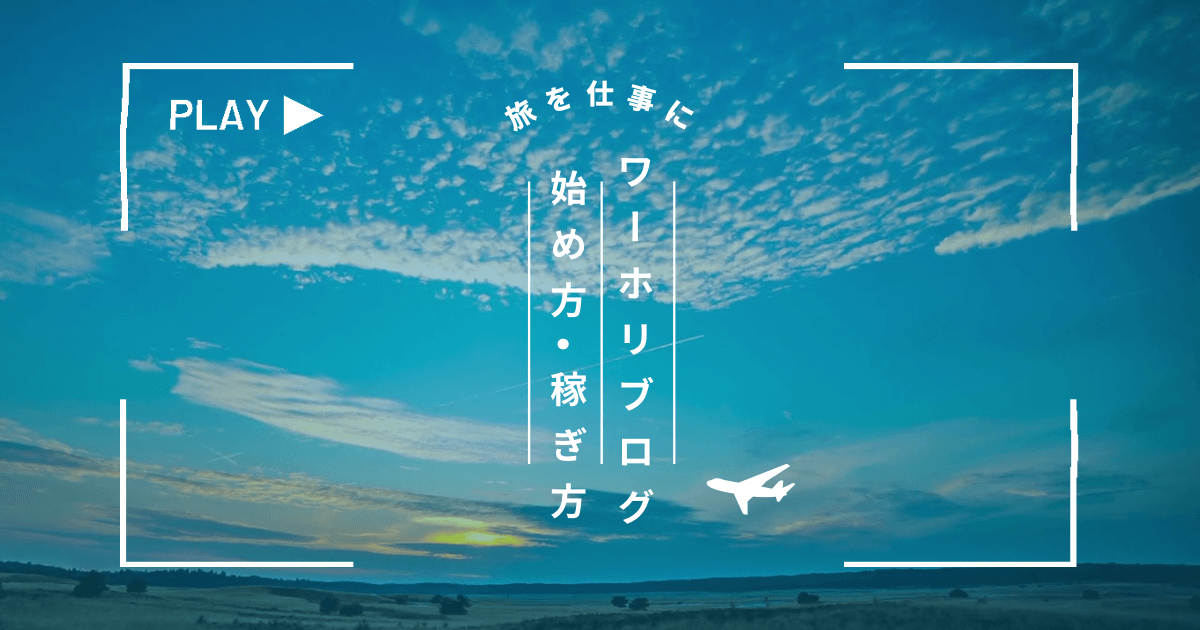悩んでる人
悩んでる人・ワーホリの海外経験を活かしてブログを始めたい!
・海外在住でもブログで稼ぐことはできるの?
こんなお悩みを解決します。
この記事を読んで分かること
- ワーホリブログを始める前に押さえておくべきポイント
- ワーホリブログの始め方5ステップ
- 海外からブログを始める際の注意点
- ワーホリブログの稼ぎ方
今回は、「海外在住ワーホリの方向け ブログの始め方」を具体的に、解説します。
実際のところ、ワーキングホリデー中にブログを始める人は多いです。
理由は、海外で得た経験を活かしつつ、ブログでお金を稼ぐことができるから。
しかも、海外生活そのものがブログの記事になるので、ネタが尽きないのも大きい理由の一つです。
- 英語の実力をワンランク上げる為にやったこと
- ワーホリ中の仕事の見つけ方
- 海外でシェアハウスを探す方法
- おすすめの観光地をピックアップ
- 人気のお土産ベスト10 など
海外からのブログ開設は設定時にいくつか注意したいところはあるものの
このページを見ながら入力していけば、初心者でも失敗なく、かんたんにブログを作ることができます。



海外からの契約はSMS認証やエラーなど何かとつまづきがち。このページでは解決方法も入れつつ進めていきます
一応、各ステップのリンクを貼っておきます。(お好きなところからジャンプして読んでみてくださいね)
ブログ開設5ステップ
このページを読みつつ、手を動かして自分のブログを作ってみましょう。
この記事は、海外からブログを始める方向けの内容です。
これから海外へ行くけれど現在は日本在住、という方はこちらの記事を参考にしてみてくださいね。
ワーホリブログを始める前に押さえておくべきポイント
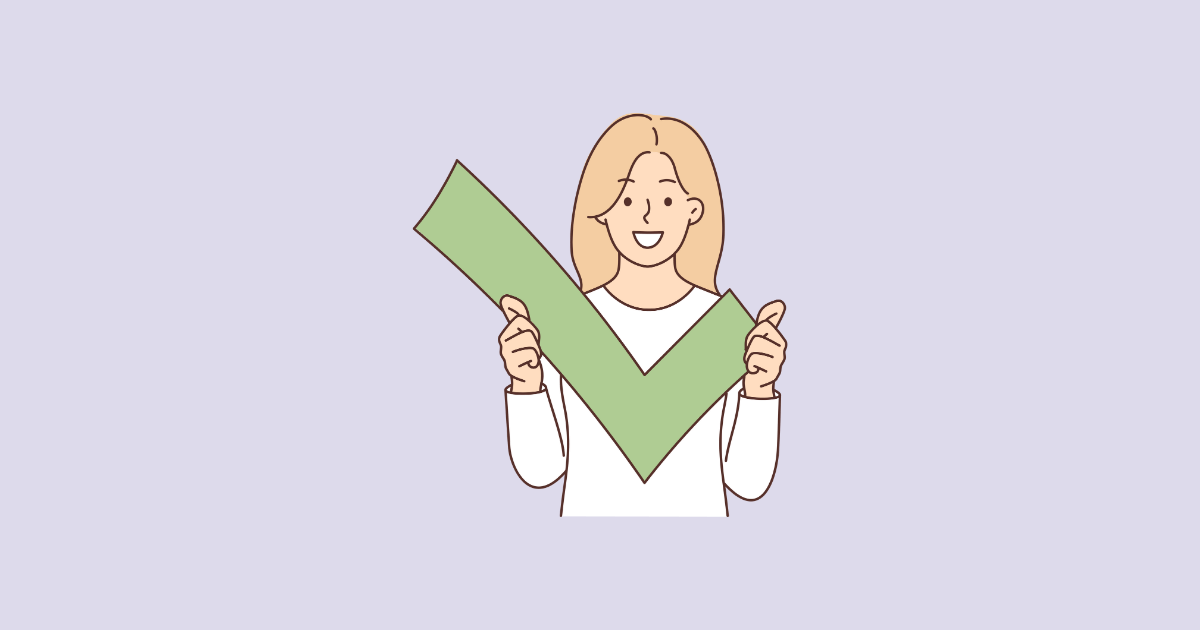
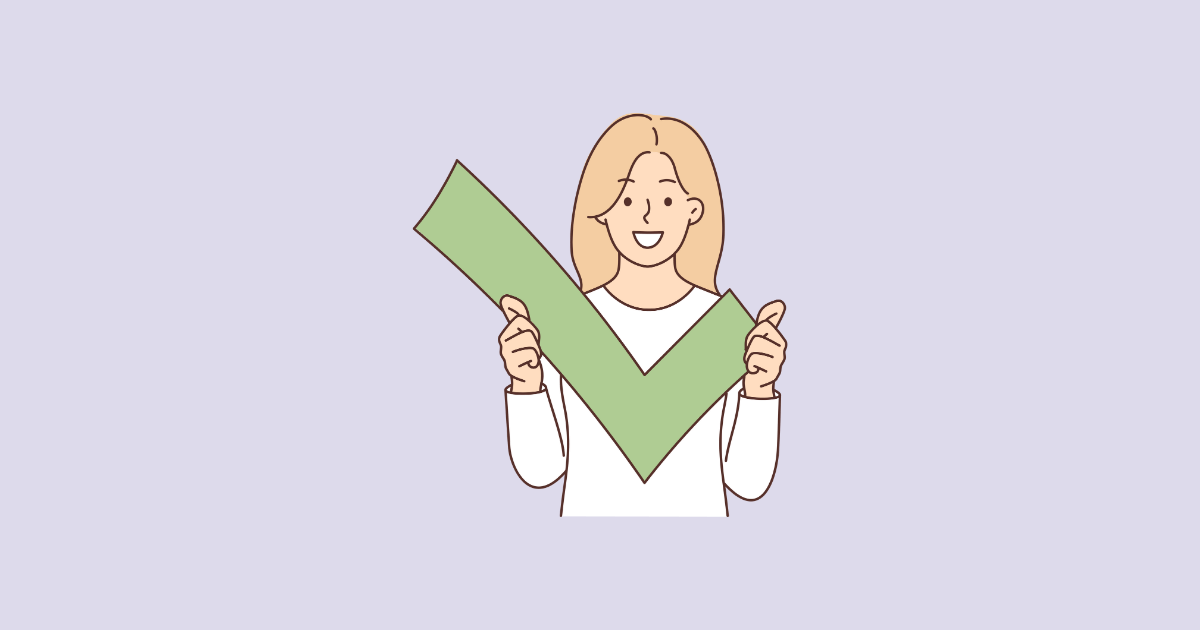
まずは、ワーホリで海外に住んでいる人がブログを始める前に、押さえておくべきポイントを3つ説明します。
✔︎ ブログを作る前の予備知識
- ブログの種類と選び方
- ブログを始めるのに必要なもの
- ブログにかかかる費用
早くブログ作りに取り掛かりたい!という方は海外からワードプレスブログを始める5ステップへジャンプして先読みしてみてくださいね。



サクサク進めれば最短10分、ゆっくりでも1時間もあればブログができますよ!
ブログの種類と選び方
ブログには2種類あります。
アメブロなどの『無料ブログ』と、個人〜企業まで使う『ワードプレスブログ(WordPress)』です。
| 無料ブログ | ワードプレスブログ(WordPress) |
|---|---|
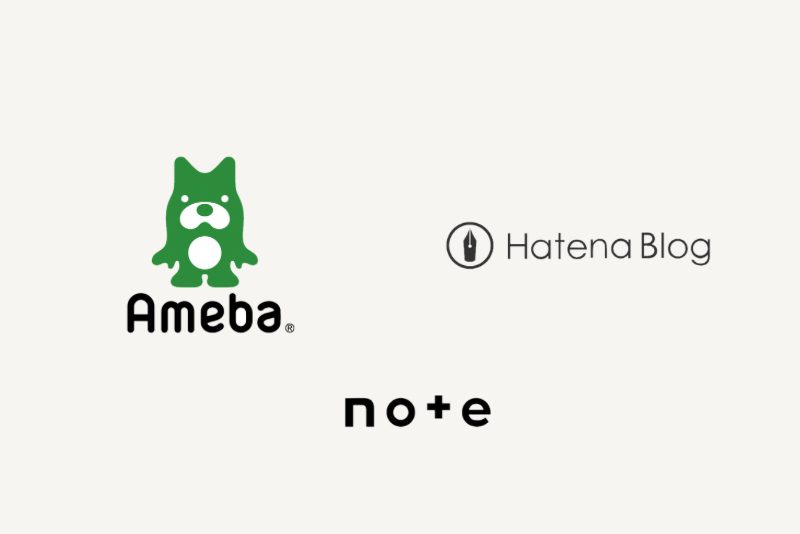 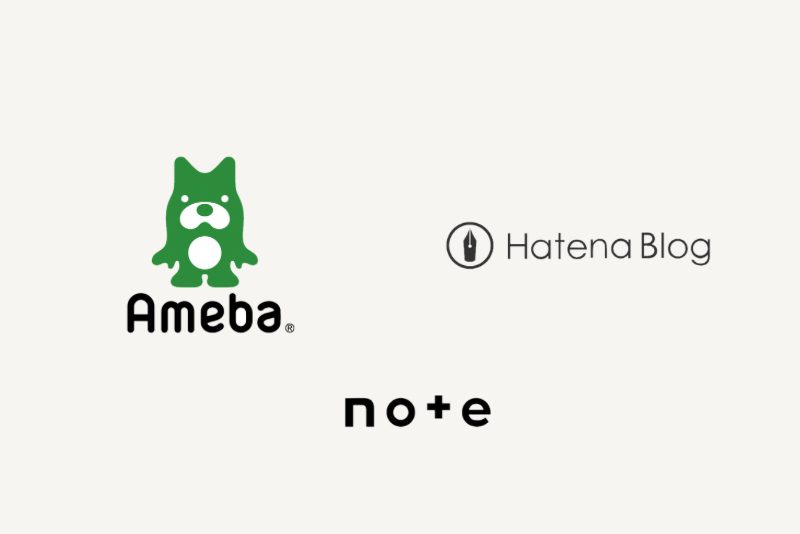 アメブロ、はてなブログ、noteなど | 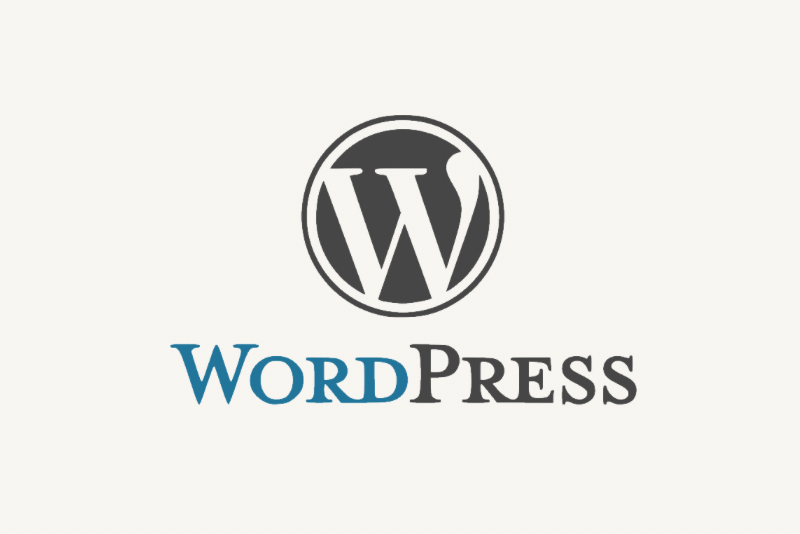 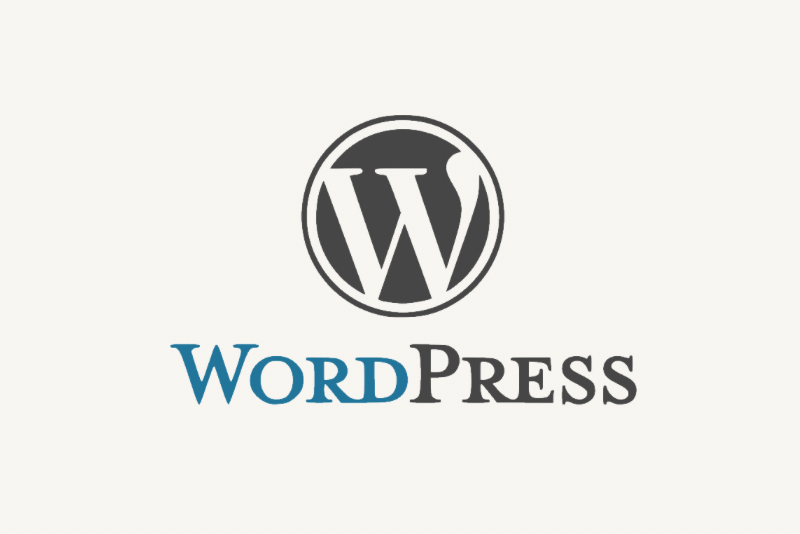 WordPress |
| 無料 | サーバー代652円〜1,000円/月ほど |
| ・企業サービスの1つなのでカスタマイズ不可 ・掲載広告に制限があり大きくは稼げない ・無料で誰でも手軽に始められる | ・サーバー代金がかかる ・カスタマイズが自由で貼れる広告に制限がない →稼ぐブロガーはほぼこちら |
「稼ぐ」が目的ならワードプレスブログ(WordPress)を選びましょう
なぜなら無料ブログは、デメリットが多いから。
あくまで企業のサービスなので、ブロガーの収入源である広告に制限があり大きく稼ぐことはできません。
また、突然閉鎖することもあります。
ワードプレスブログは個人から企業まで使うカスタマイズ性の高いサイトが作れて、個人契約なので企業の方針に左右されません。
有料ではありますが、月1,000円未満です。



ブログで稼ぎ始めたらすぐにペイできる金額です
ワードプレスブログを始めるのに必要なもの
ブログ開設に必要なものは①サーバー②ドメイン③ワードプレスです。
ワードプレスブログを開設するということは、ネット上に家を建てるようなイメージ、とよく言われます。
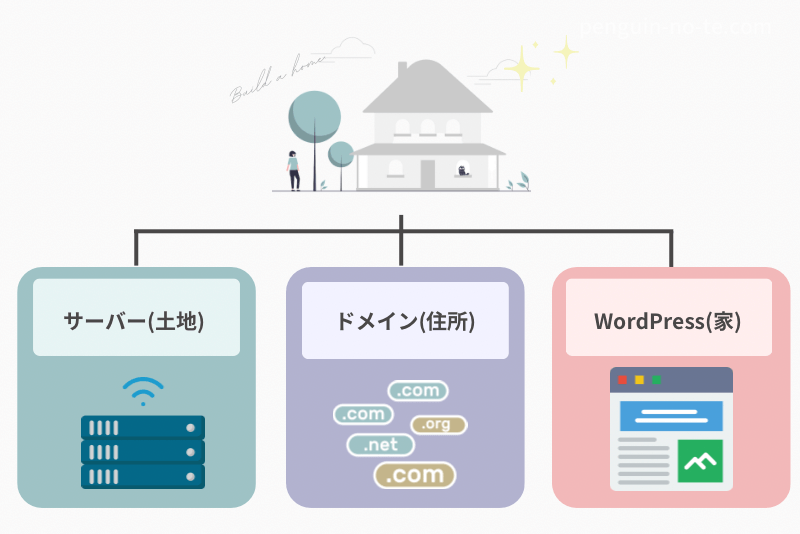
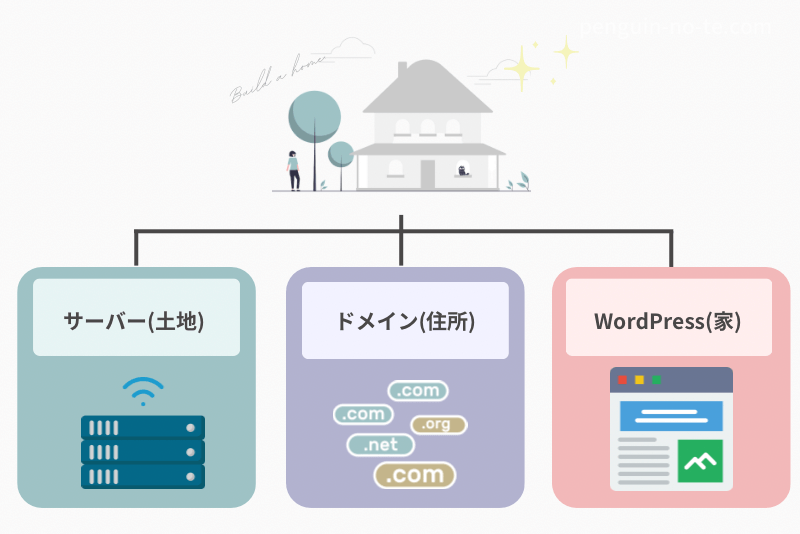
- 土地 =『サーバー』インターネット上のデータを保存する場所
- 住所 =『ドメイン』サイトのURL「https://◯◯◯.com」
- 家 =『WordPress』サイトやブログの作成が簡単にできる無料のソフトウェア
企業サービスに左右されず、何の制限もなく自由に記事を書くことが可能です。
かといって、操作はそれほど難しくありません。
最初の設定さえできれば、実際にブログを書くときはアメブロなどとほぼ変わらず直感的に書くことができます。



収益が出れば、間に入る企業がいないので、手数料をとられず自分の収入になるのも選ばれる理由です
ブログにかかる費用
次に、ブログ運営にかかる費用はこちら。
- サーバー:652円〜1,500円/月
- ドメイン:0円※コノハウィングの場合
- WordPress:0円
- WordPressテーマ:0〜18,000円
ブログを運営する上で外せない費用は、月額約1,000円前後のサーバー代だけ。
それもセール中に開設するか、通常の日に開設するかで初期費用が変わってくるので、お得なタイミングでスタートさせてみてくださいね。



さっそく始めましょう!
ワーホリブログを始める方法5ステップ
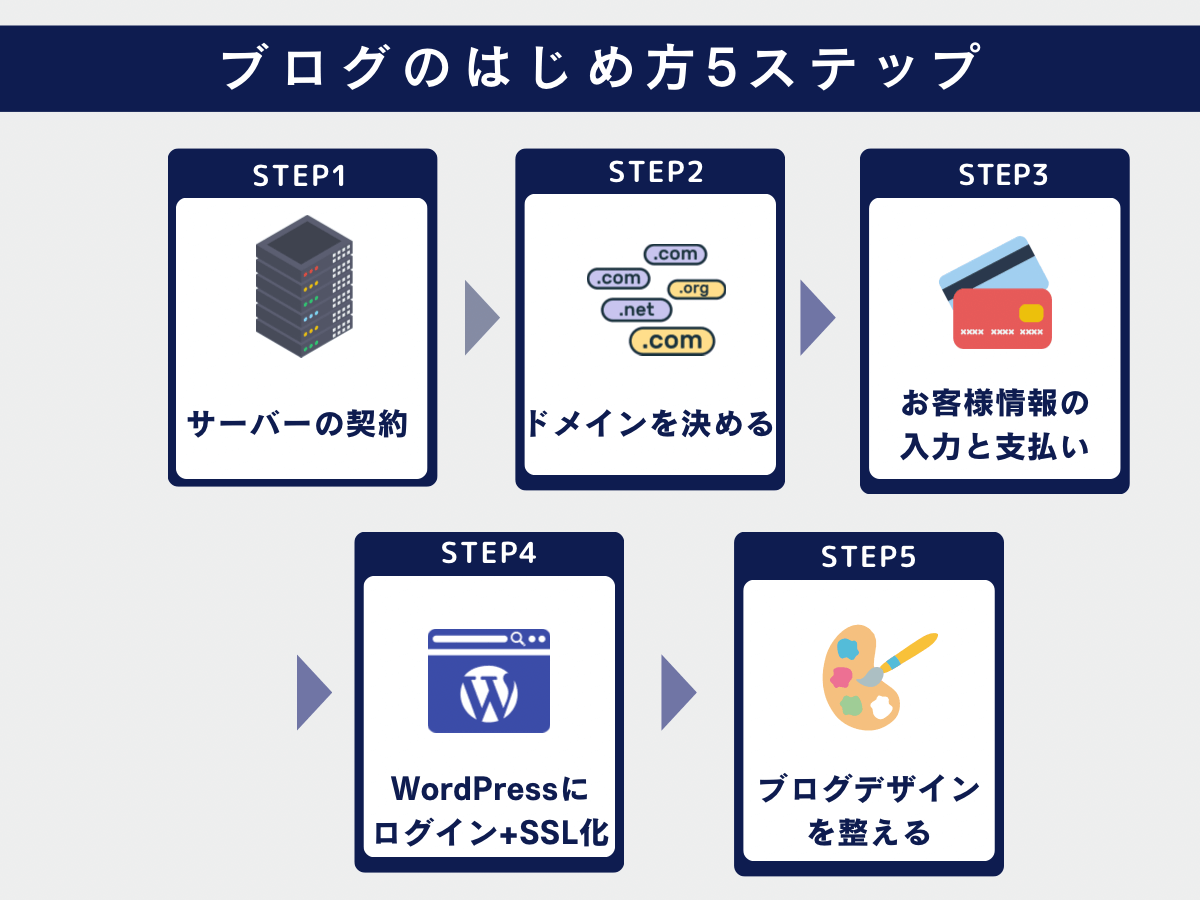
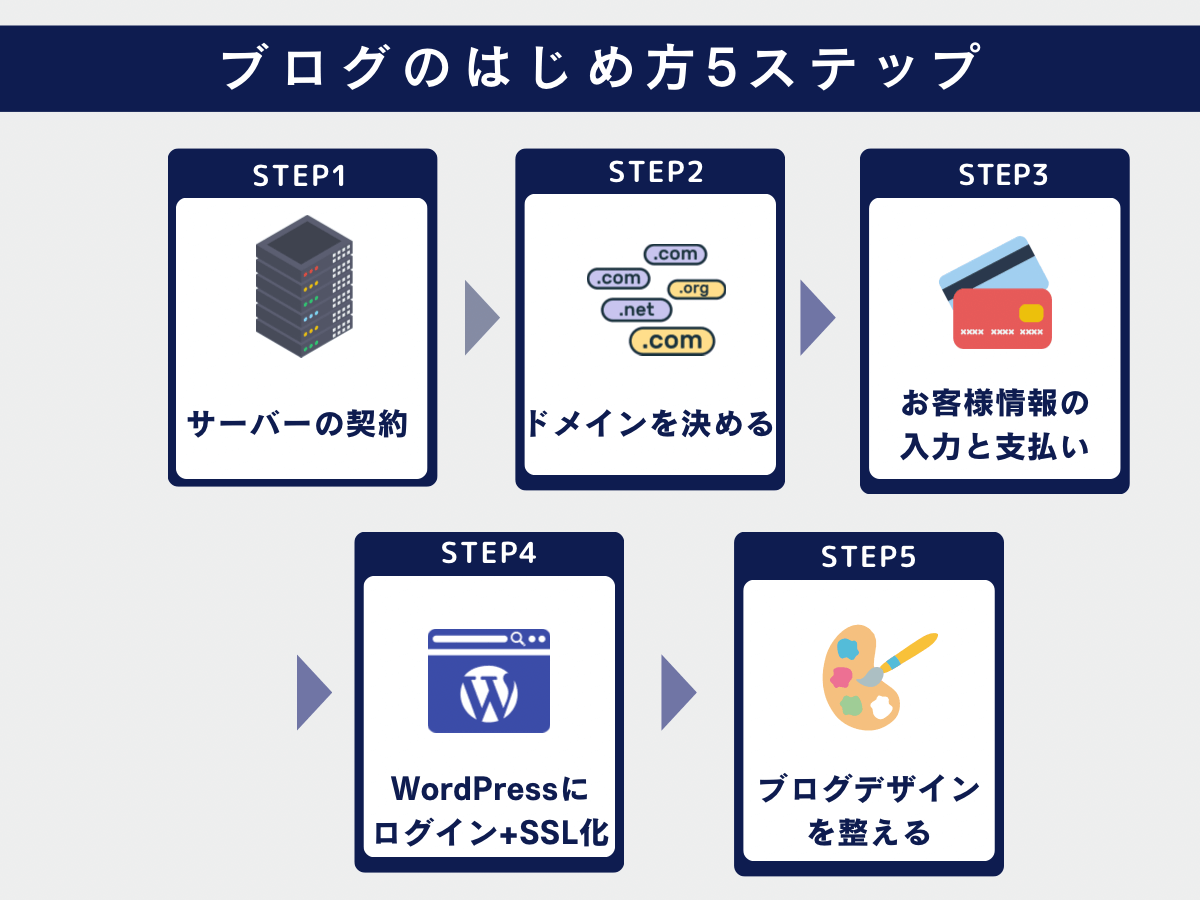
ブログの開設は、5ステップで完了です。
海外からワードプレスブログを始める場合、注意したいのはSMS認証、クレジットカード、アクセス制限の3つです。
各項目で注意点を入れているので、見ながら進めてみくださいね。



基本は入力と設定をしていくだけなので、10分くらいで完了します
〔ステップ1〕サーバーの契約
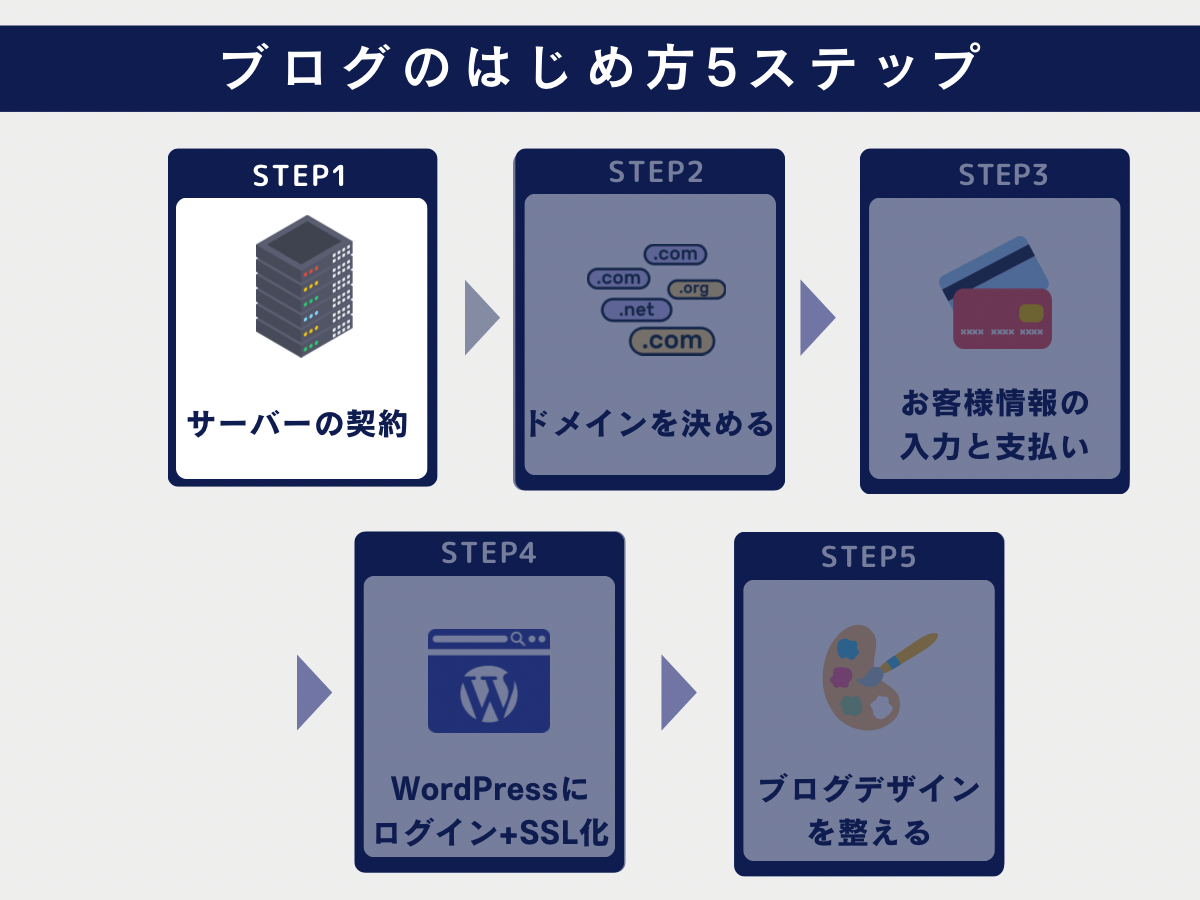
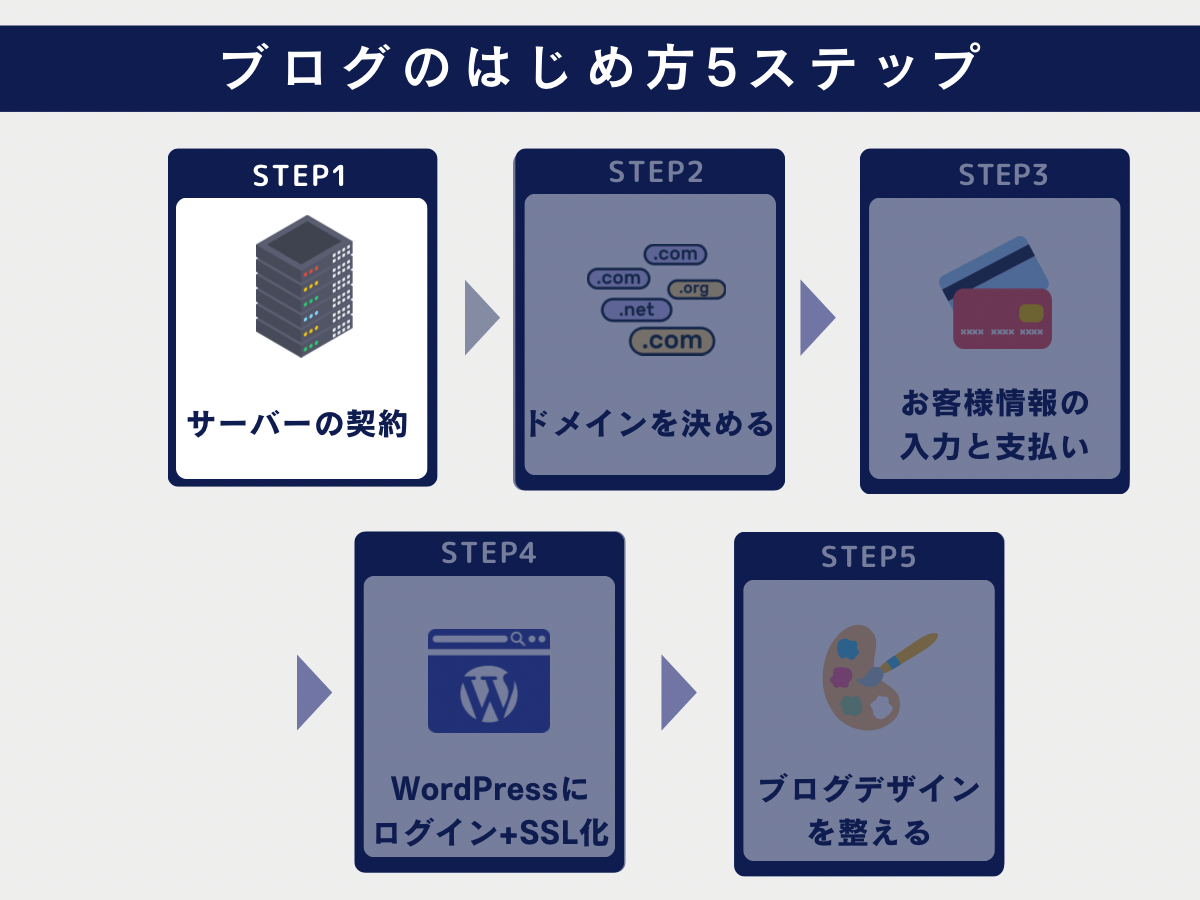
ブログをこれから始めるならConoHa WING(コノハウィング)
理由は「安い」「速い」「簡単」がすべて揃ったコスパの高いサーバーだから。
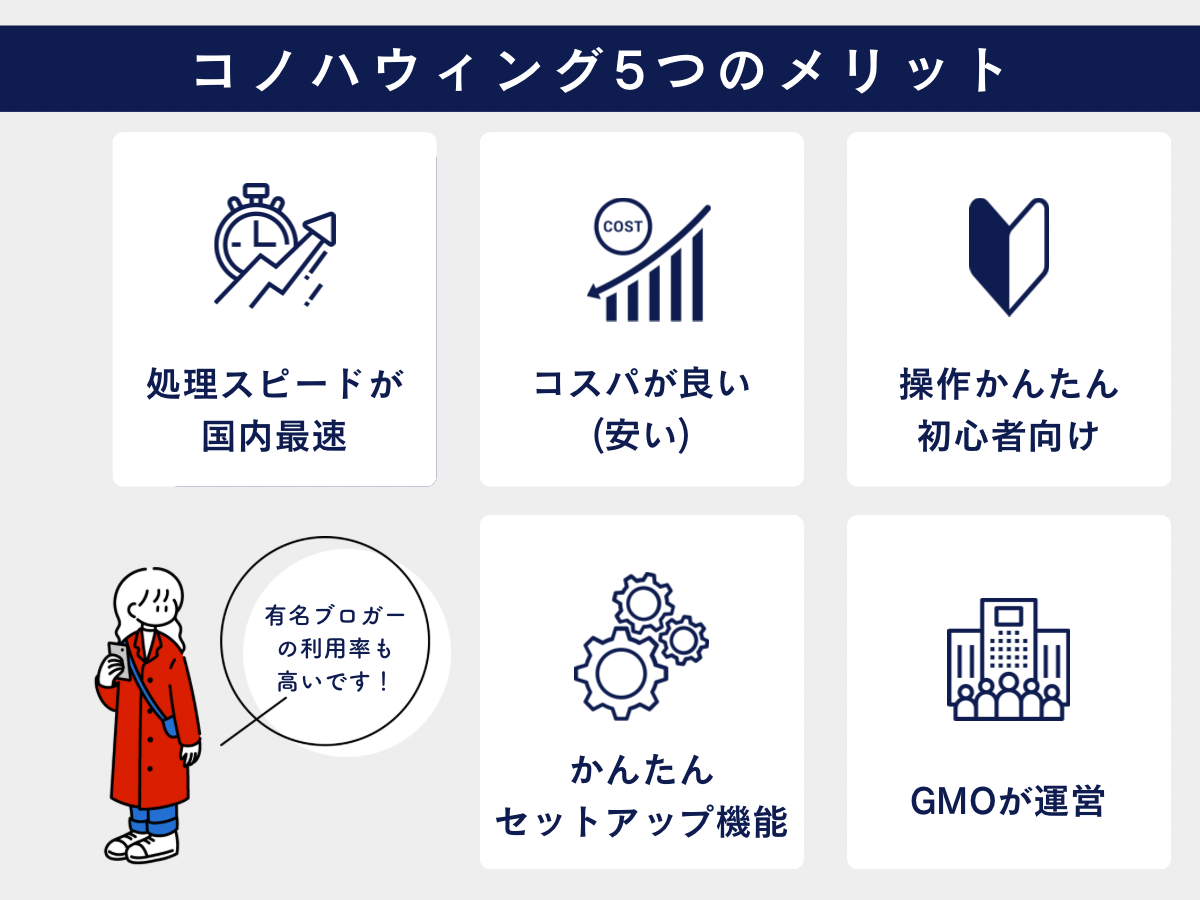
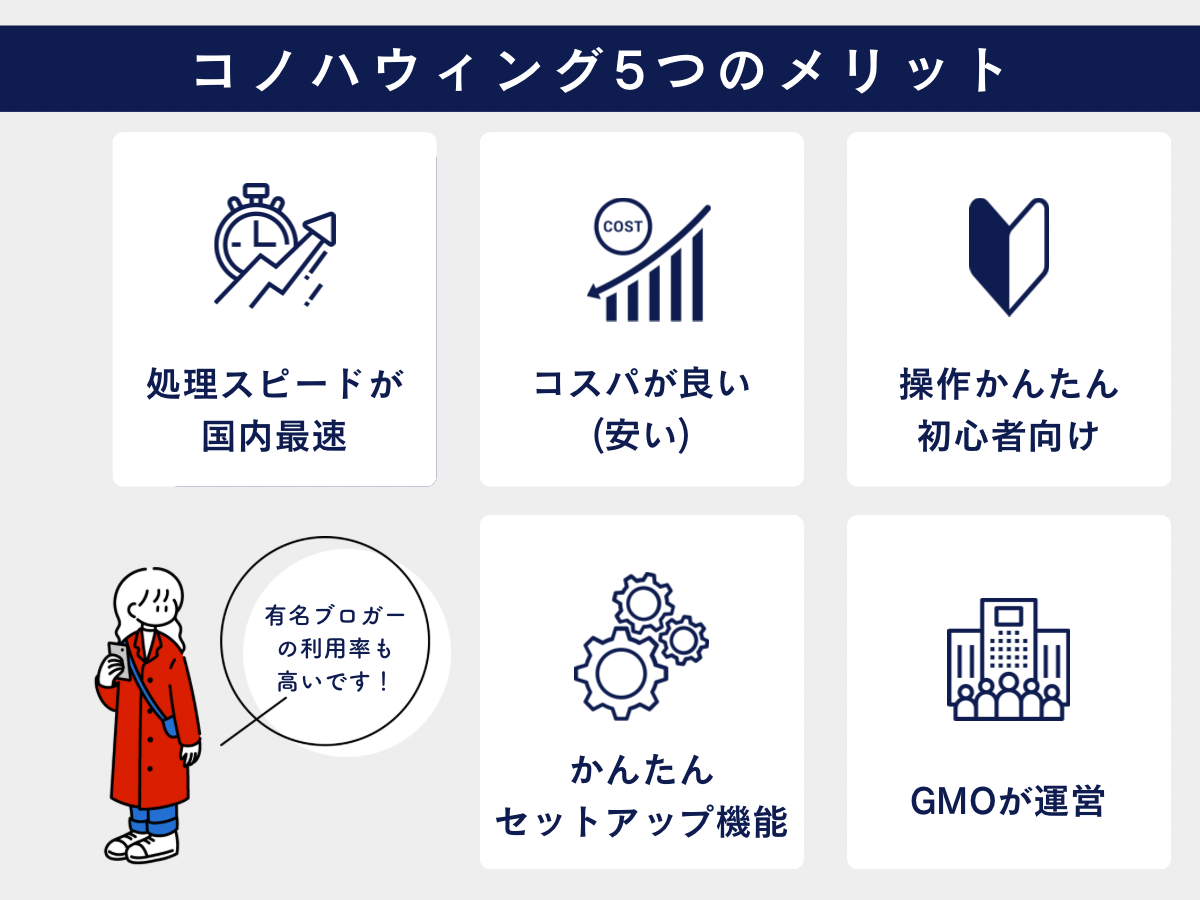
- 表示スピードが速い
- 費用が安い(月額費用652円~)
- 初心者でも扱いやすい管理画面
- 大手GMOグループが運営
- 初期費用0円&ドメイン2つ無料 ※キャンペーン中12ヶ月以上申し込みの場合
- 海外からの契約ももちろんOK



実際にこのサイトでも使っています。機械オンチの私でも操作が簡単でサクサク動きますよ
では早速ブログを作っていきます。
ConoHa WING(コノハウィング)
「今すぐアカウント登録」または「お申し込み」をタップ(どちらも同じページに飛びます)
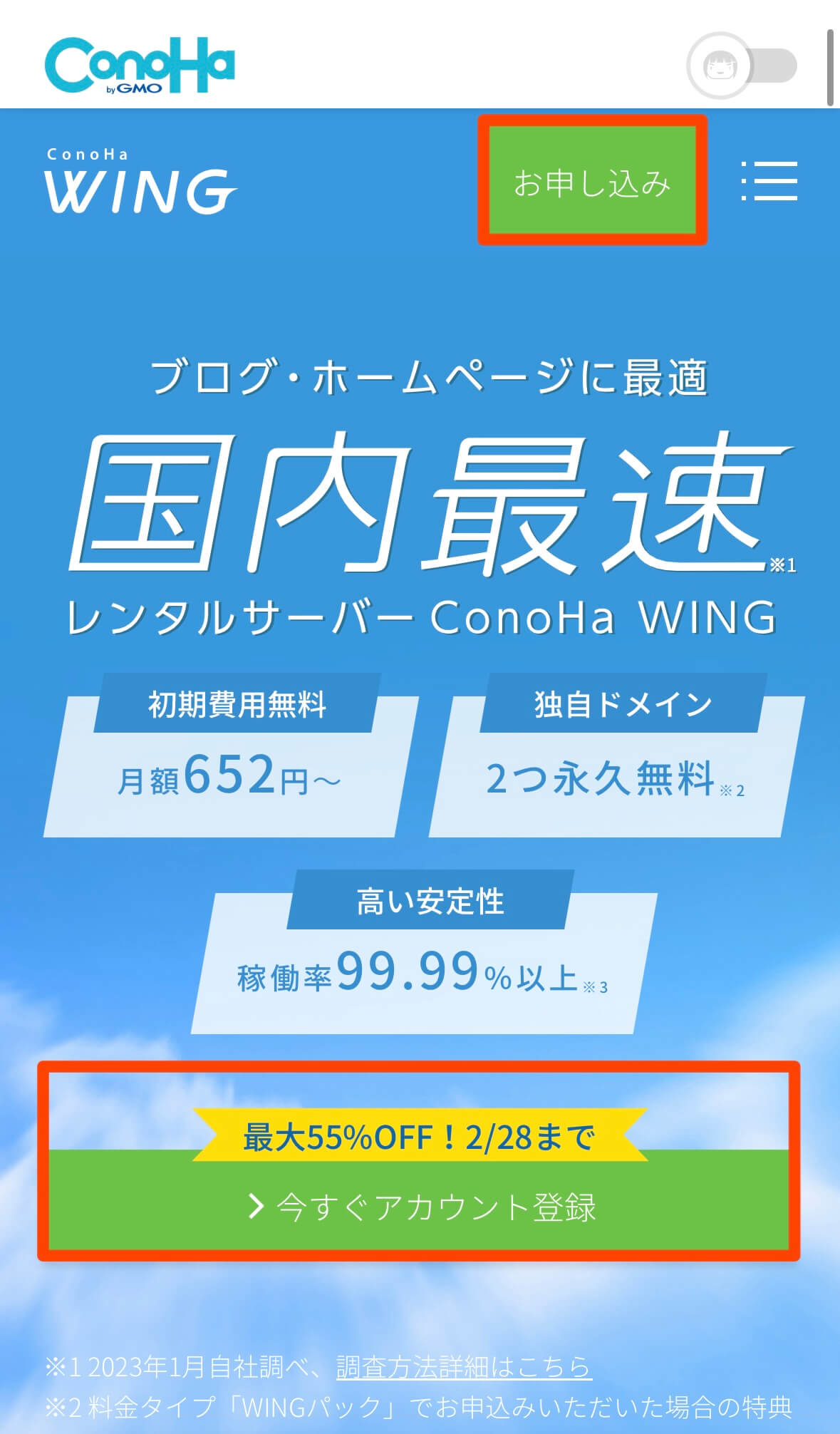
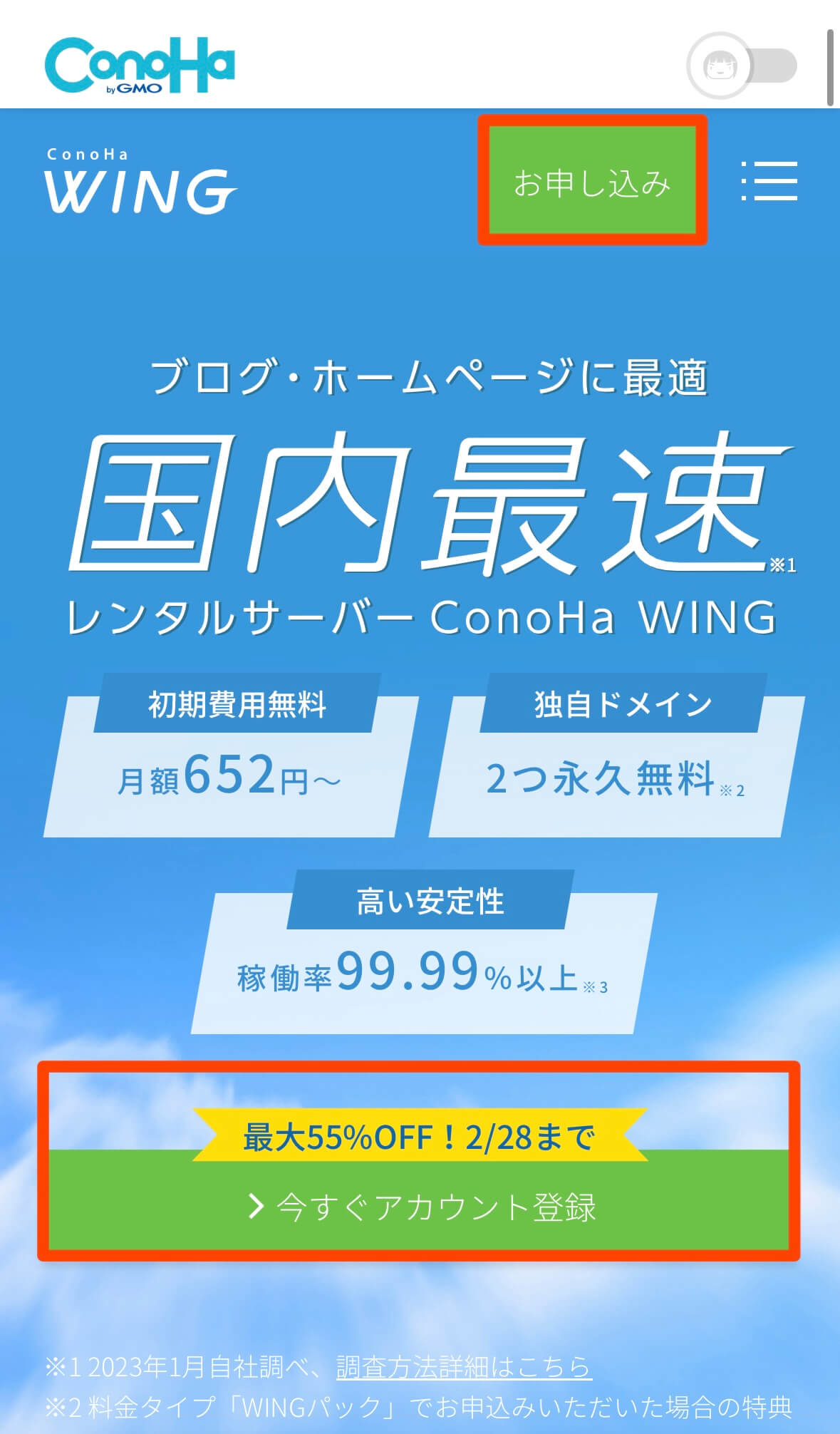
「メールアドレス」と「パスワード」を入力後、「次へ」をタップ(メモ推奨)
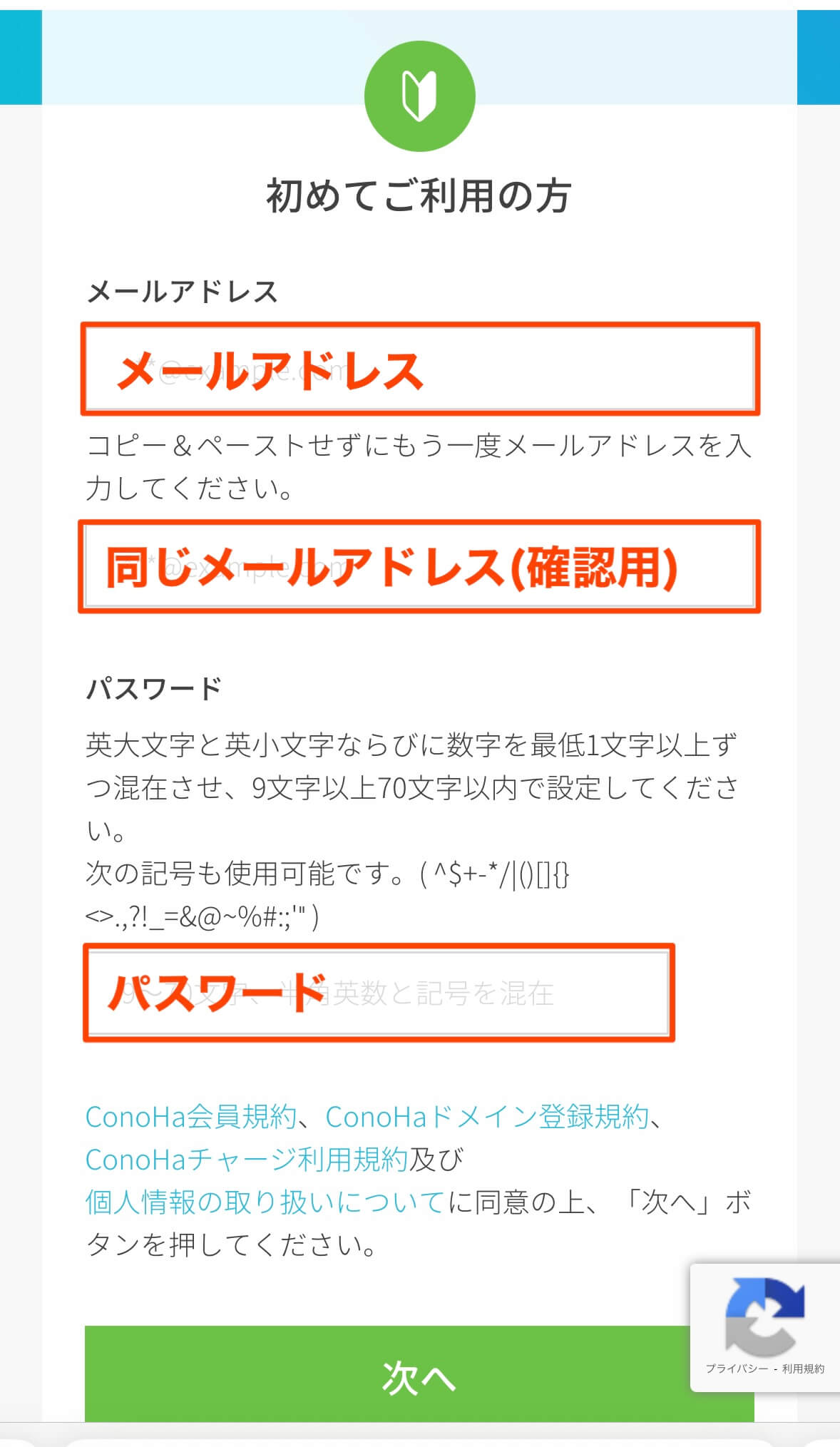
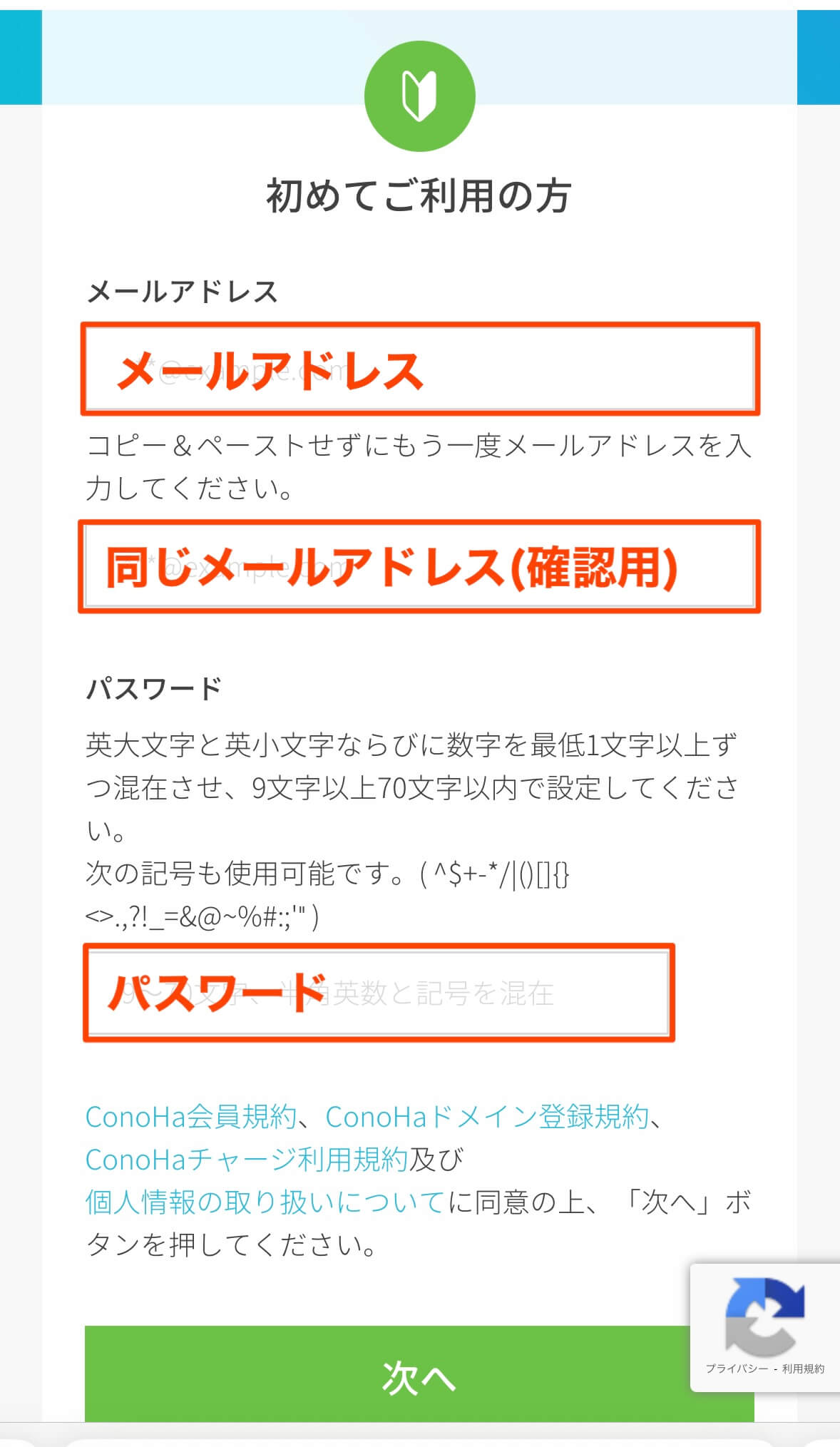
契約プランを選択していきます。
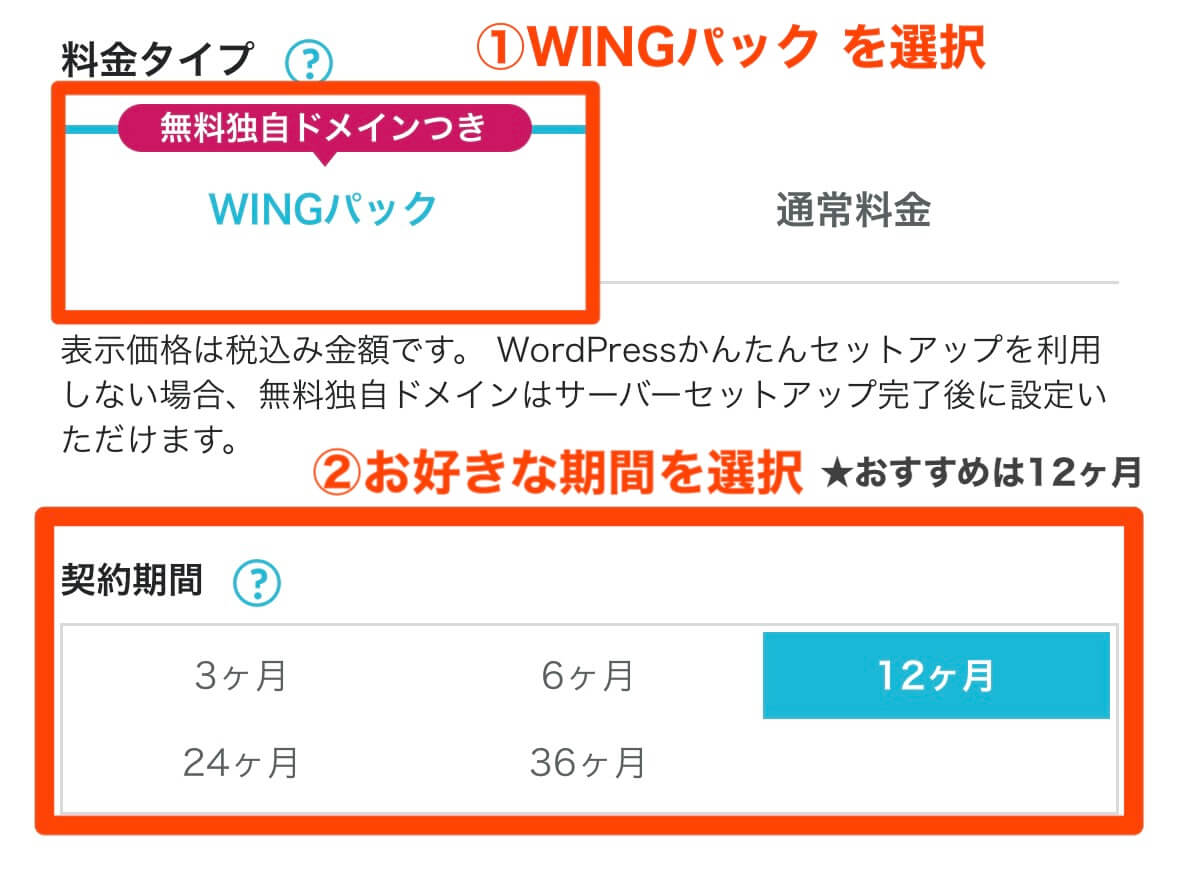
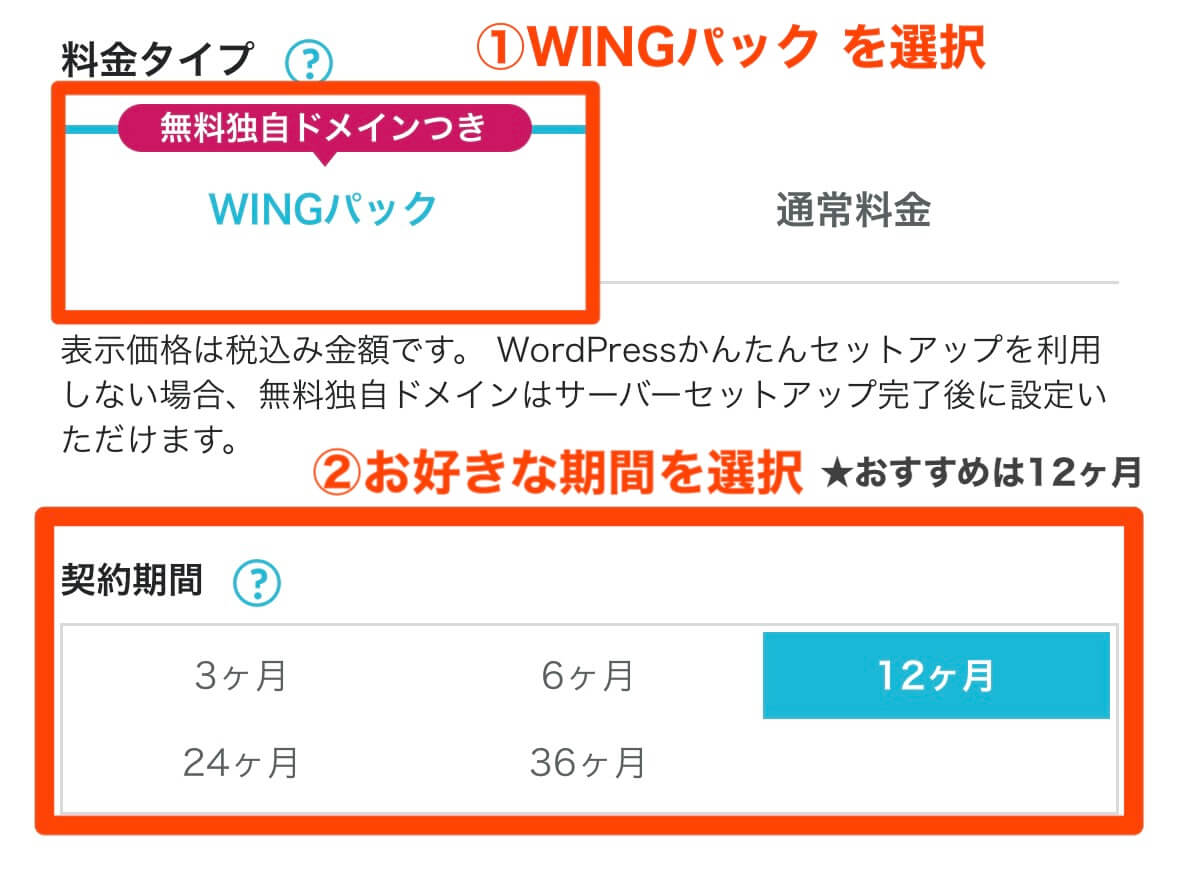
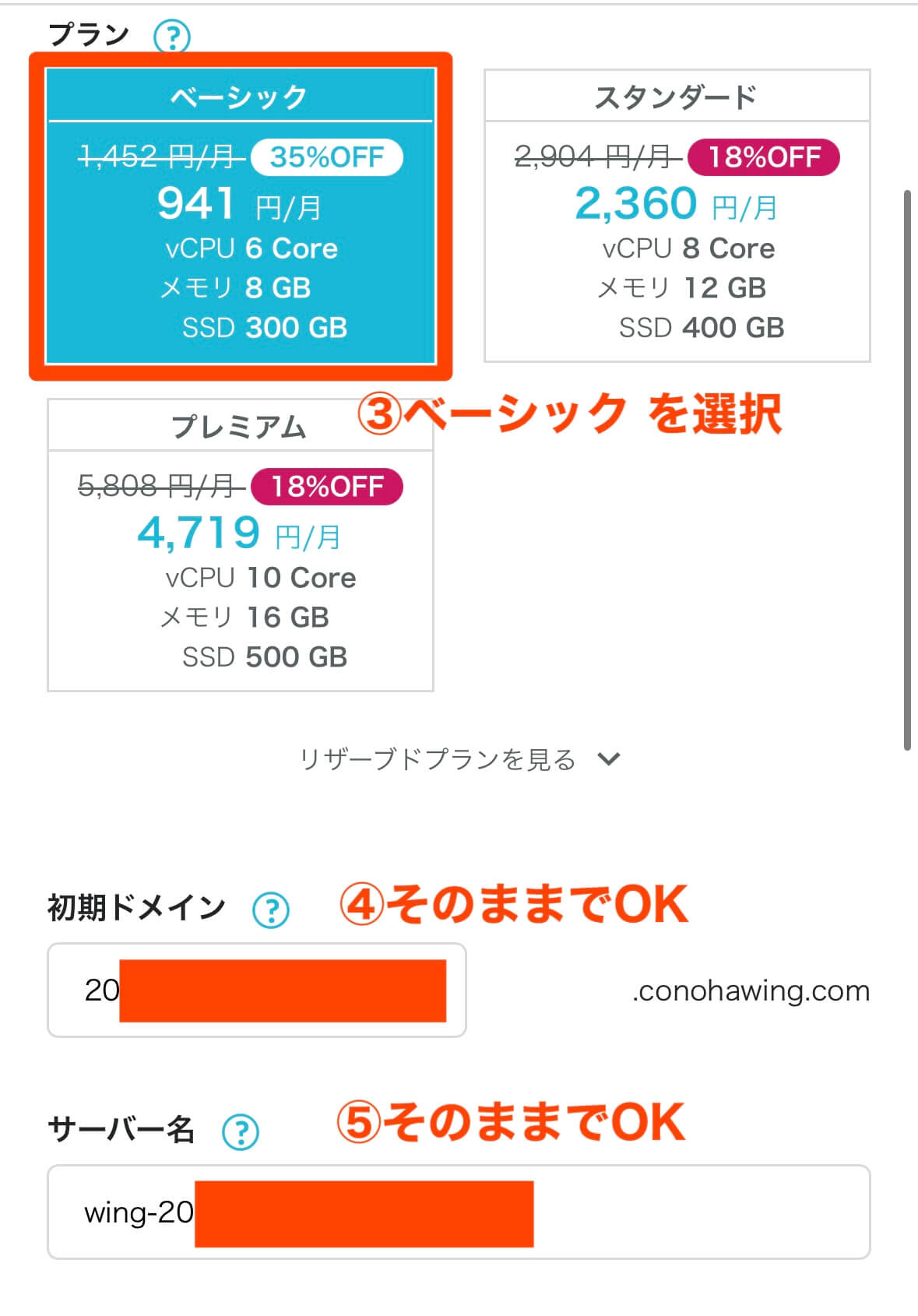
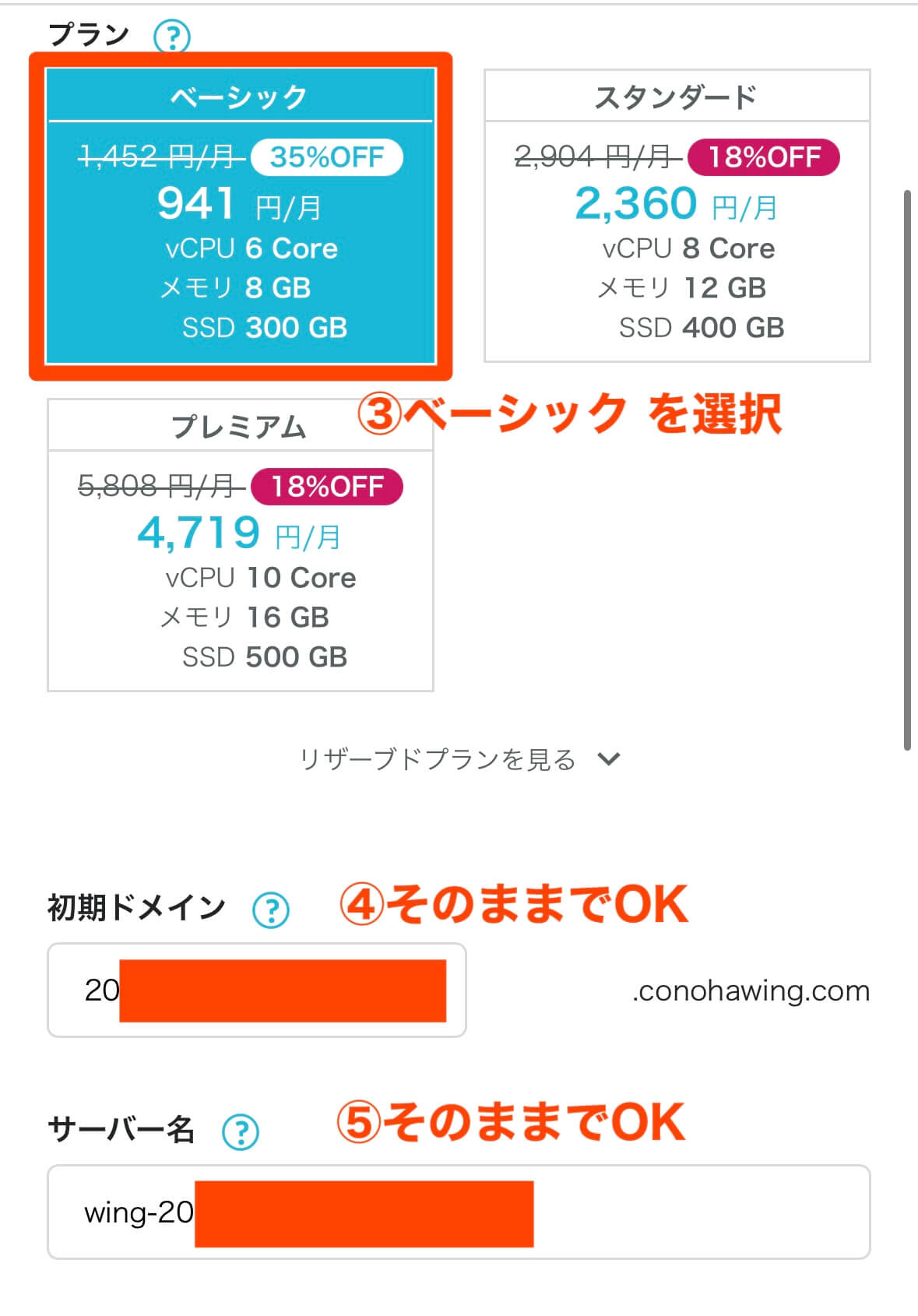
- 料金タイプ
『WINGパック』を選択
サーバーとドメイン(URL)がセットになっているプランです。 - 契約期間
『12ヶ月』がおすすめ
お試しの方は最短3ヶ月から。36ヶ月まで選べます。 - プラン
『ベーシック』を選択
個人ブロガーなら一番お安いプランで機能・容量ともに十分です◎ - 初期ドメイン
そのままでOK
使うことはほぼありません。 - サーバー名
そのままでOK
管理画面に表示されるだけの為。



私はブロガーに一番人気の12ヶ月プランで申し込みしました
ちなみに、サーバーの契約期間は長ければ長いほど月額がお得になります。
- 3ヶ月契約:
1,452円⇒1,331円/月(8%OFF) - 6ヶ月契約:
1,452円⇒1,210円/月(16%OFF) - 12ヶ月契約:
1452円⇒971円 /月 (33%OFF) - 24ヶ月契約:
1452円⇒842円/月 (42%OFF) - 36ヶ月契約:
1452円⇒660円/月 (54%OFF)
〔ステップ2〕ドメインを決める
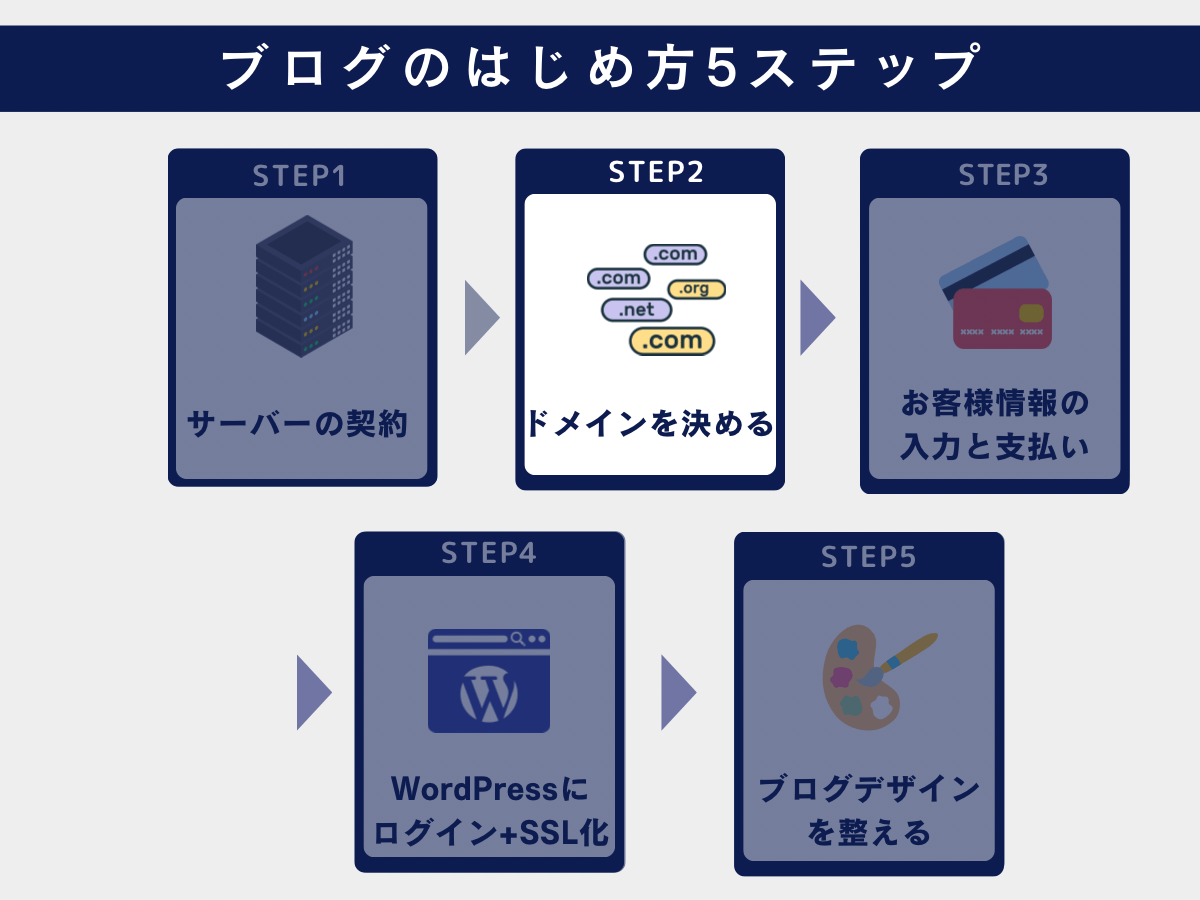
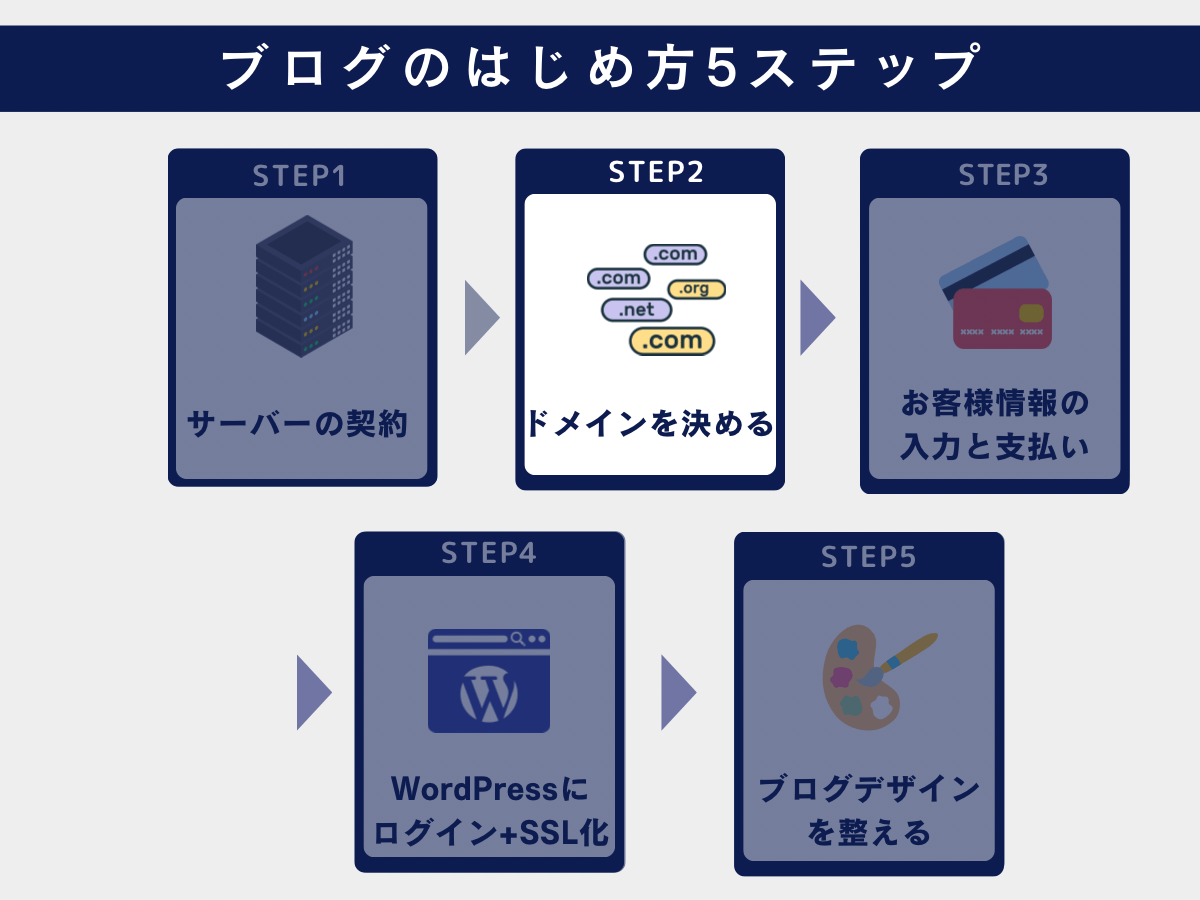
ここからは「WordPressかんたんセットアップ」を使って一気に開設していきます。



いよいよ自分のURLを決めていきますよ
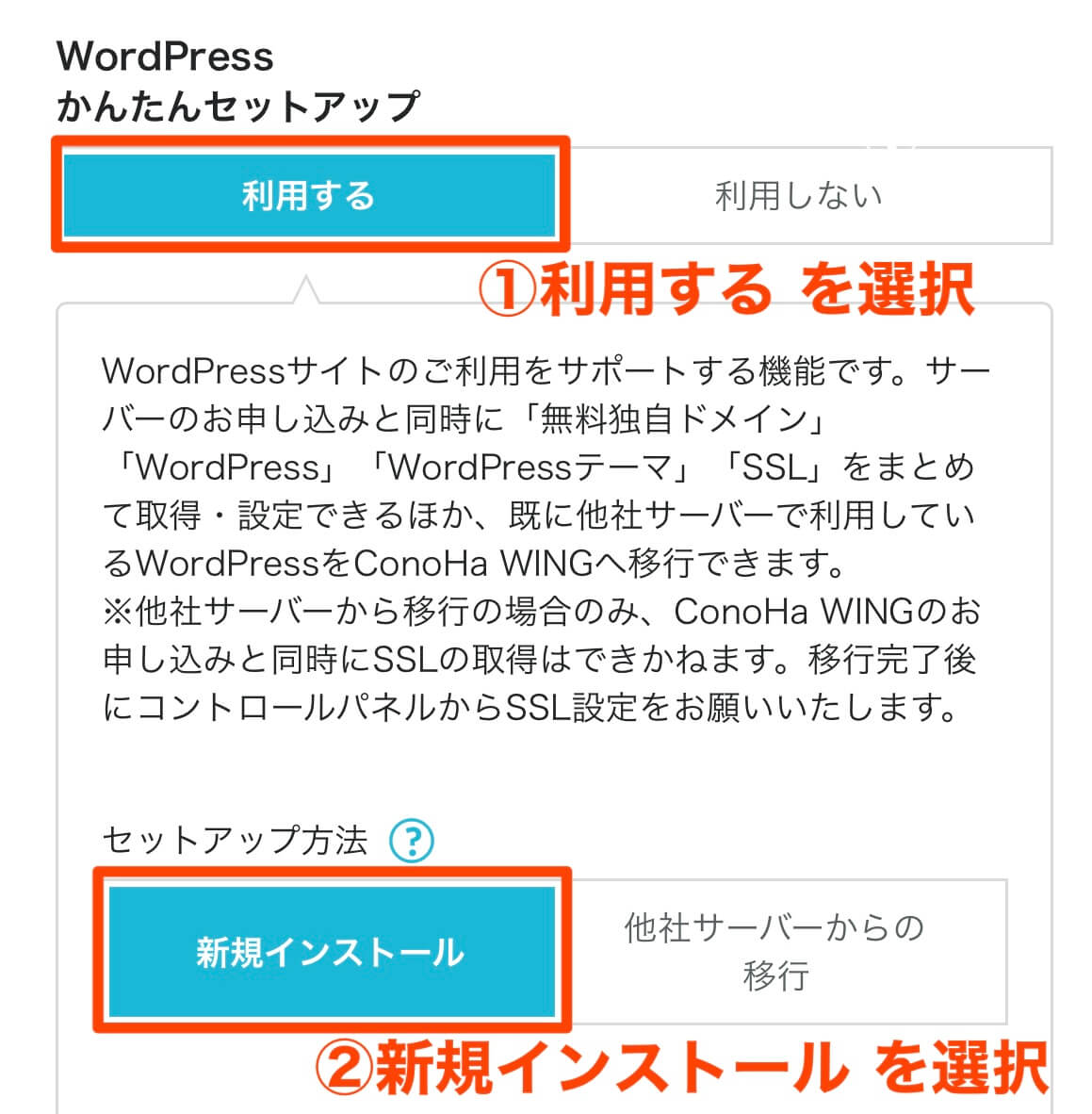
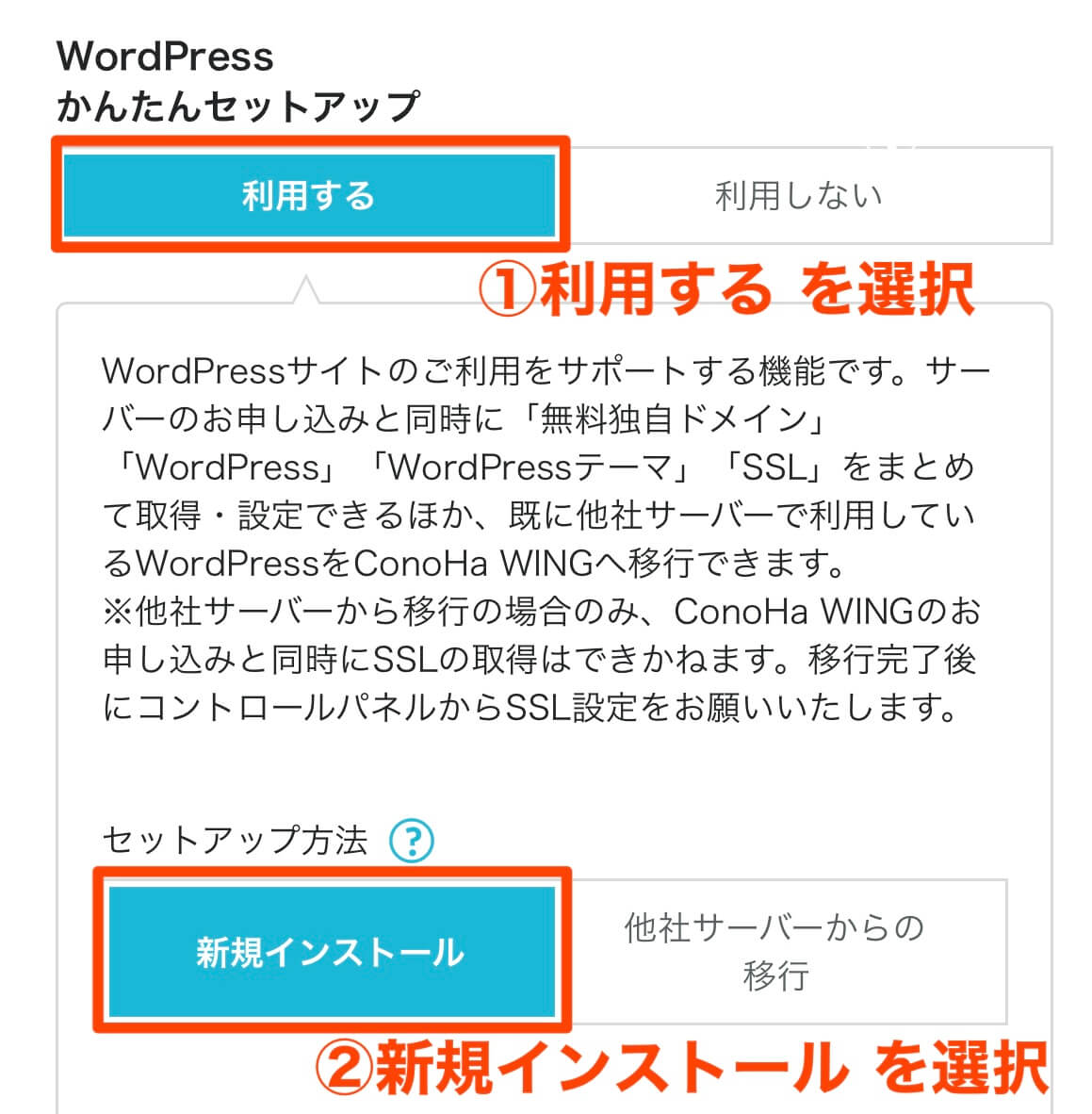
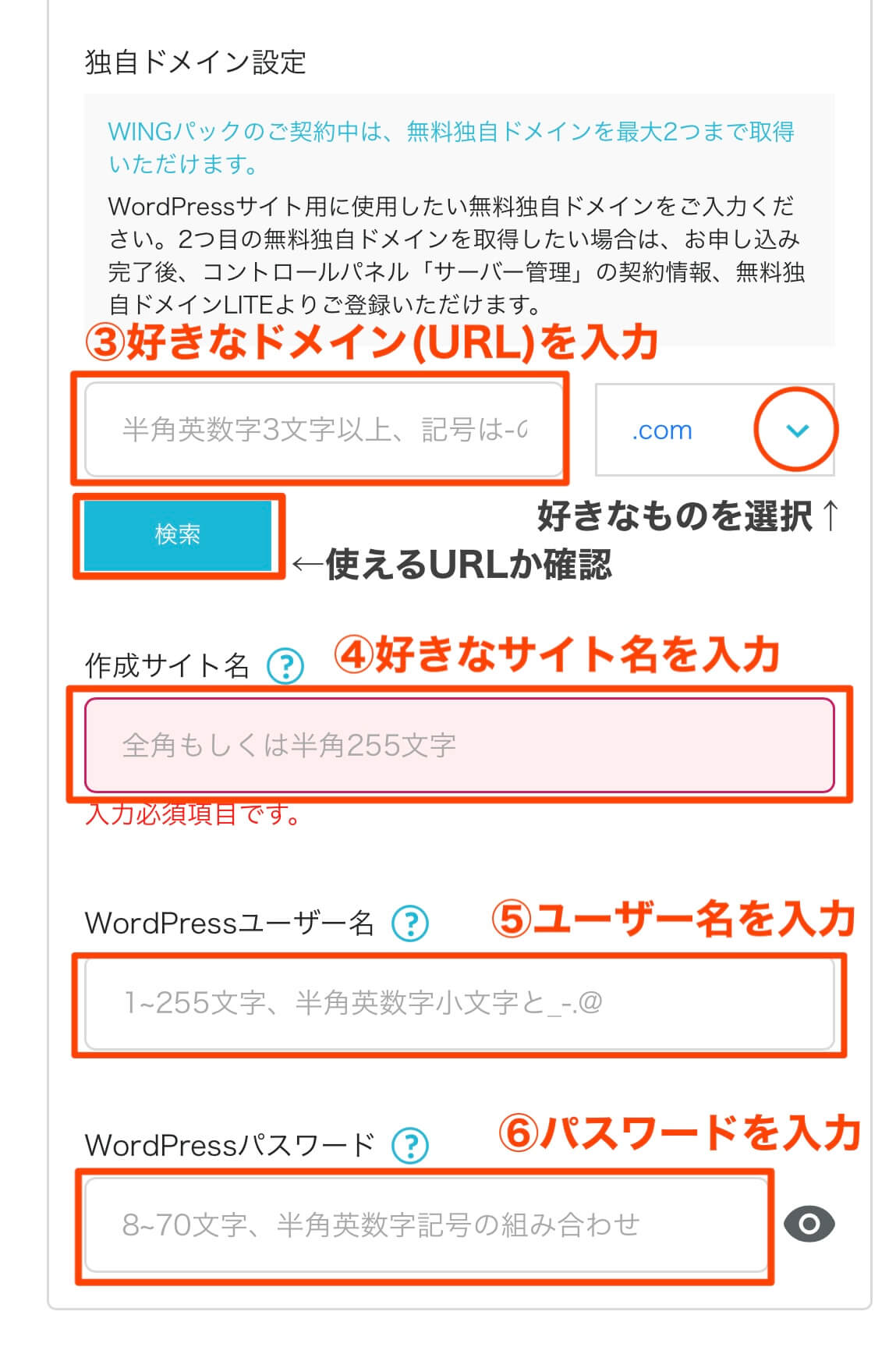
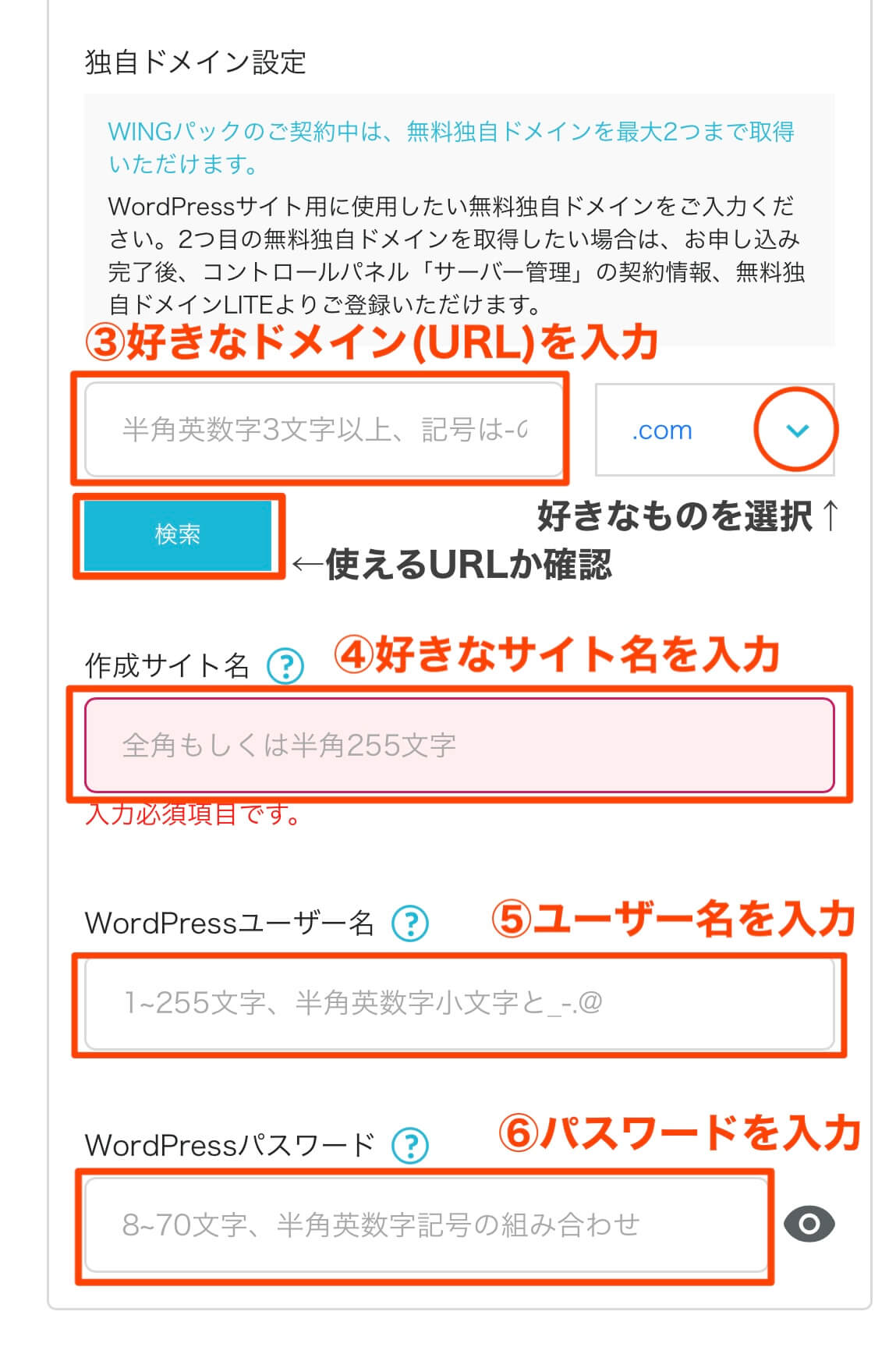
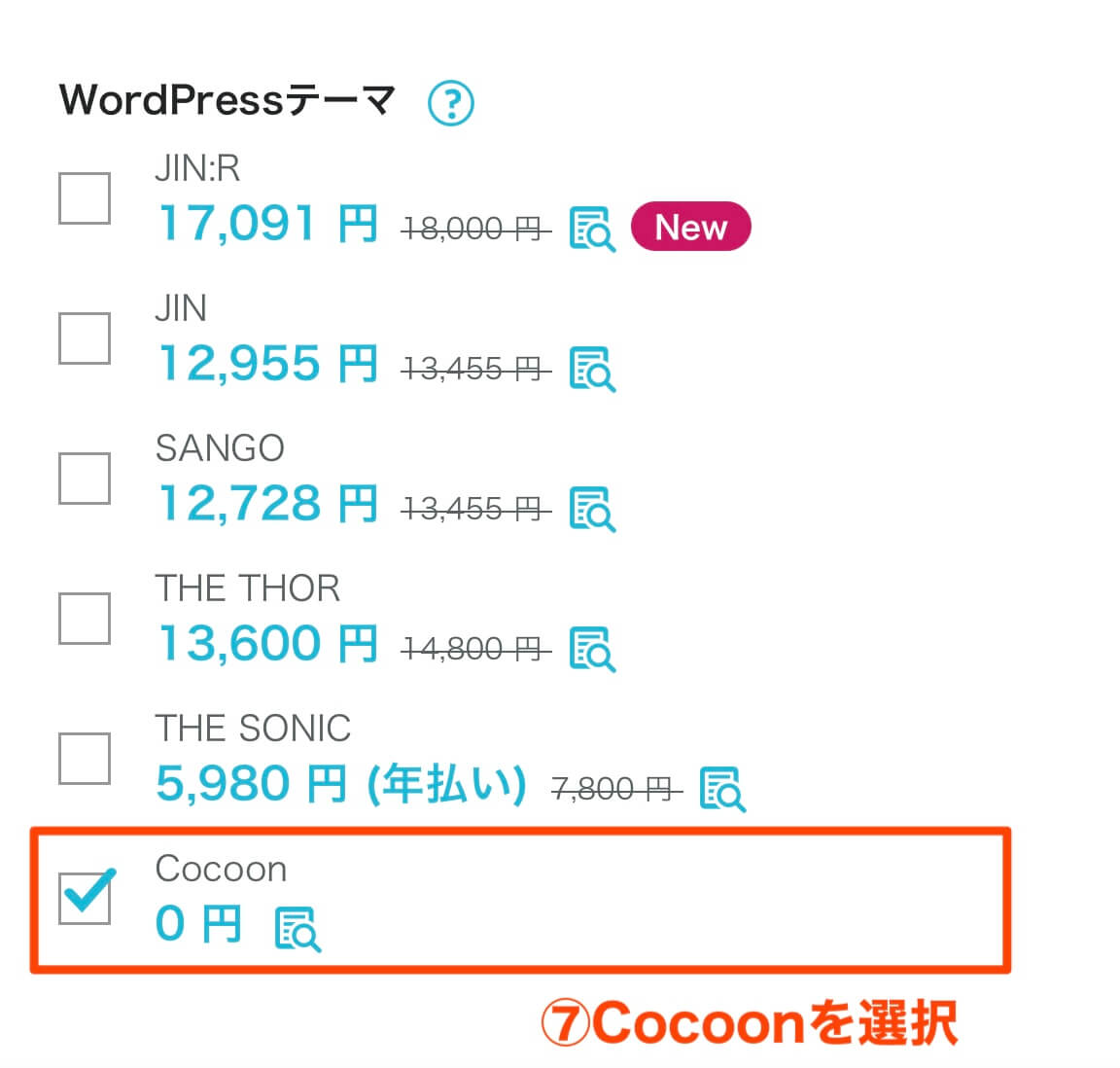
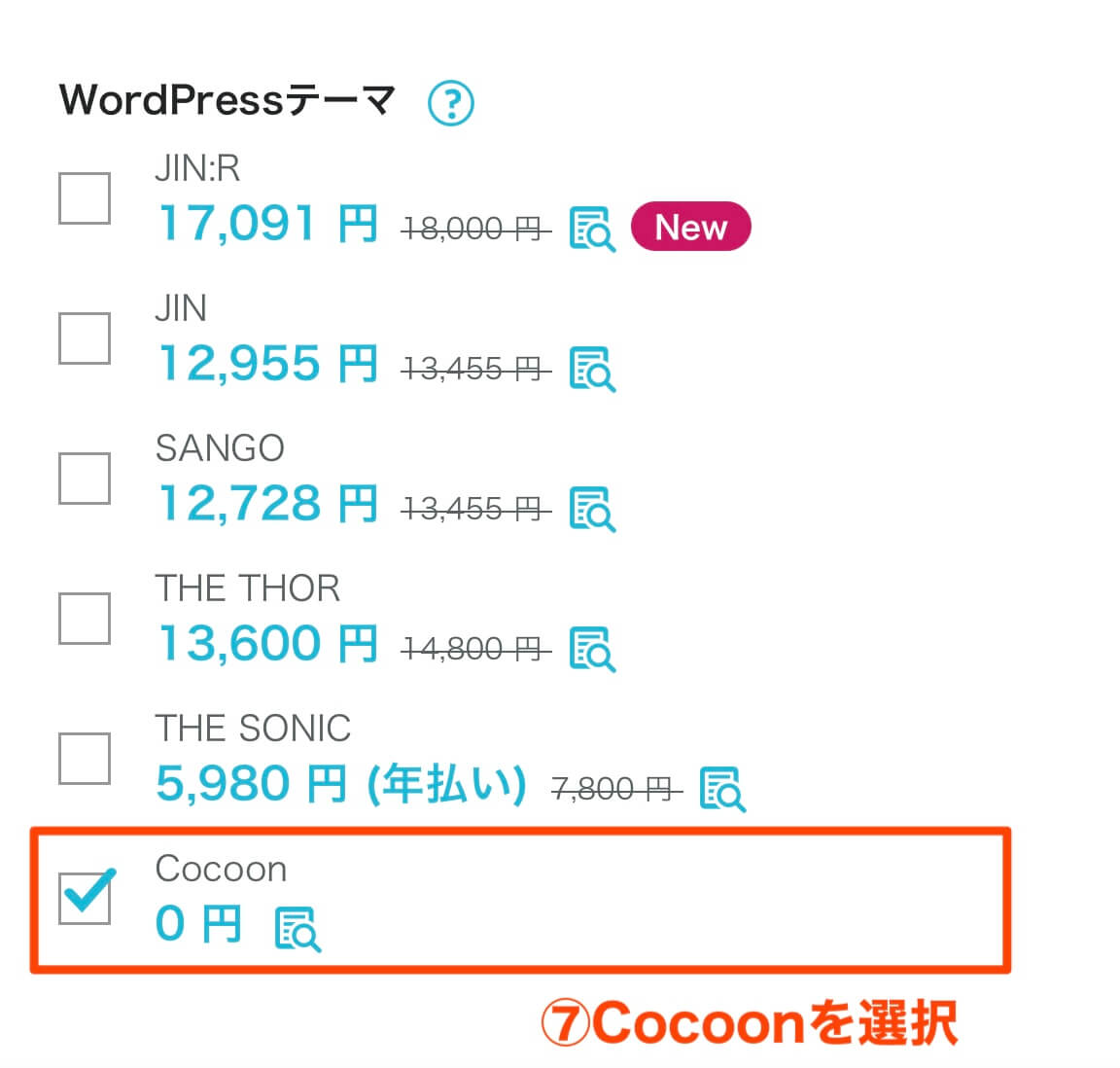
- WordPressかんたんセットアップ
「利用する」を選択
ドメインの取得→紐づけ→ワードプレスのインストールまでまるっとお任せできます。 - セットアップ方法
「新規インストール」を選択
乗り換えの方は「他社サーバーからの移行」を選択します。 - 独自ドメイン
「好きなドメイン」を入力
独自ドメインとは↓の太字部分。
【 https://penguin-no-te.com 】
世界に1つだけのURLなので利用できるか検索ボタンを押して確認しましょう。
後から変更できないので注意 - 作成サイト名
ブログ名を入力
後から変更可能なので仮でOKです。
私の場合は「海外ブログラボ」。 - WordPressユーザー名
「ユーザー名」を入力
ログイン時に必要になります。 - WordPressパスワード
「パスワード」を入力
ログイン時に必要になります。 - WordPressテーマ
無料0円の「Cocoon」を選択
後から好きなテーマに変更可能です。
WordPressテーマってなに?
ドメイン(URL)決めに悩んだら下記を参考にしてみてください。
独自ドメインの決め方
シンプル 覚えやすい ジャンルを問わないURL がおすすめです。
理由は検索されやすく、ジャンルの方向転換が可能だから。
例えばブロガーさんに多いのは「○○(名前)blog」「○○(偽名)note」など。
私のサイトの場合は『penguin-no-te』です。
『.com』の選び方
「.com」「.blog」「.net」など自由に選べるので好みのものを選択。
どれを選んでもSEO的に問題はないですが、迷ったら「.com」にしておけば問題なしです。
SEOってなに?
SEOとはSearch Engine Optimization(検索エンジン最適化)の略で
Googleなどで検索したとき、検索結果のページの上の方にサイトが表示されるために様々な施策を行うことを言います。
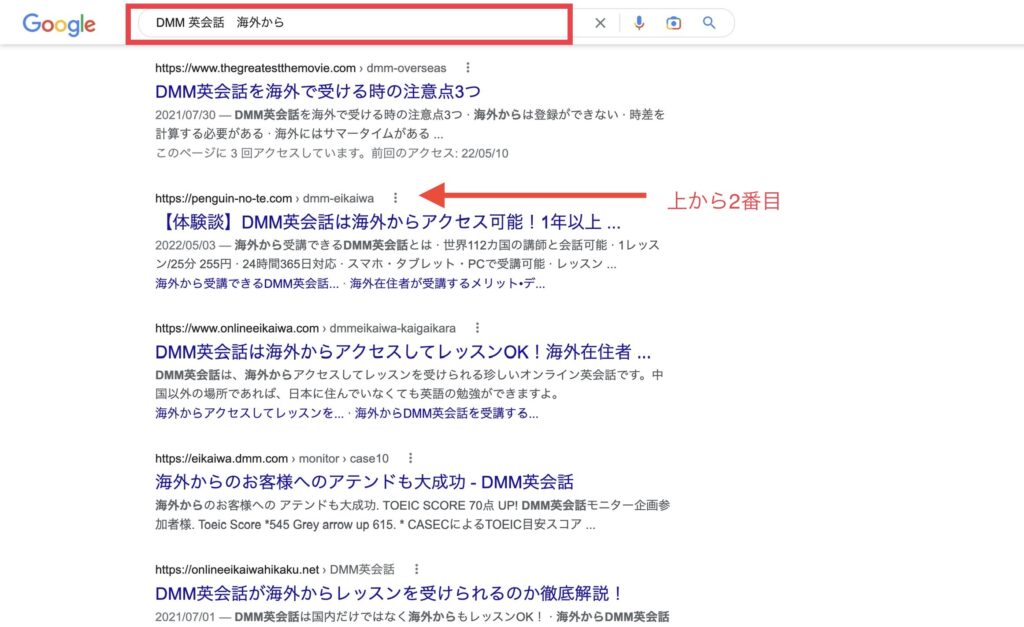
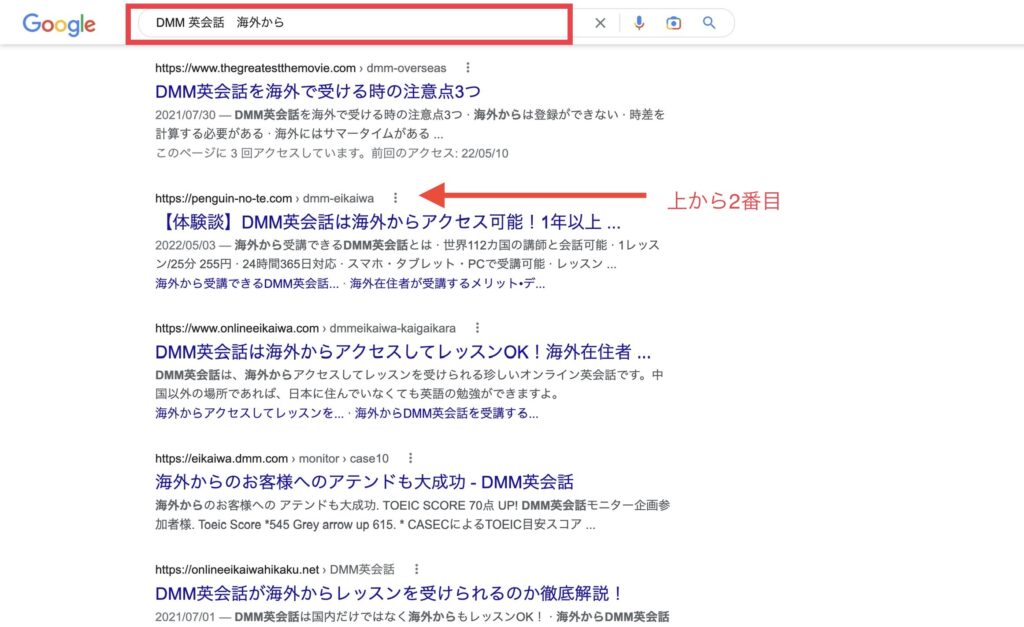
検索結果の1ページ目に来ると記事を読んでもらえる機会がぐっと増えるので、収益に直接影響するんです



ドメインは後から変更できないので悩むポイント。とはいえ、大事なのは記事なのでサクっと決めましょう!
〔ステップ3〕お客様情報の入力と支払い
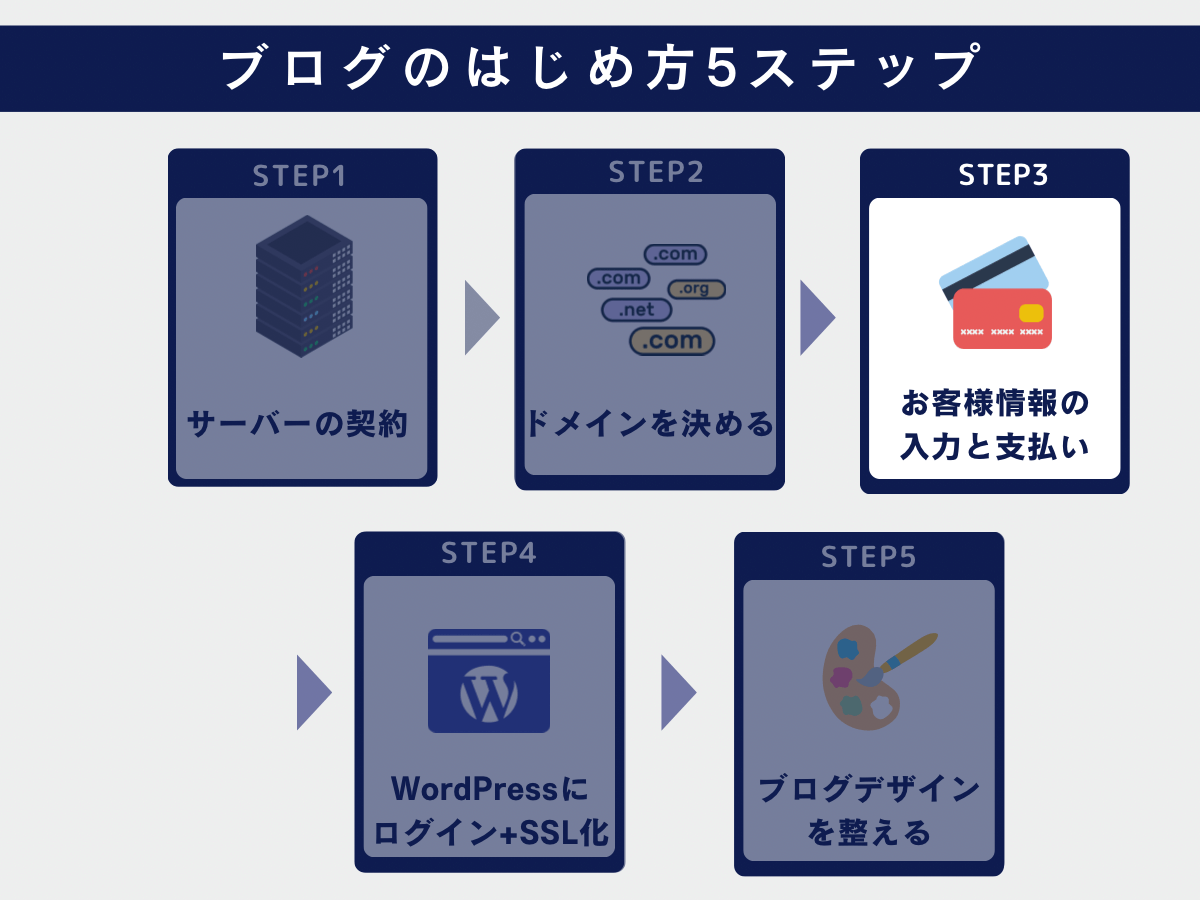
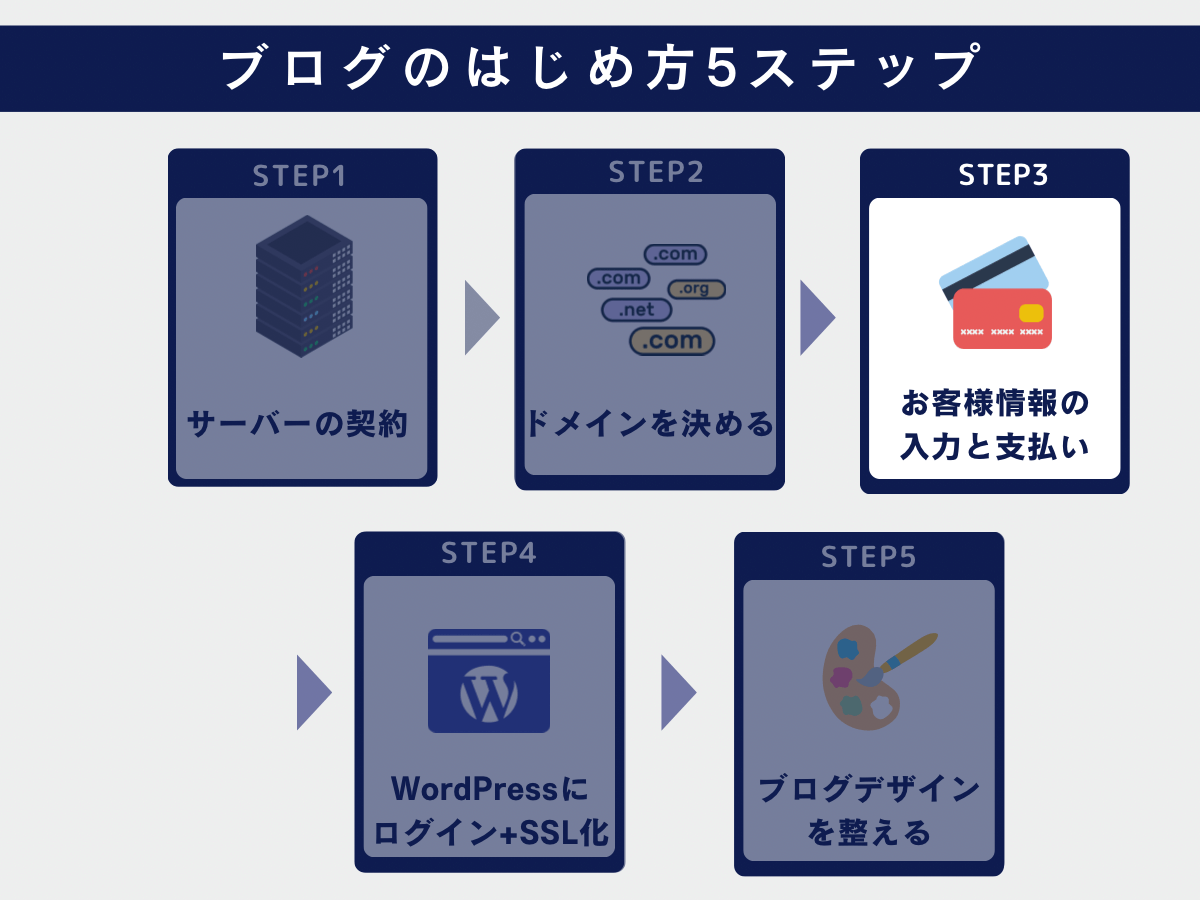
ここでやることは3つ。
海外在住者は注意点ありなので各項目で確認しながら進めてください。
- 名前・住所など個人情報の入力
- SMS認証/電話認証
- お支払い情報の入力



この項目で実はワードプレス完成です。一気に仕上げちゃいましょう
お名前・住所など入力
海外在住者の住所登録・SMS認証の注意点
- 「国」と「電話番号」は揃えておく必要あり
(例:カナダで登録したらカナダの番号で認証可能) - 「国」は後から変更不可
短期滞在の方は、日本にして家族や友人に協力してもらいましょう - 「住所」は日本の住所を登録
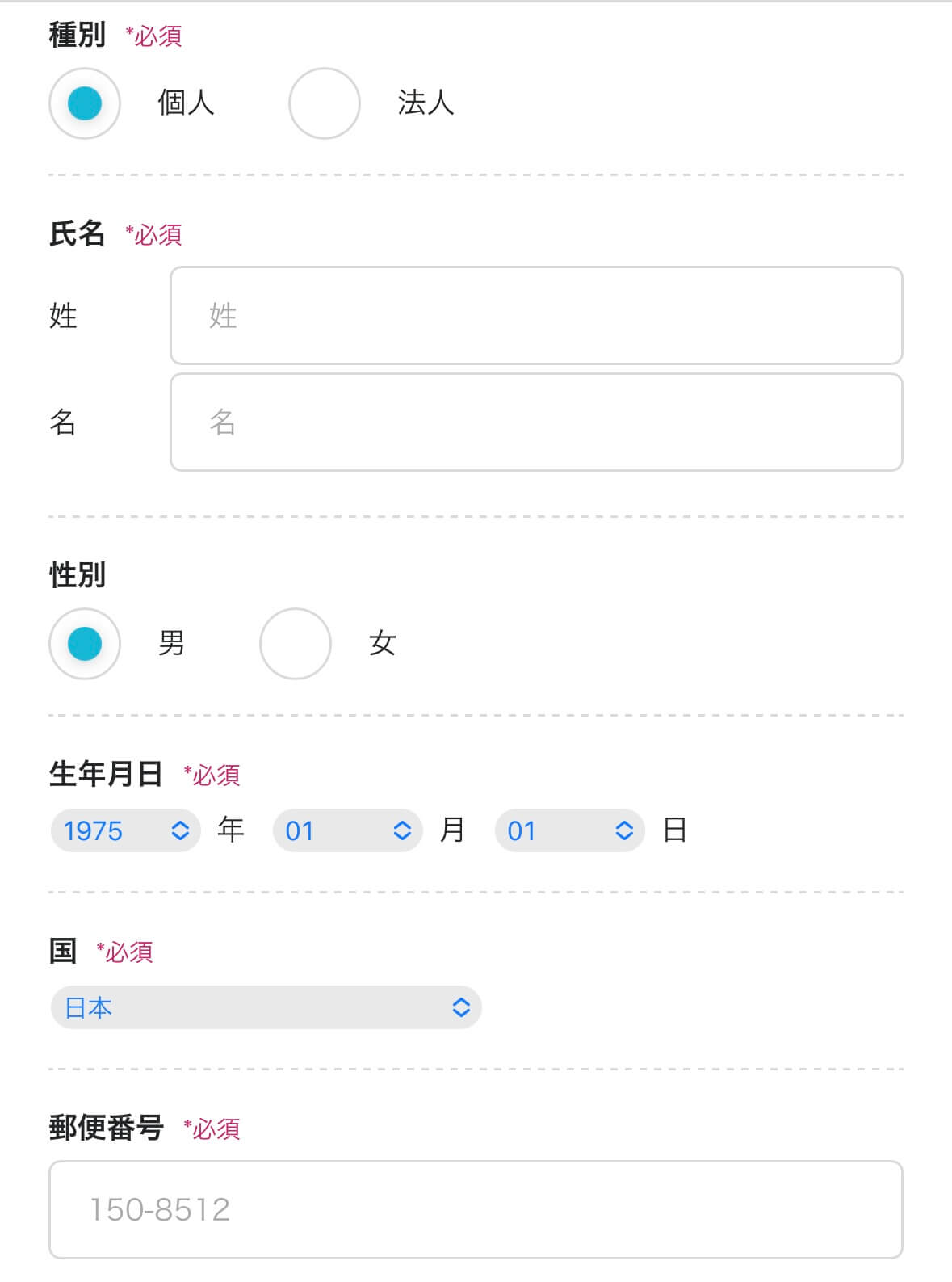
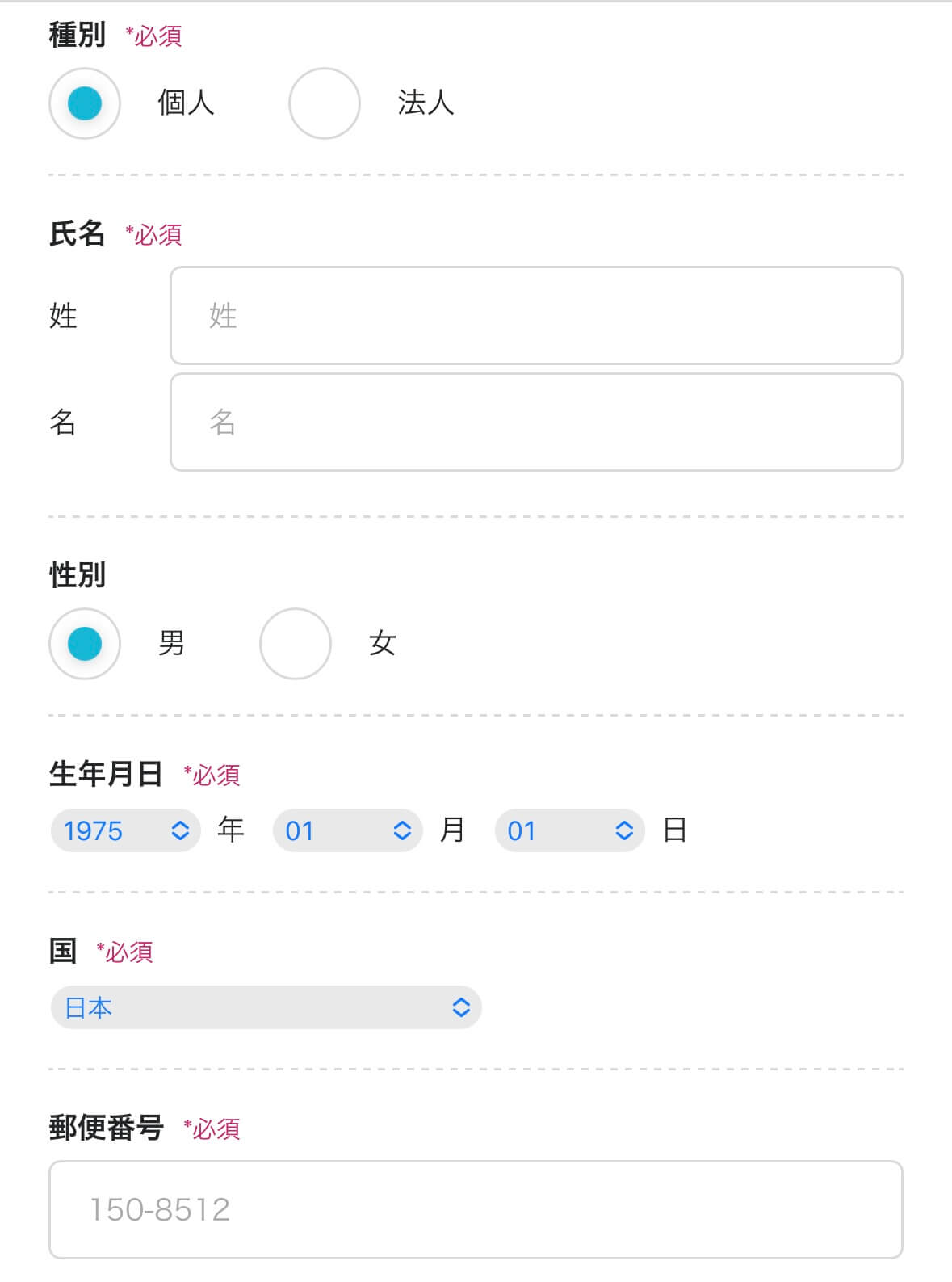
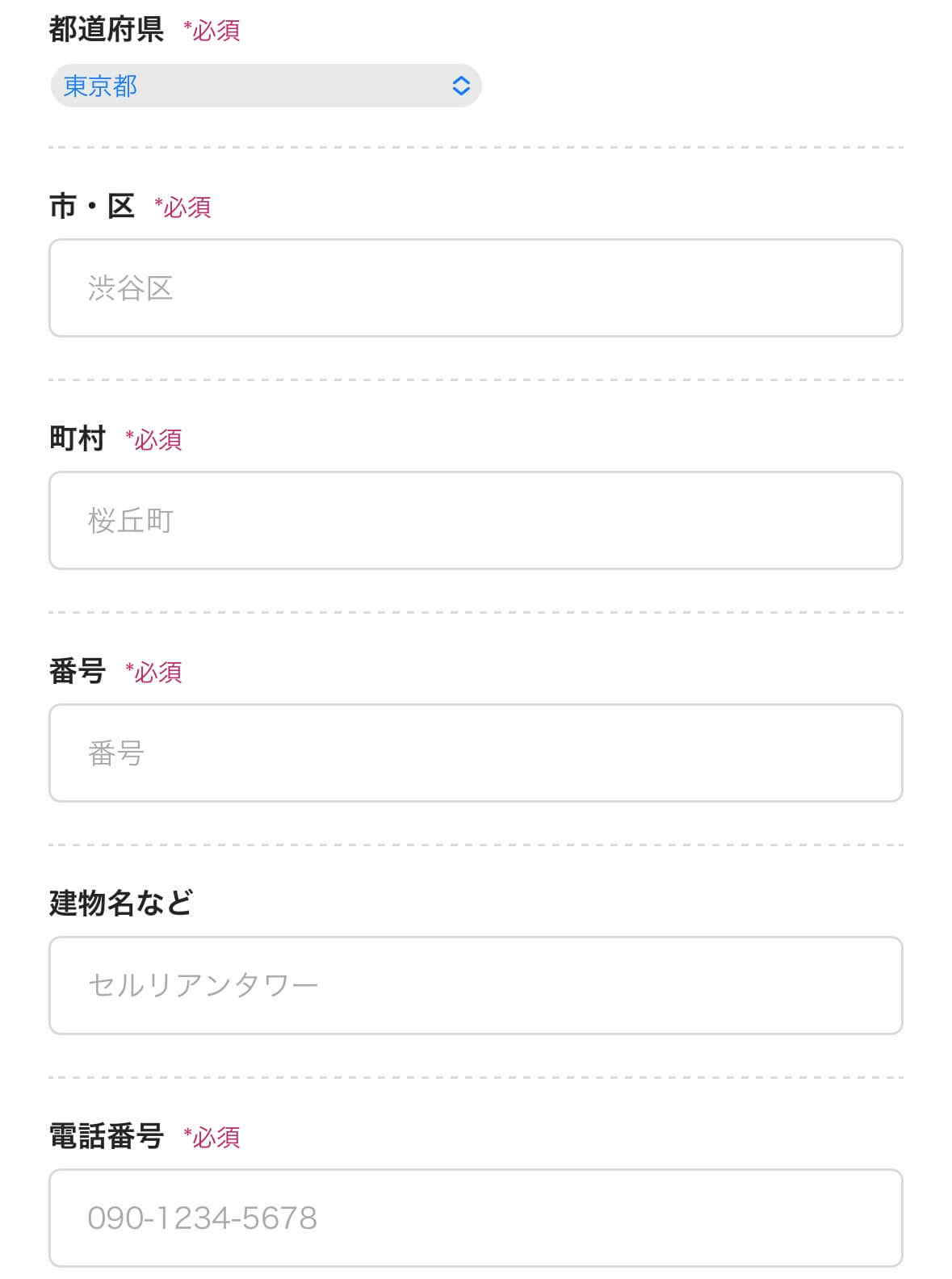
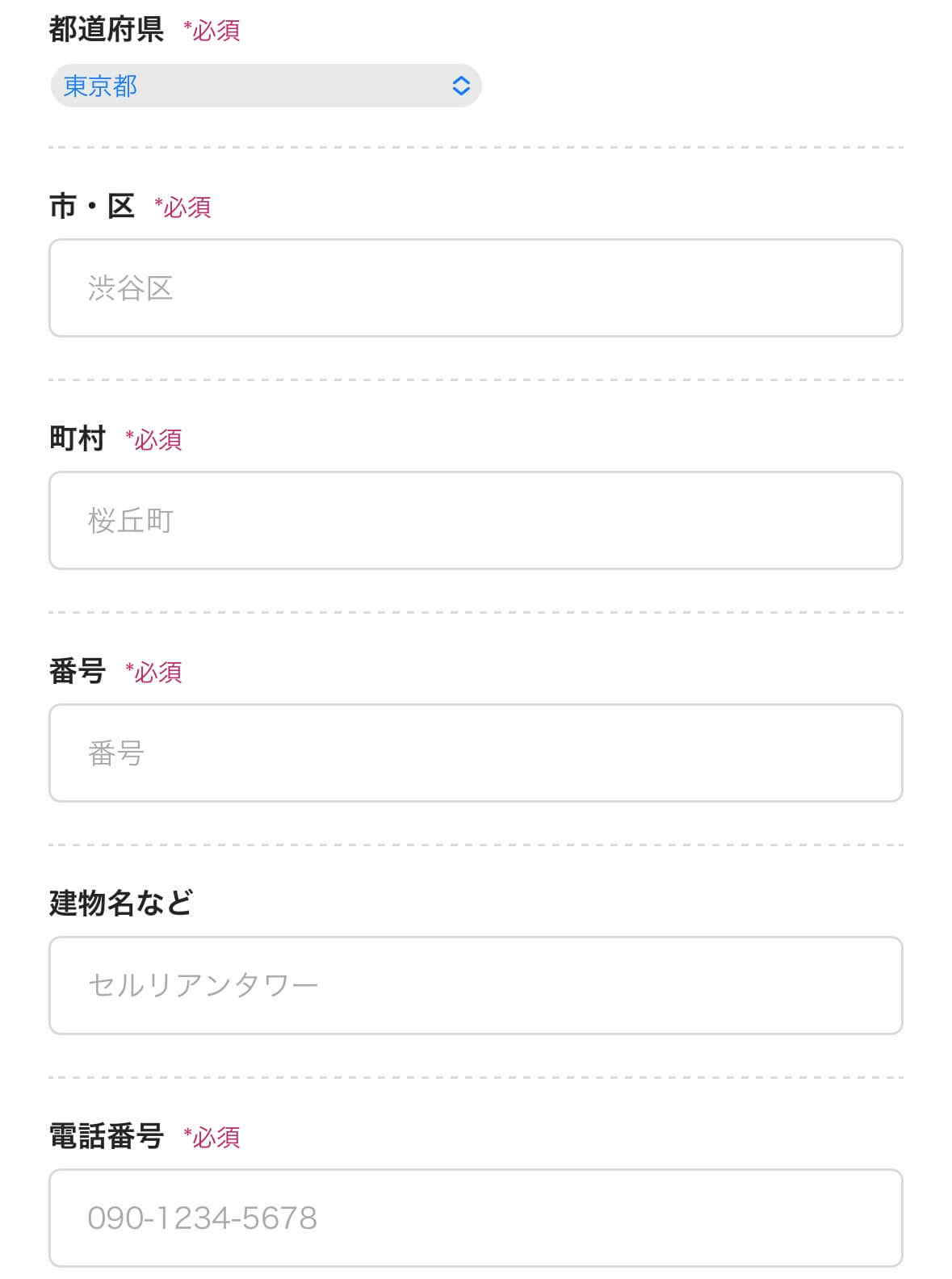
上記の入力が終わったら「次へ」をタップ
SMS認証
海外在住者がSMS認証する場合の注意点
- 海外の電話番号でも問題なく受け取り可能
その場合「国」を現在お住まいの国で登録しましょう。
画面が切り替わるので「SMS 認証」をしていきます。
SMS認証ってなに?
携帯電話番号を使った本人確認の方法です。
電話番号を入れるとSMSメッセージに「4桁の数字」が送られてくるのでそれを入力して本人確認完了となります
電話番号を入力しSMS認証をクリックすると
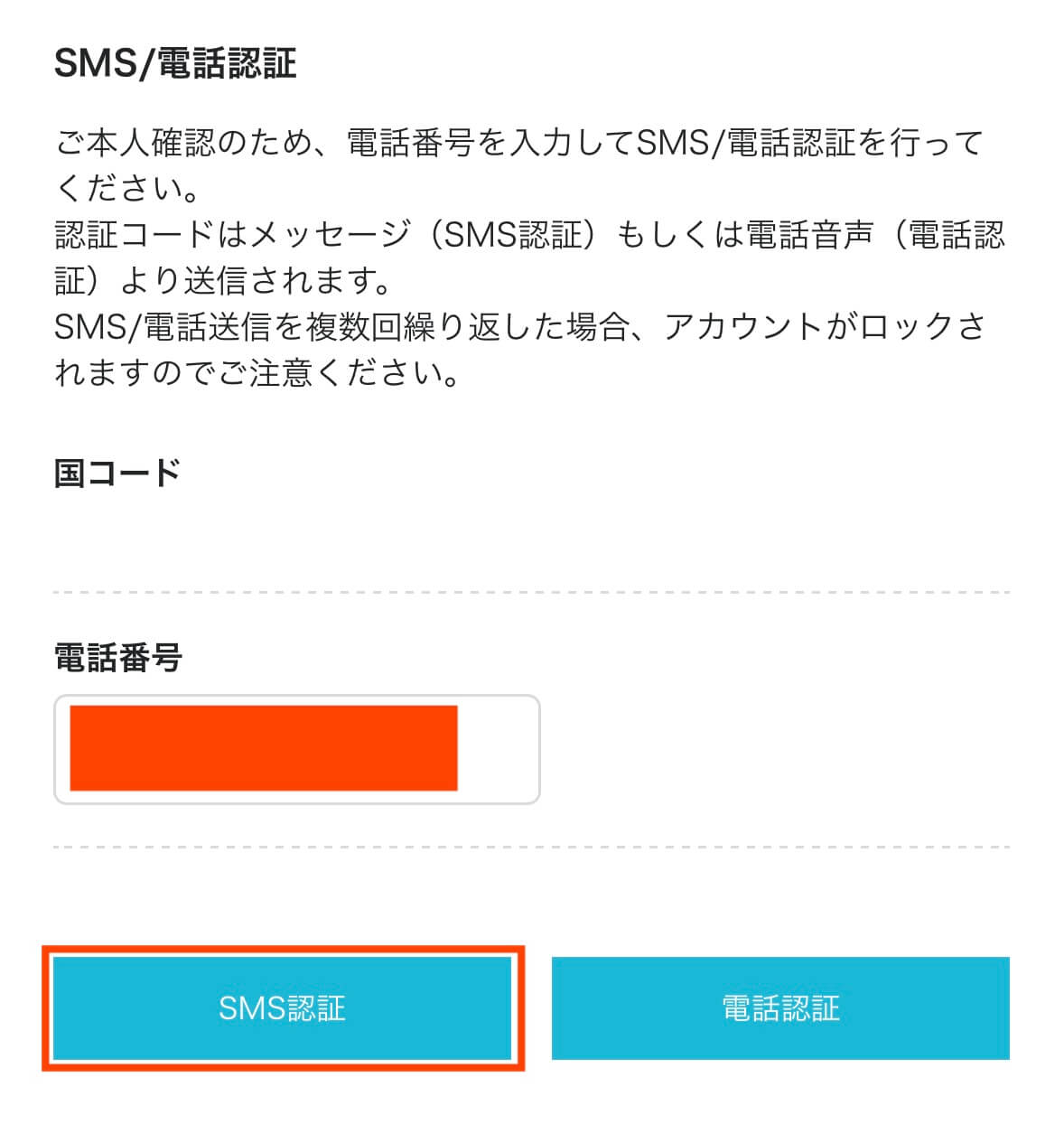
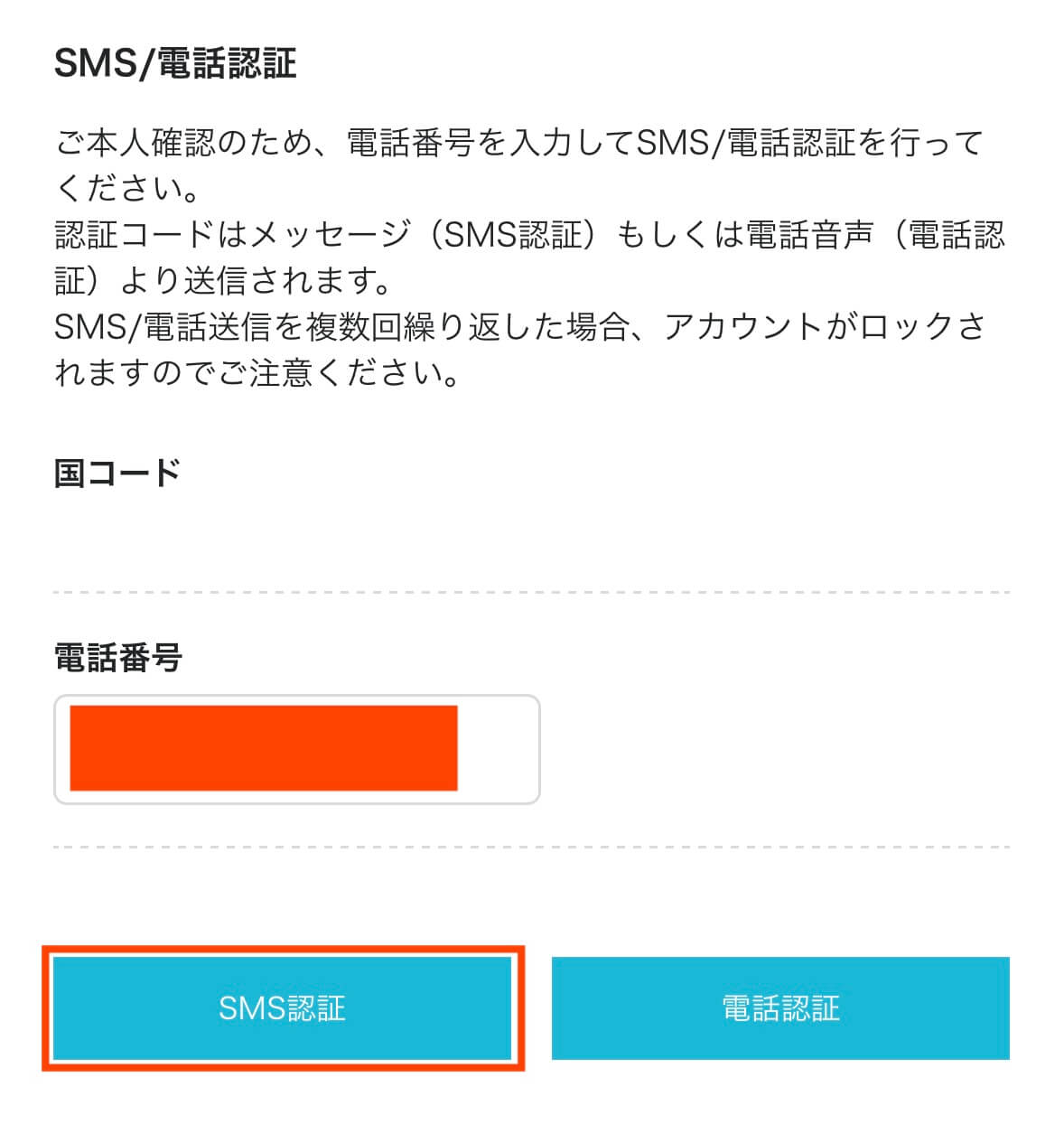
スマートフォンのSMSメッセージに認証コード4桁が送られてくるので
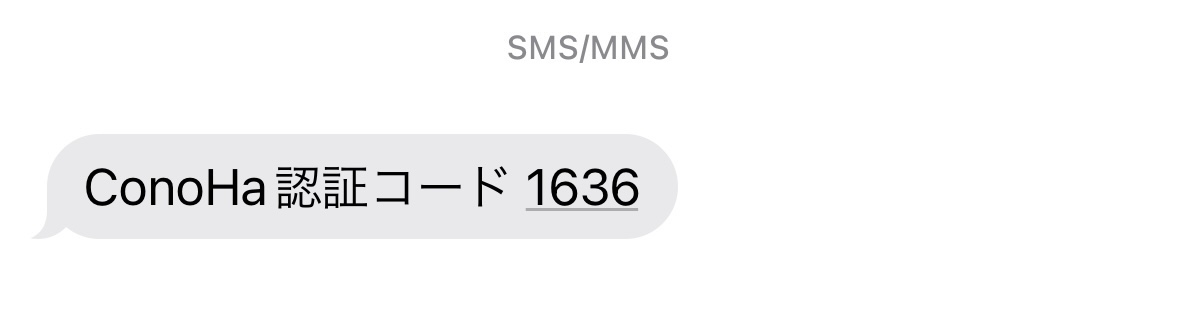
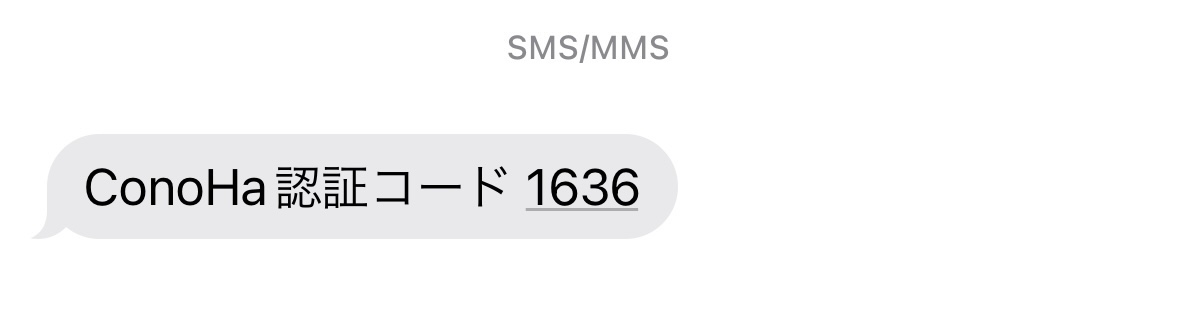
認証コードに「4桁の数字」を入力し「送信」をタップしておしまいです
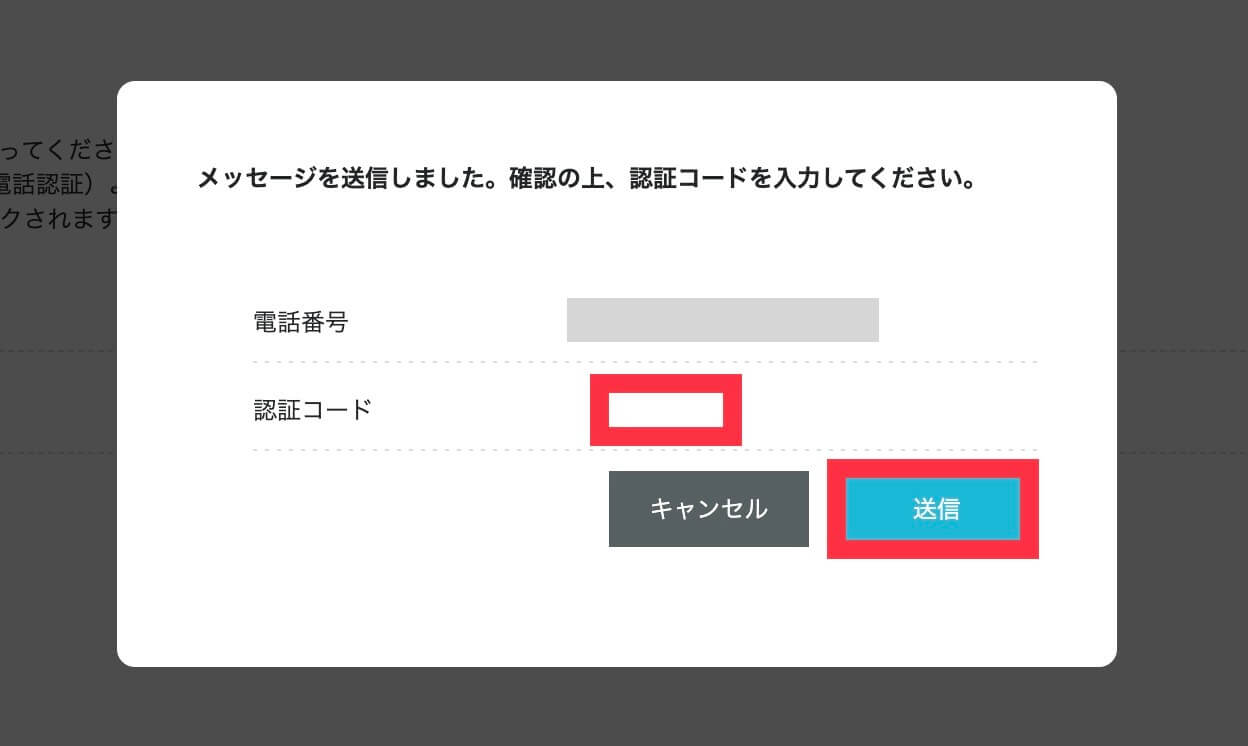
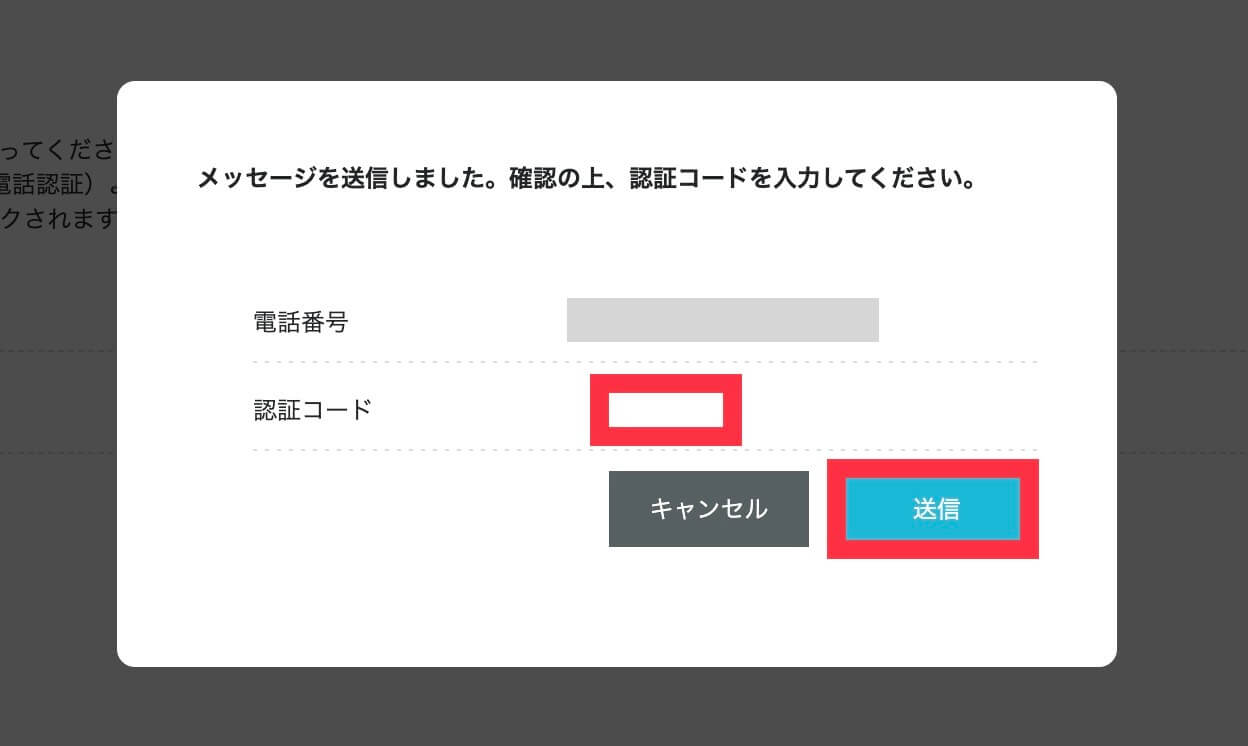
うまくいかない場合はSMS認証ボタンの隣にある「電話認証」を試しましょう。
機械の自動音声で「4桁の数字」を教えてくれます。



私は国名「カナダ」でカナダの電話番号で認証しました。タイムラグもなく受信できましたよ
お支払い方法の入力
海外在住者がクレジットカード決済する時の注意点
クレジットカードは日本のものでも海外のものでも利用できますが、利用時にエラー「不正な操作が検知されたため、アカウントの一部操作を制限しました」が出る場合あり。
海外からの利用である旨をサポートセンターに連絡すればすぐにロック解除してもらえるので連絡しましょう。
>>ConoHa WING お問い合わせ
(サービスから探す→その他→上記以外のお問い合わせ→お問い合わせはこちら)



チャットもあるので海外からも気軽に連絡できますよ◎
お支払い方法の入力をします。
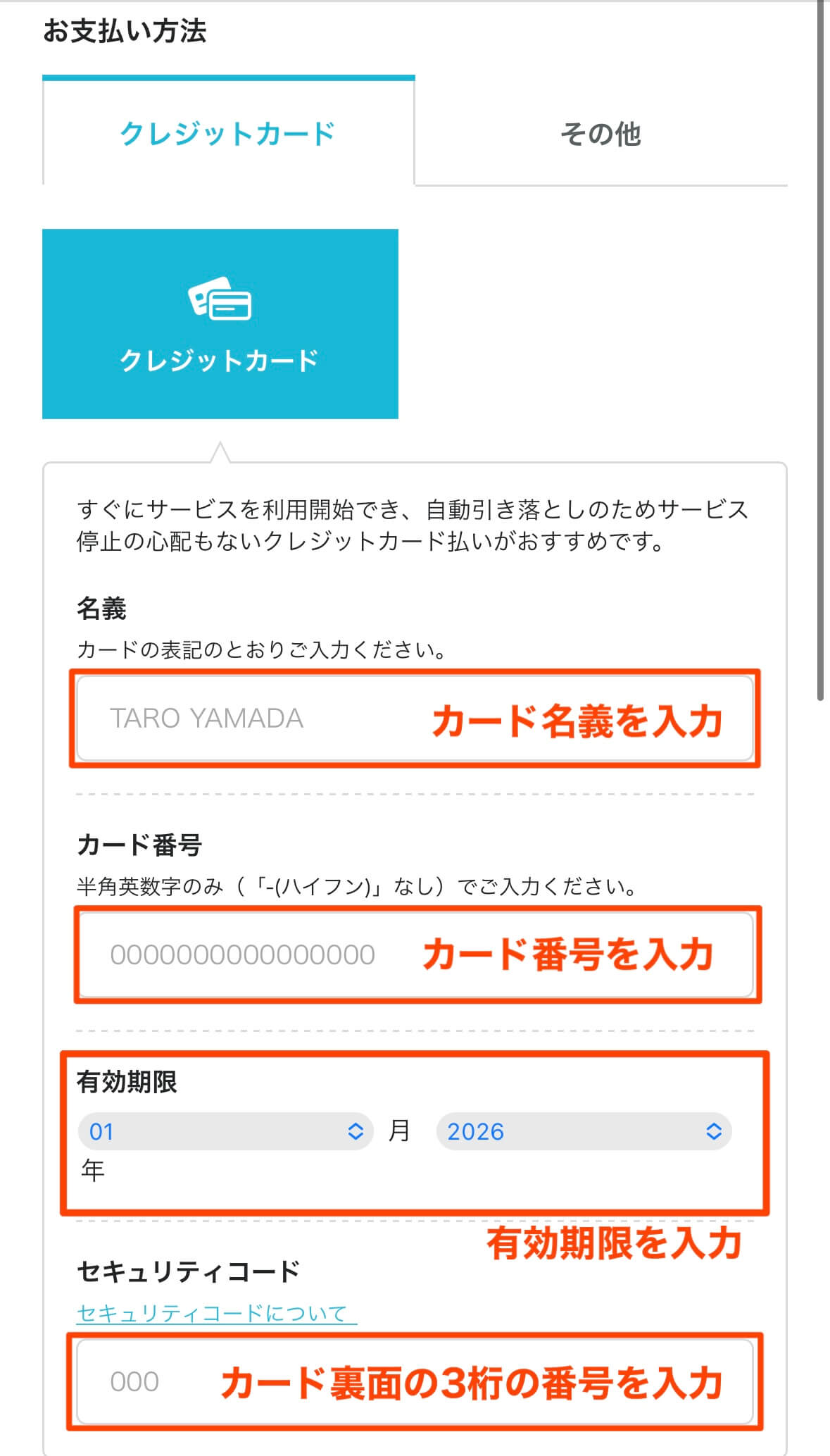
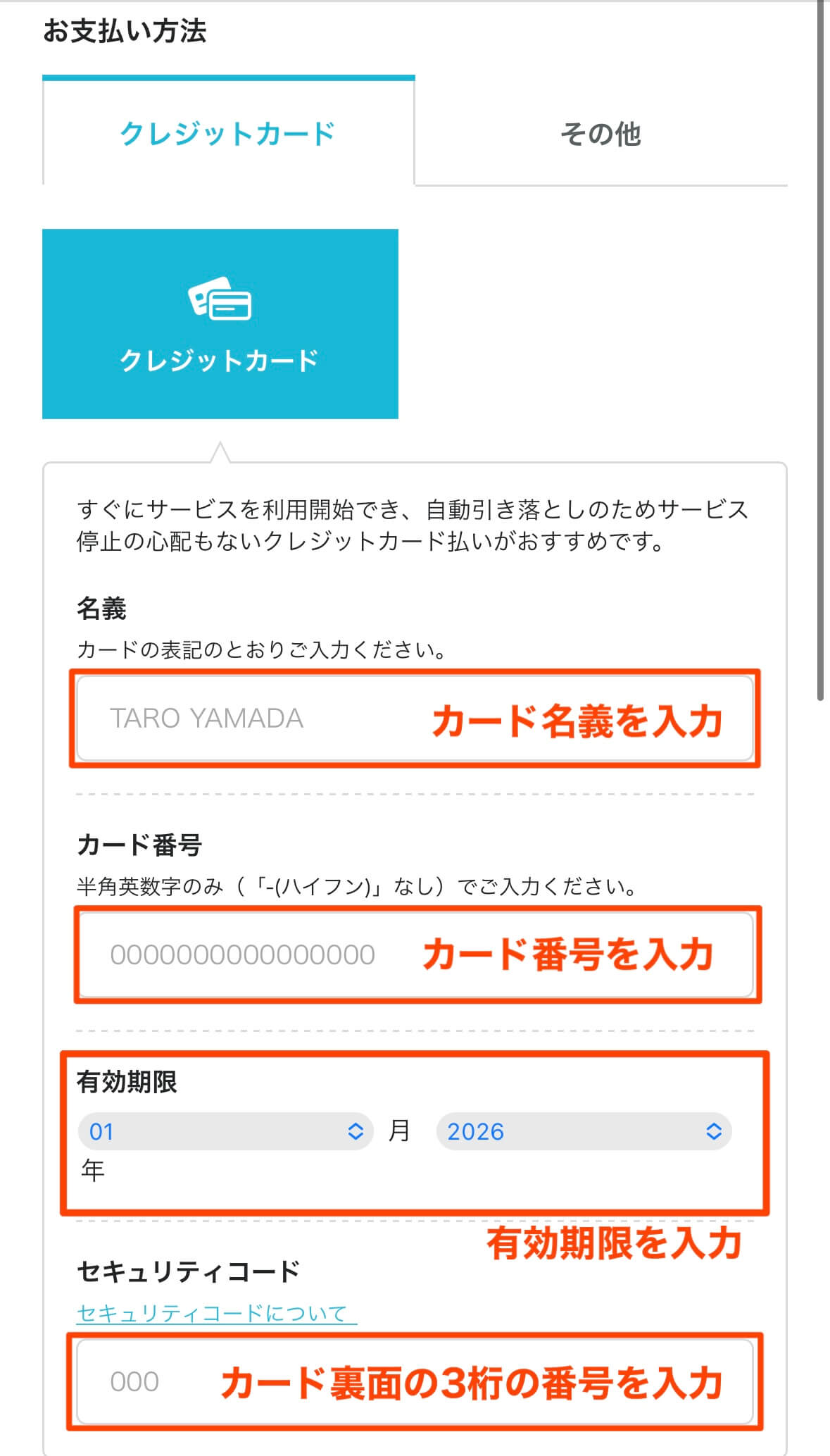
支払い方法はクレジットカードまたはConoHa WINGチャージ
銀行やコンビニで支払いたい方は、ConoHaチャージでお金をチャージして決済でができます。
海外からの決済の方はクレジットカードになると思いますが、使えるクレジットカードはこちら。
- VISA
- MasterCard
- JCB
American Express / Diners Club は日本国内に在住の方のみ利用可能、デビットカードは利用不可です。



私は海外のカードですが、問題なく決済できました。エラーが出ても海外からアクセスしている旨を伝えればすぐ解除してもらえるので連絡してみましょう
最終確認
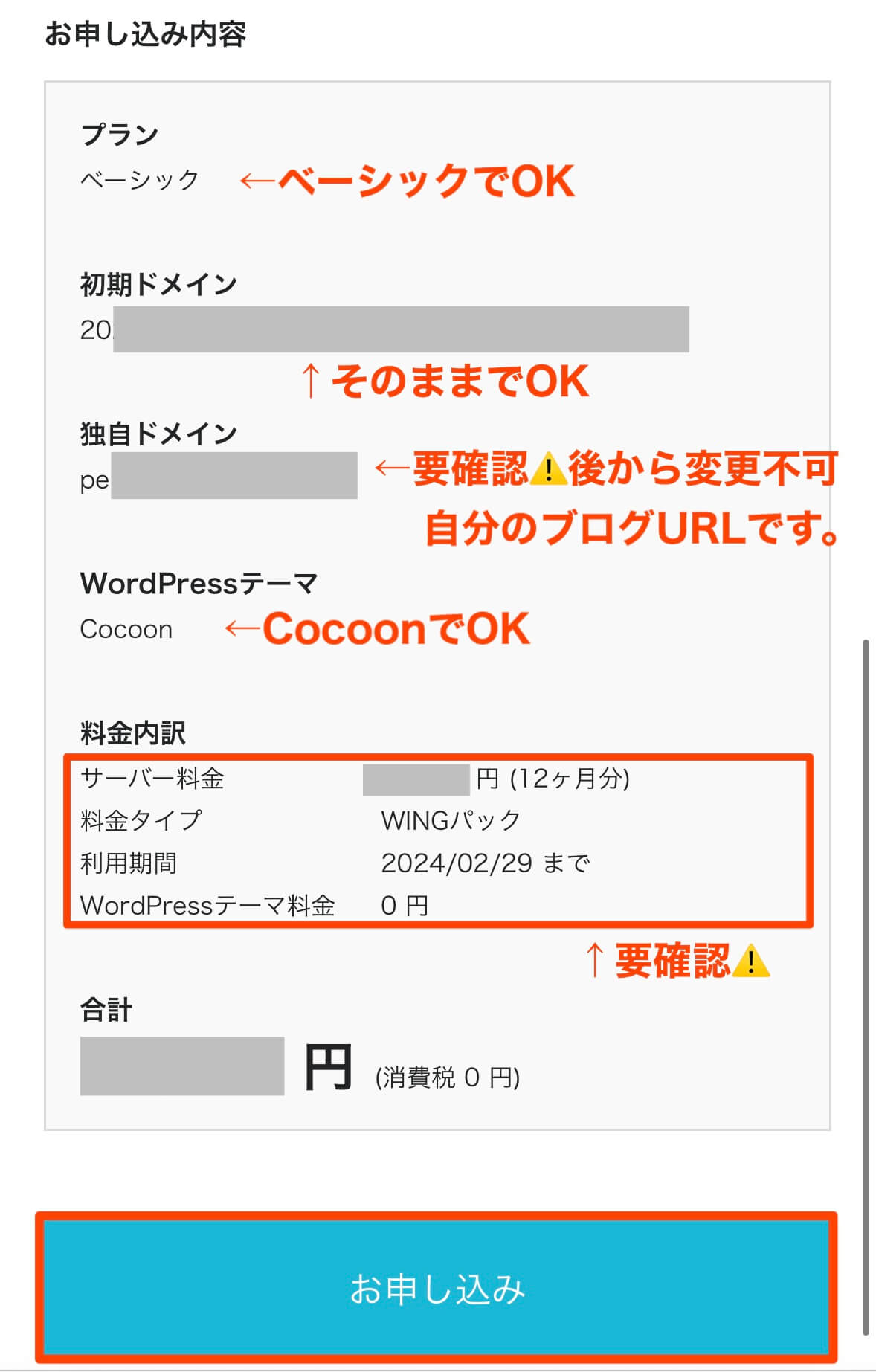
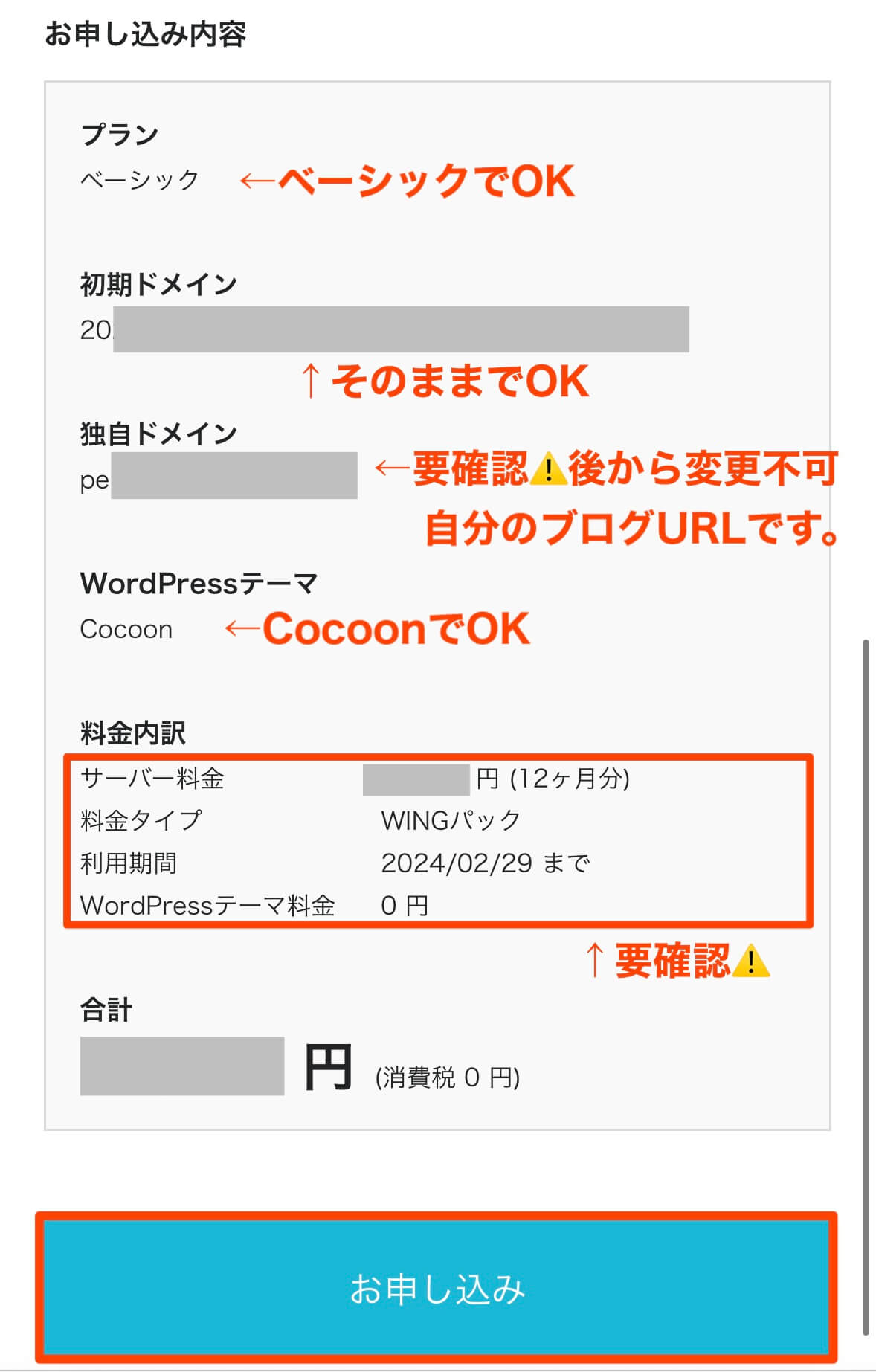
最後に、ページを下にスクロールしてお申し込み内容の最終確認をします。
確認ができたら「お申し込み」をタップ
ここで本決済となりますのでよーく確認してくださいね。



WordPressのインストールが完了しました!という画面が出たらOKです。お疲れさまでした
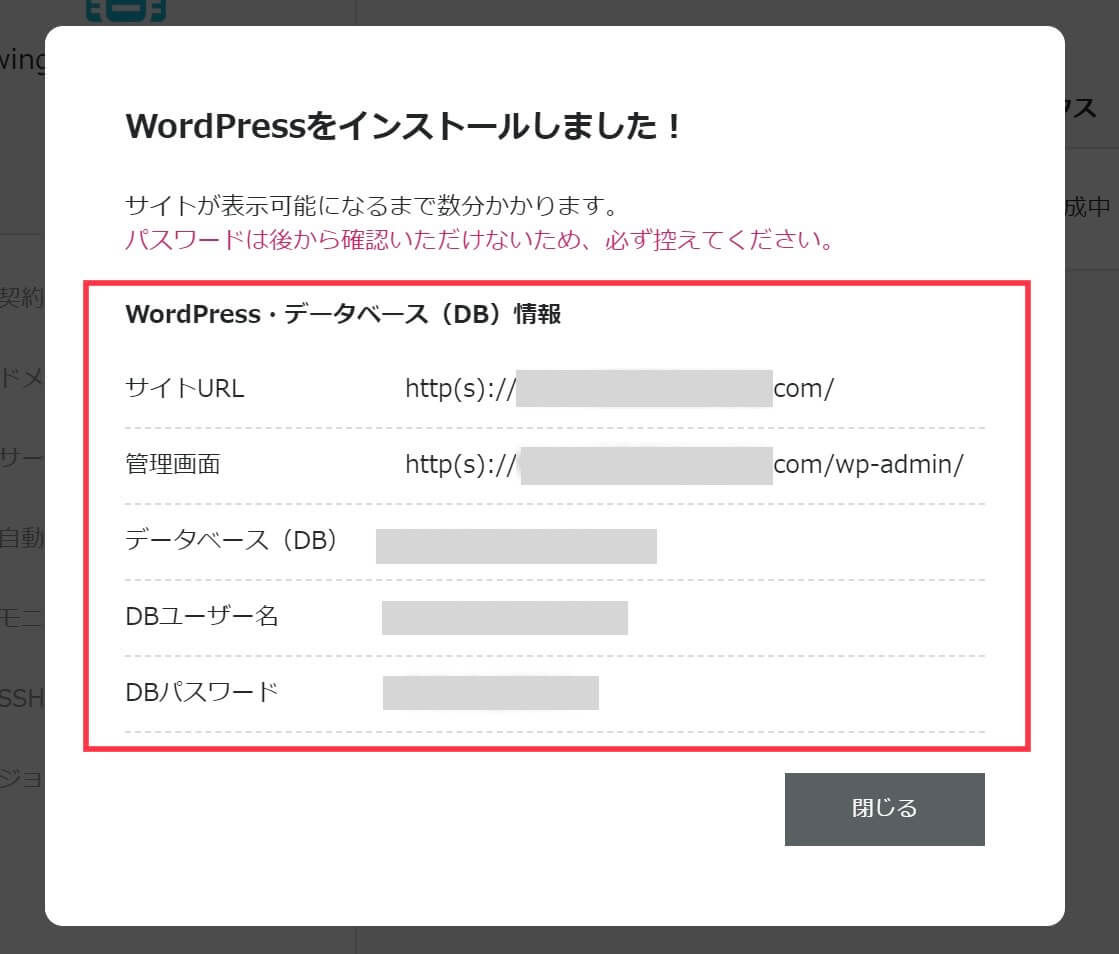
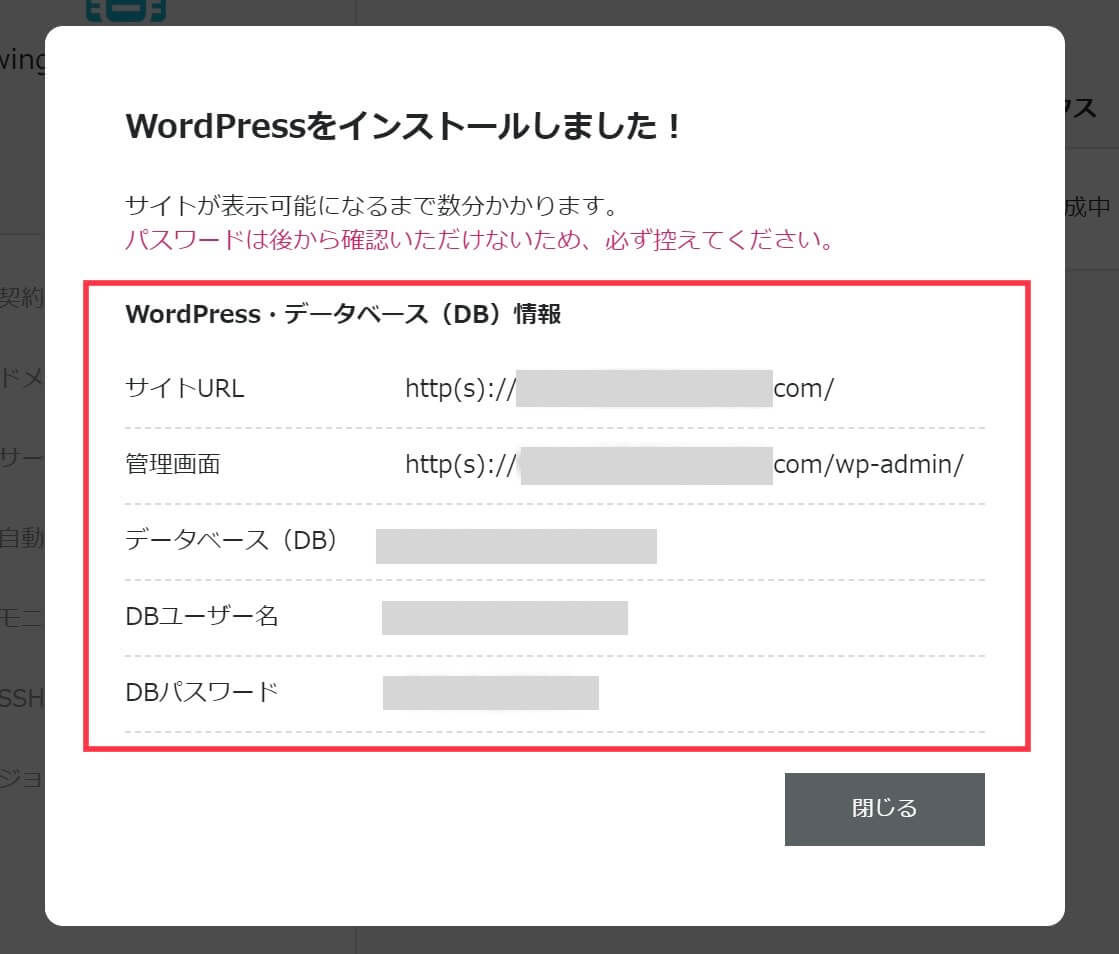
登録後に出てくるこの画面は必ず保管しておきましょう。
データベース(DB)・DBユーザー名・DBパスワードは普段使いませんが、念の為メモしておくと安心です。
〔ステップ4〕ログインとSSL化
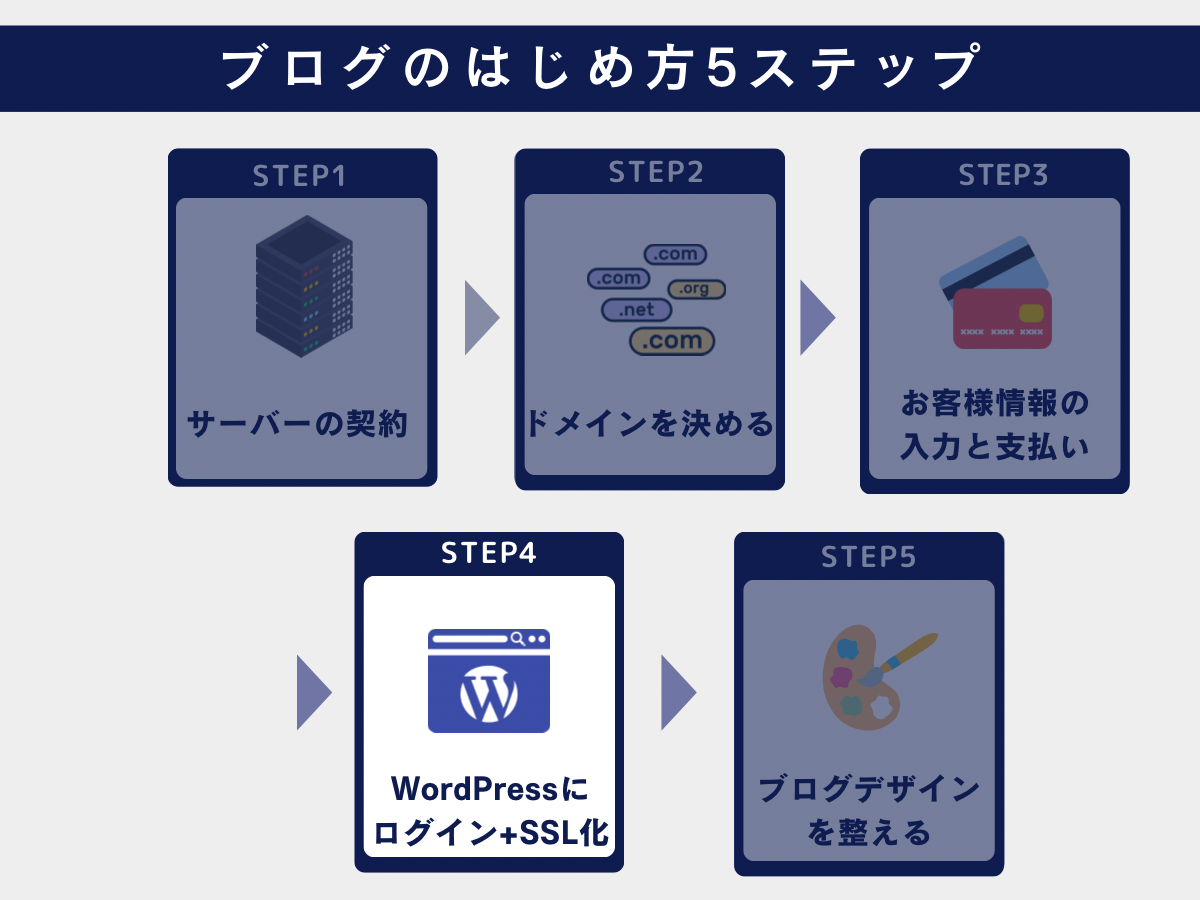
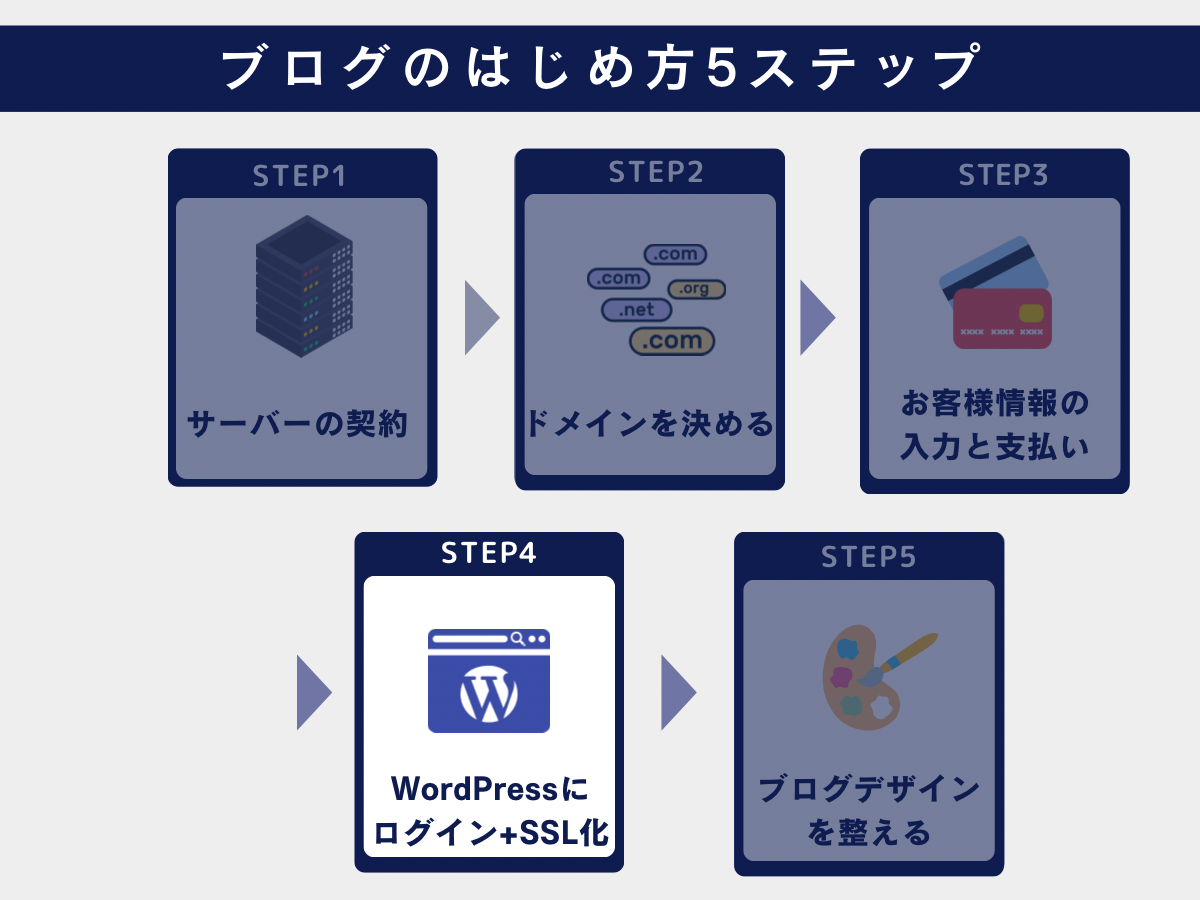
最後にログインの確認とセキュリティの強化、海外からのアクセス制限の設定をしてブログ開設完了です。
ここでやることは3つ。
- 実際にWordPressにログインできるかの確認
- SSL有効化(SSL=セキュリティシステムをONにする)
- 海外アクセス制限の解除設定
実際にWordPressにログインしていきましょう。
ワードプレスにログイン



どうやって自分の作ったブログに入るの?
自分のブログ管理画面へのログイン方法は2パターンあります。
◯◯◯部分に自分で設定したドメインを入力
https://◯◯◯/wp-admin
ConoHa WINGの管理画面からURLを確認
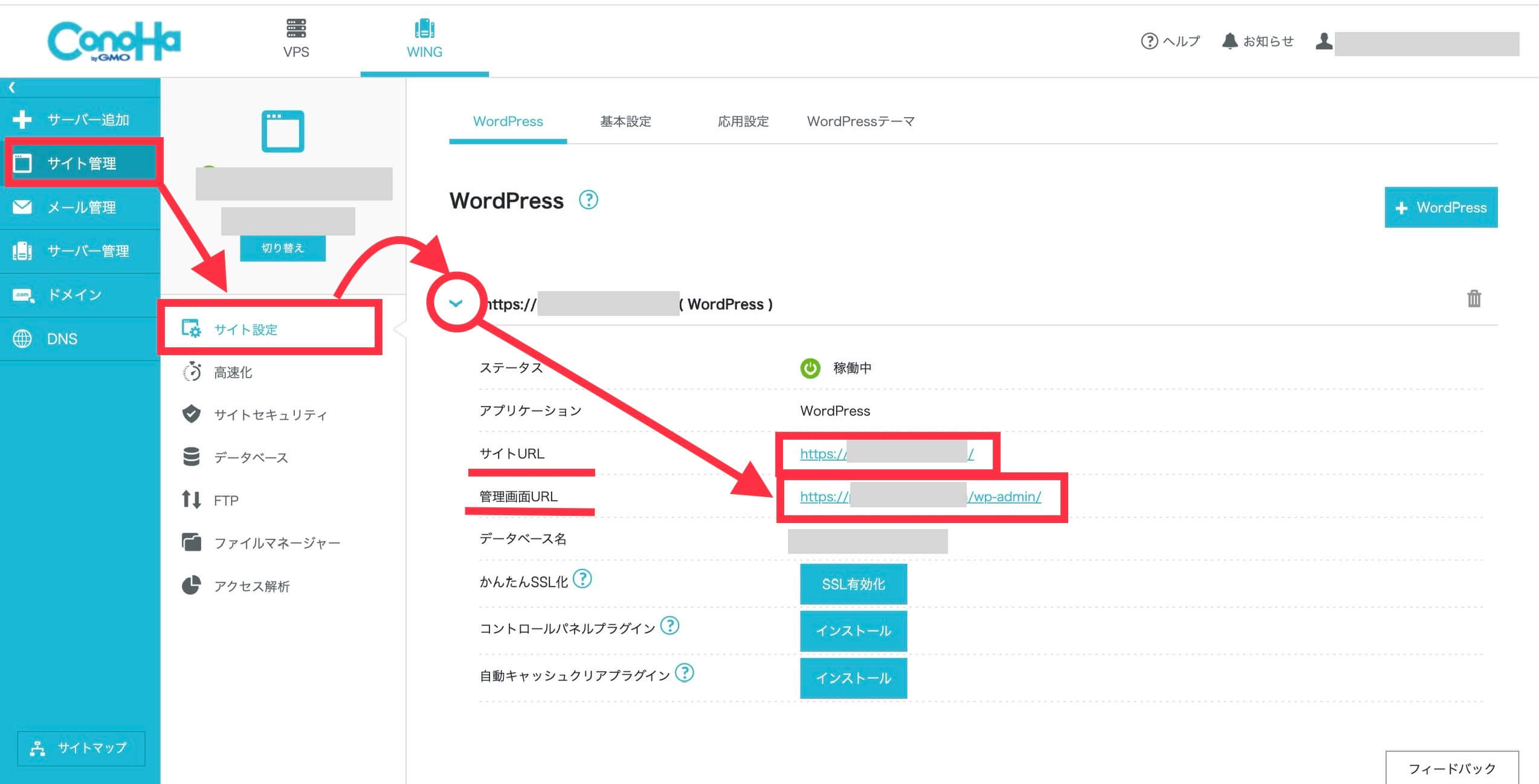
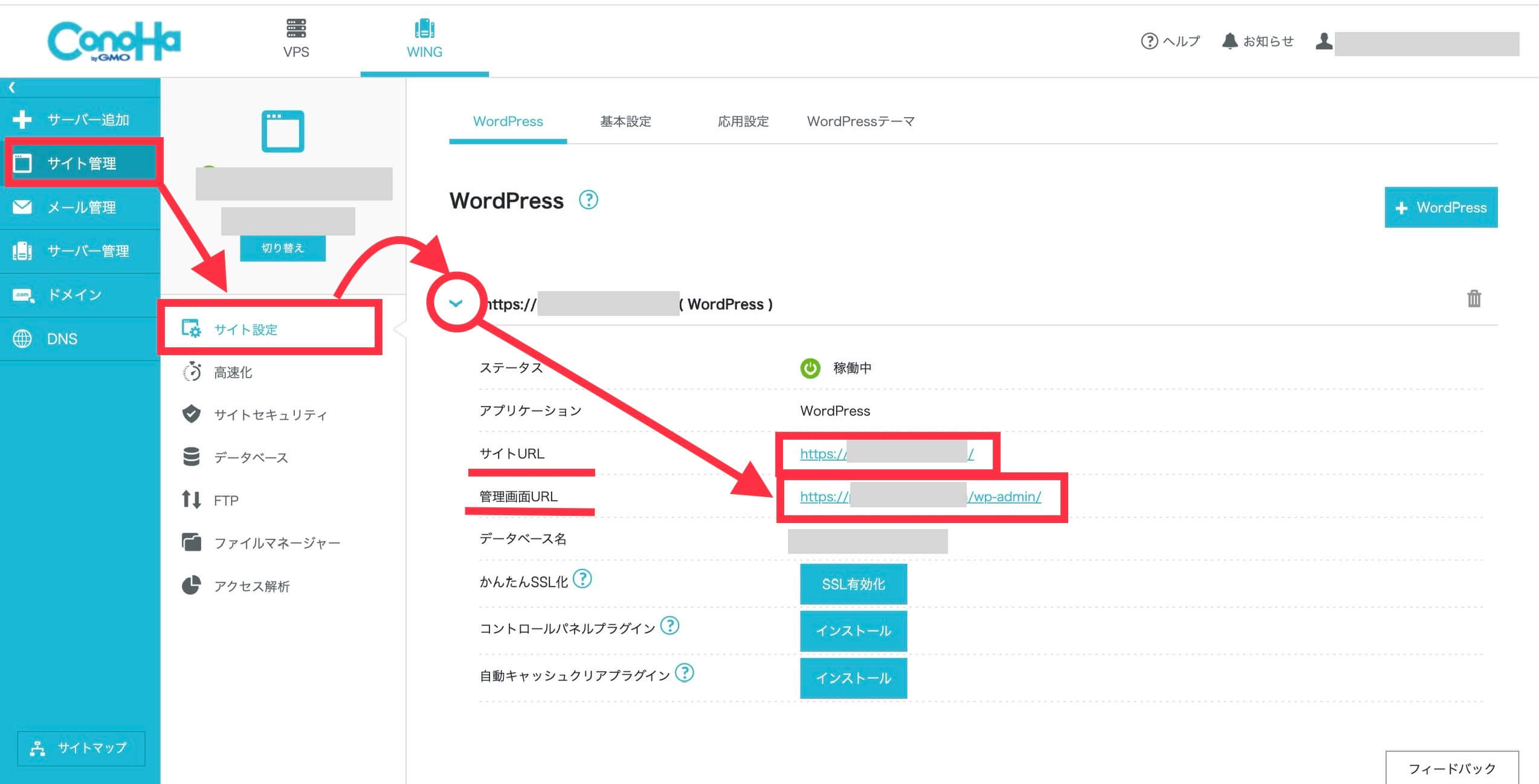
「サイト管理」> 「サイト設定」 >「 URL横のプルダウン()」> 「管理画面URL」 をチェックしてみてください。



ログイン画面が開きましたか?管理画面とサイトURLはブックマークしておきましょう
ログイン画面が開いたら、先ほど登録した「ユーザー名(またはメールアドレス)」と「パスワード」を入力して「ログイン」をタップ
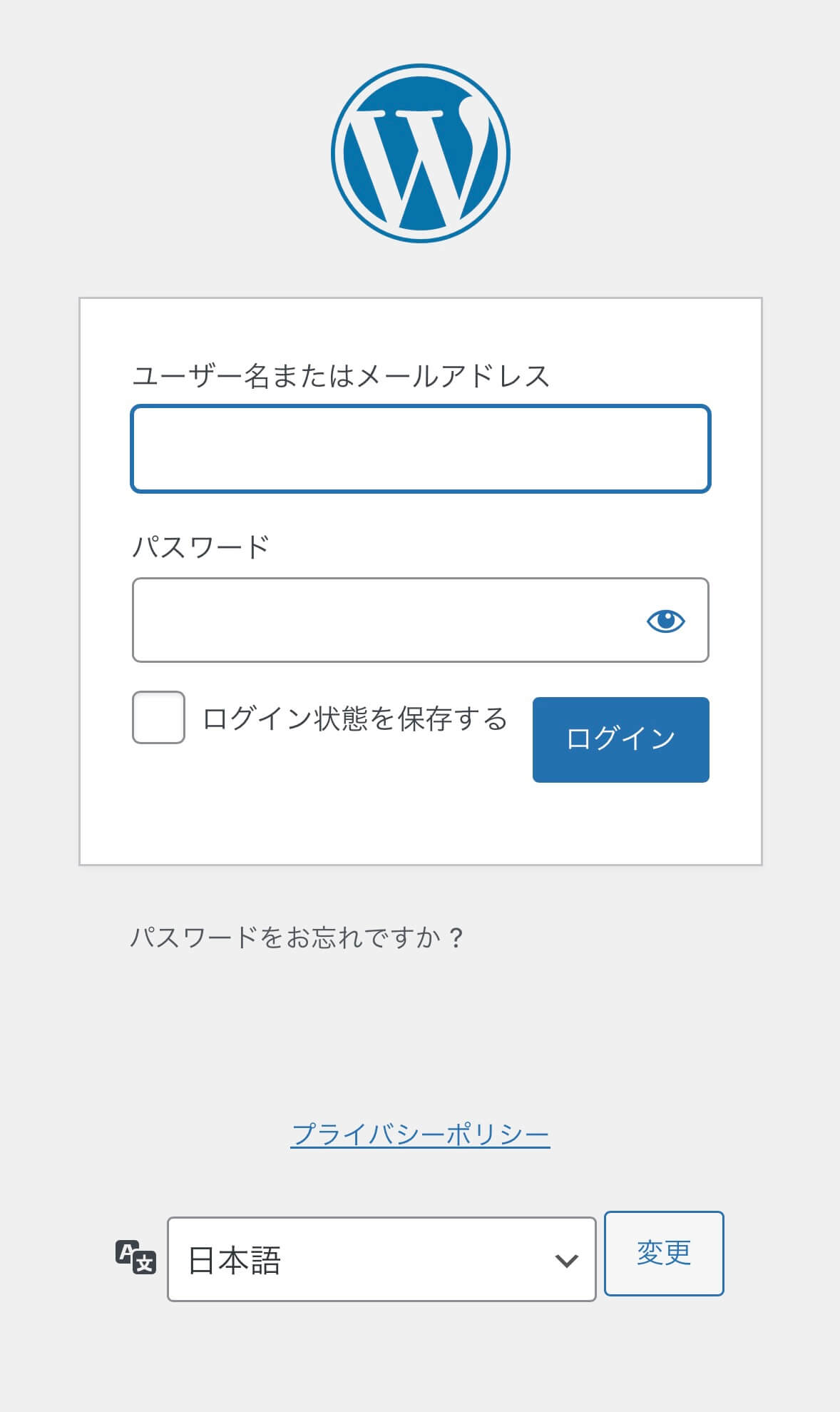
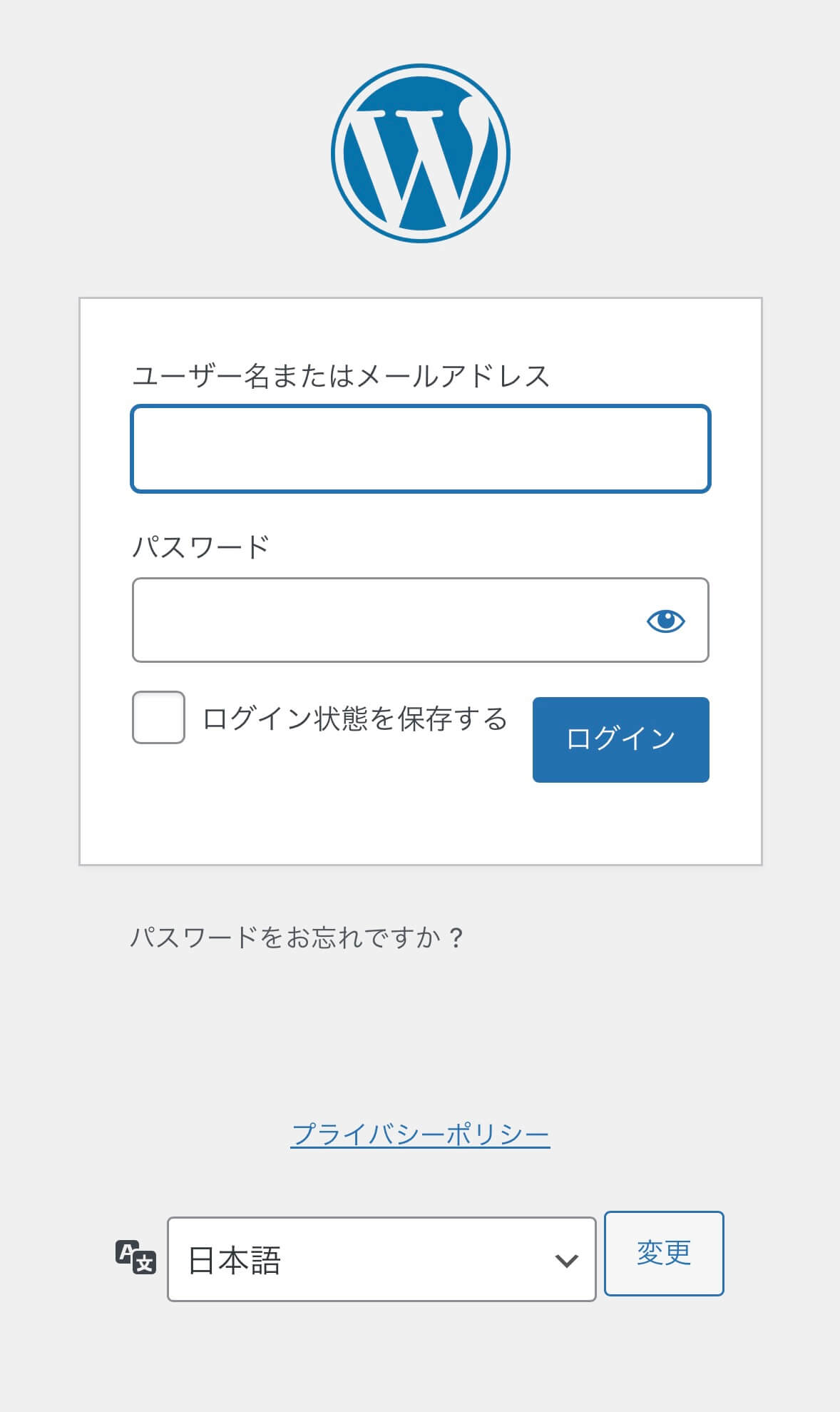
こんな感じのダッシュボードが開けば、ログイン成功です!
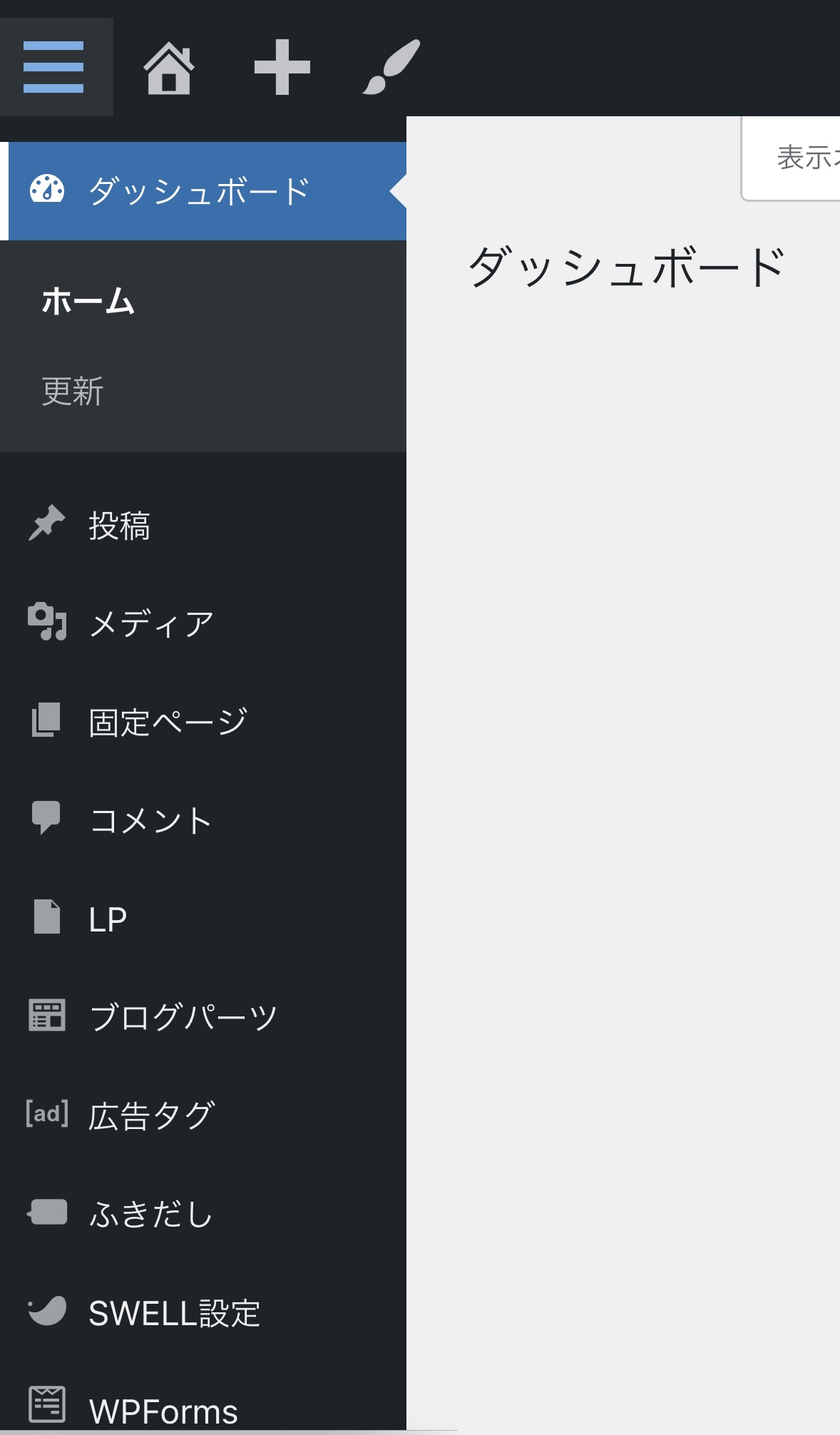
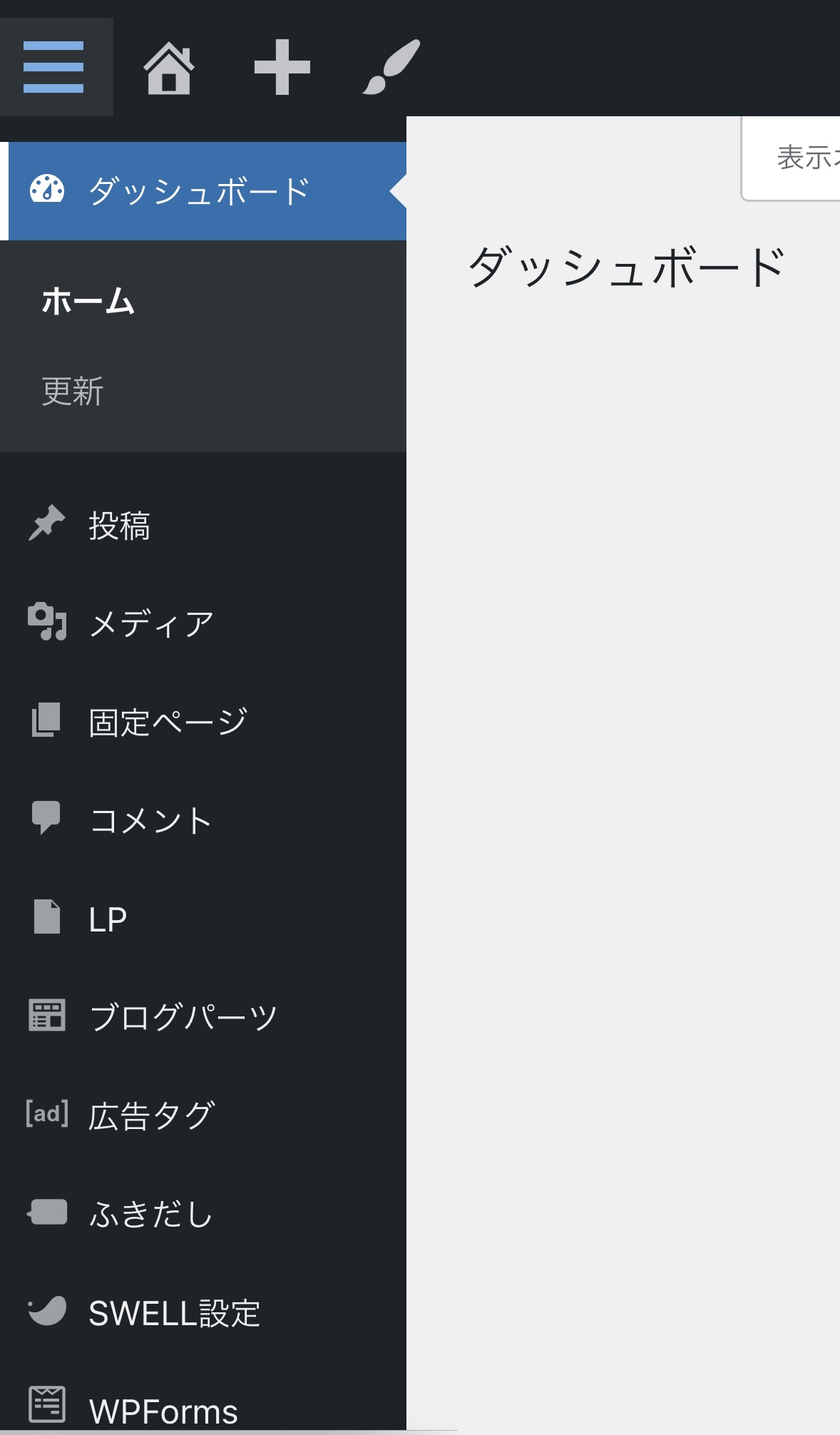



ワードプレスのダッシュボードから記事を書くときは、パソコンの方が見やすいです。スマホから記事を書く時はアプリもあるので活用してみましょう
次に、サイトのセキュリティを強化していきます。
SSL有効化
SSLとはブログのセキュリティを高めるためのもの。必ずやりましょう。
具体的には、URLの頭の部分を「http」から「https」に設定を変更することです。
といっても実は『かんたんセットアップ』でほぼ自動でできているので、私たちは「有効化」ボタンをポチっと押すだけ。
ConoHa WINGの管理画面
サイト管理 > サイト設定 >URL左のプルダウン()>「有効化」ボタンをタップ
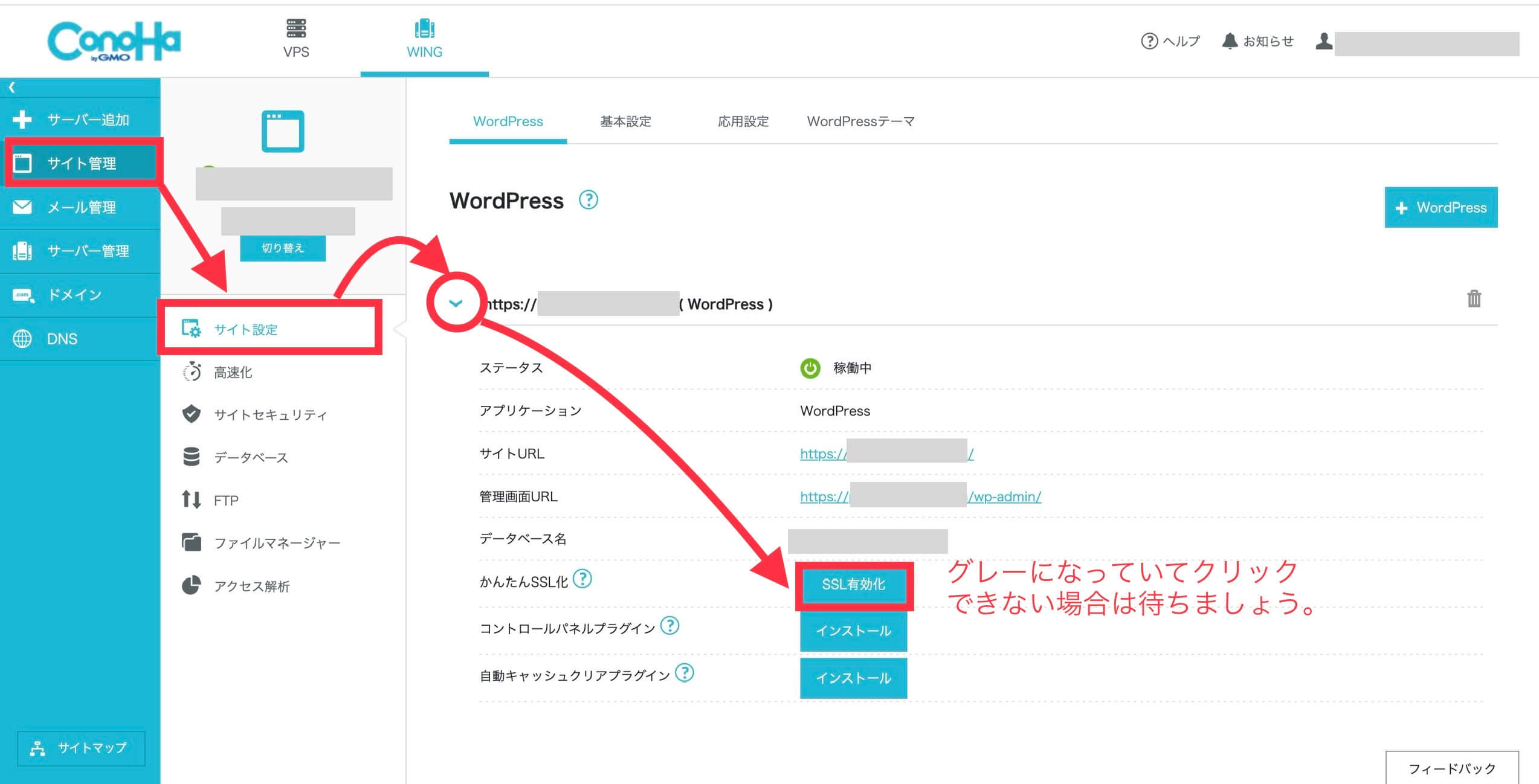
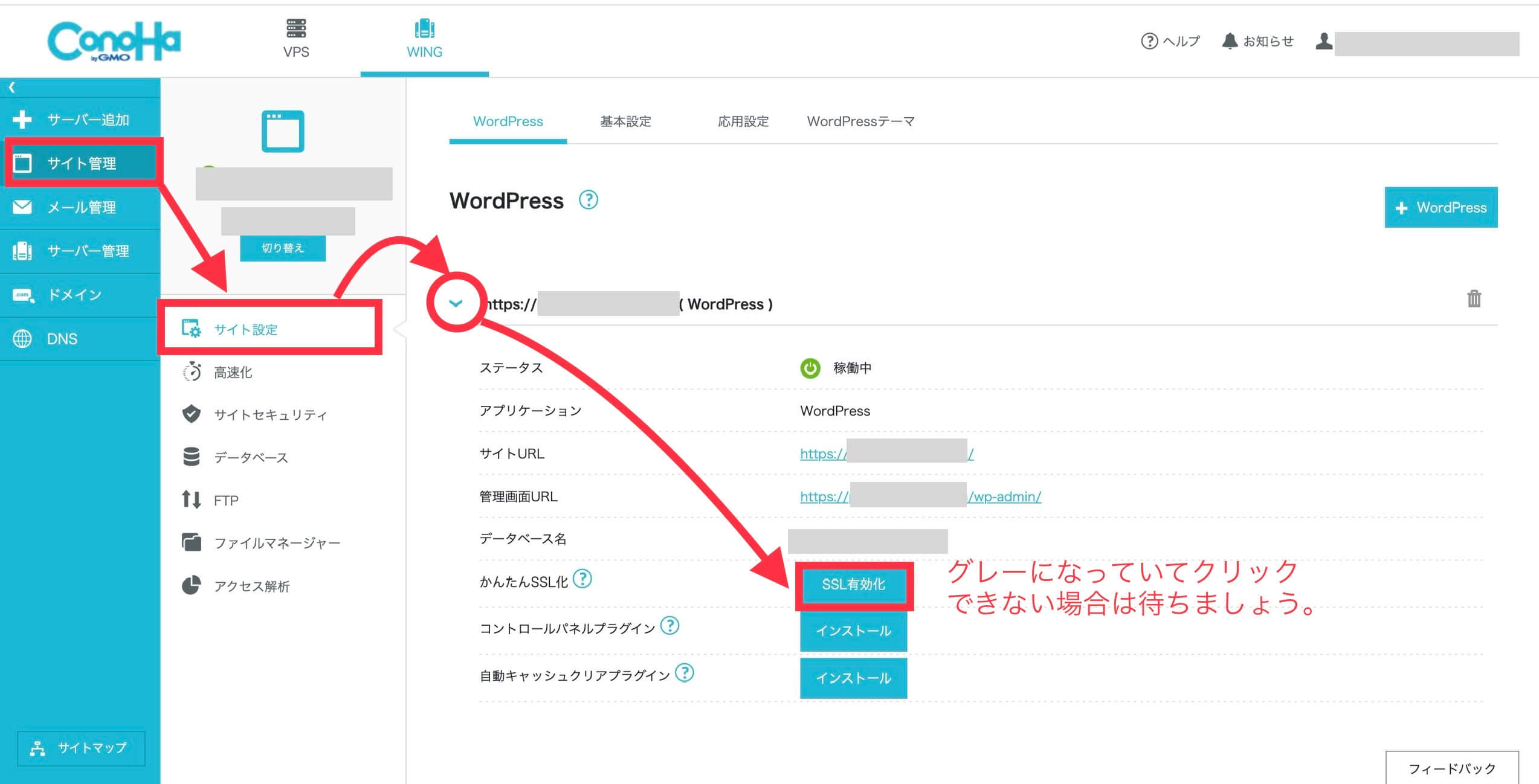
自分のサイトURLの隣に鍵マークが付いたらSSL有効化成功です。


SSL有効化がグレーになっていてまだタップできないときは、30分〜1時間ほど待ってから再度試してみてください。
SSL有効化が完了しないときは?
ConoHa WING公式
待ってもできない場合はエラーが出ている場合があるので問い合わせてみてくださいね。
- よくあるお問い合わせまとめ
- 電話:03-6702-0428 受付時間10:00~18:00(土日祝を除く)
- メールフォーム
- チャット



私はメールにしましたが数時間で返答が来ましたよ!
海外からのアクセス制限の解除
初期設定では、海外からのアクセス制限がかかっています。
必要箇所のアクセス制限を解除する必要があるので、下記を参考に設定してみましょう。
WordPressセキュリティの解除
サイト管理>サイトセキュリティ>Wordpressセキュリティ
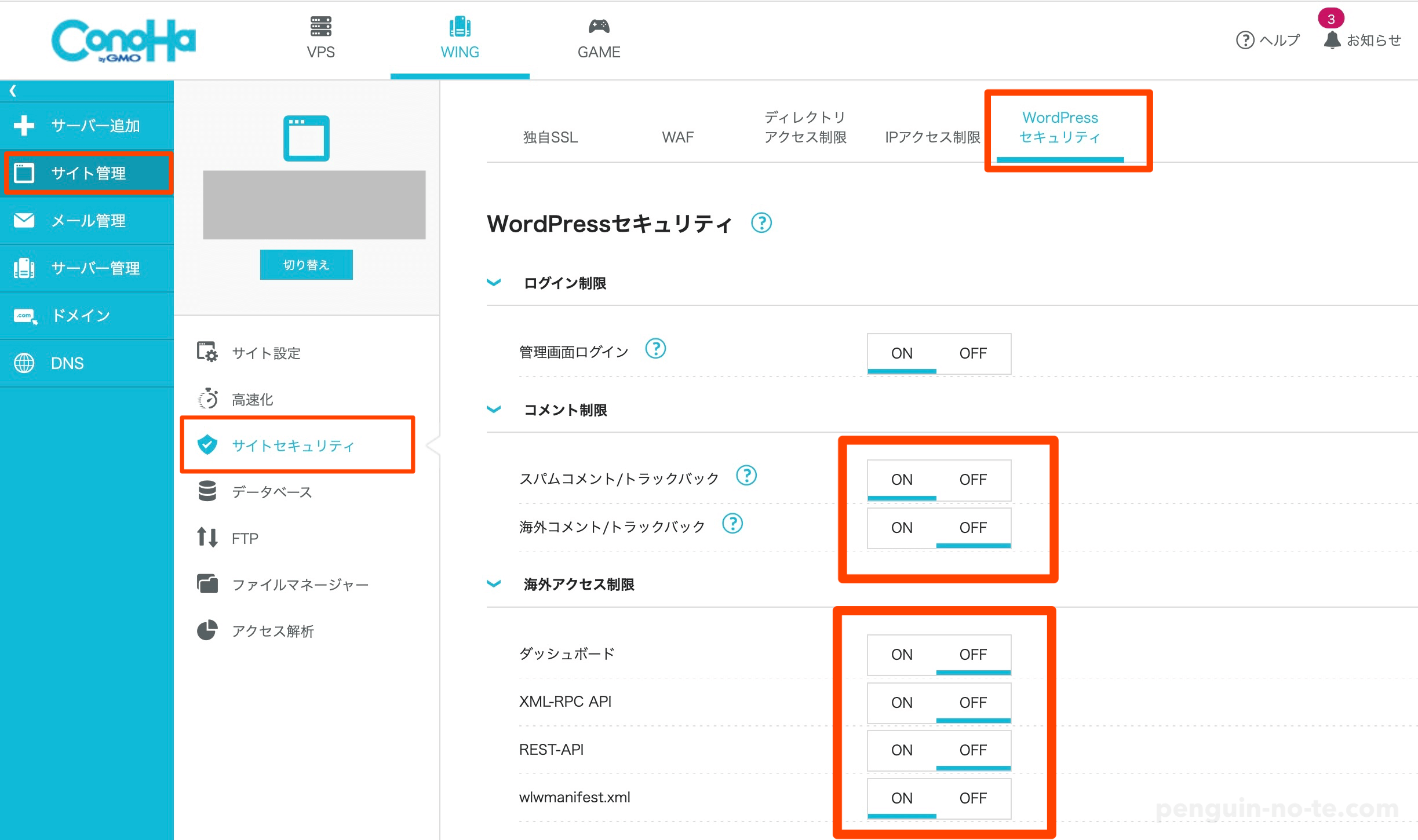
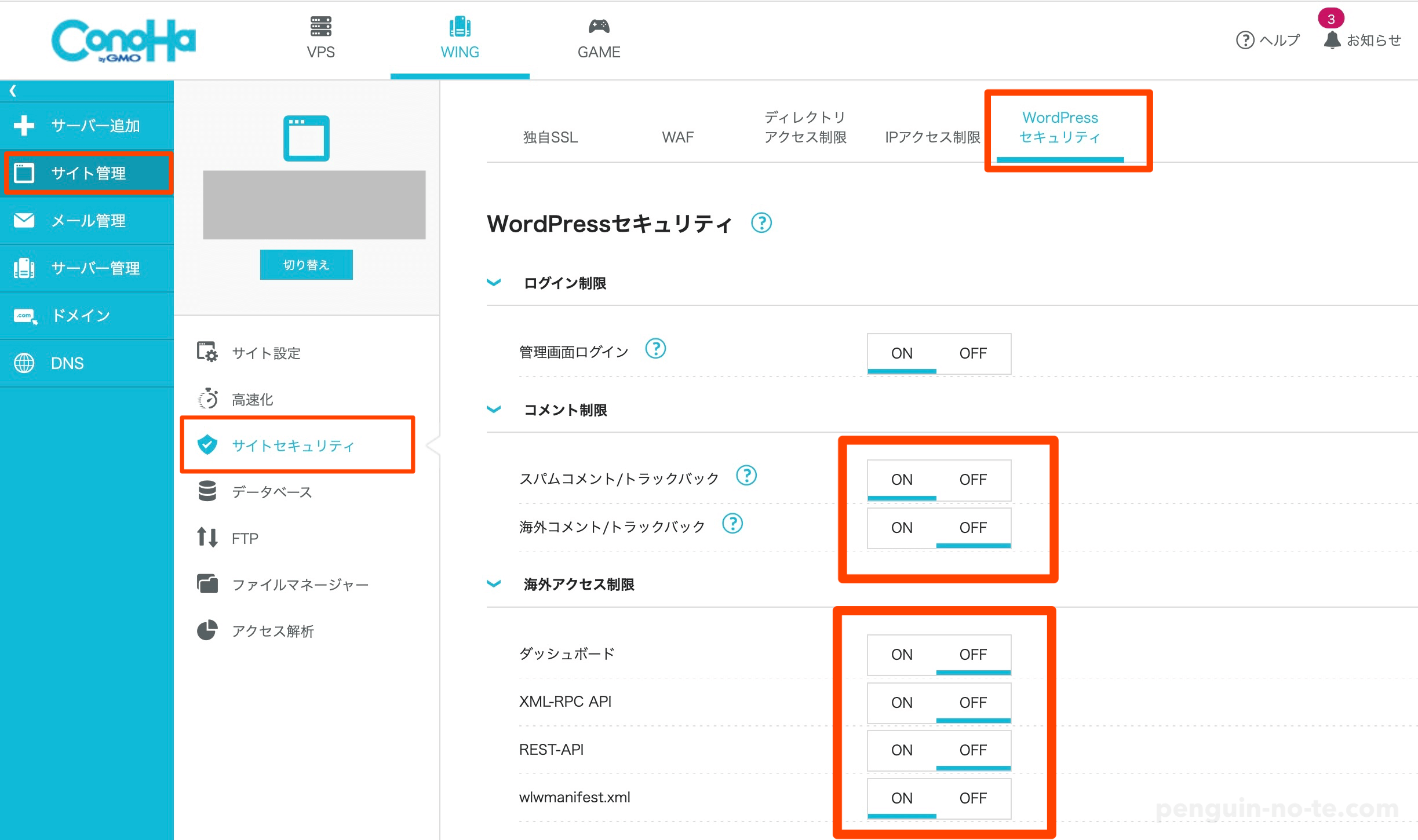
- 海外コメント→オフ
日本国内にいる日本人向けの場合、オンでもOKです。 - ダッシュボード→オフ
- XML-RPC API →オフ
- REST-API →オフ
メール国外IP制限の解除
メール管理>メール設定>メールアドレス
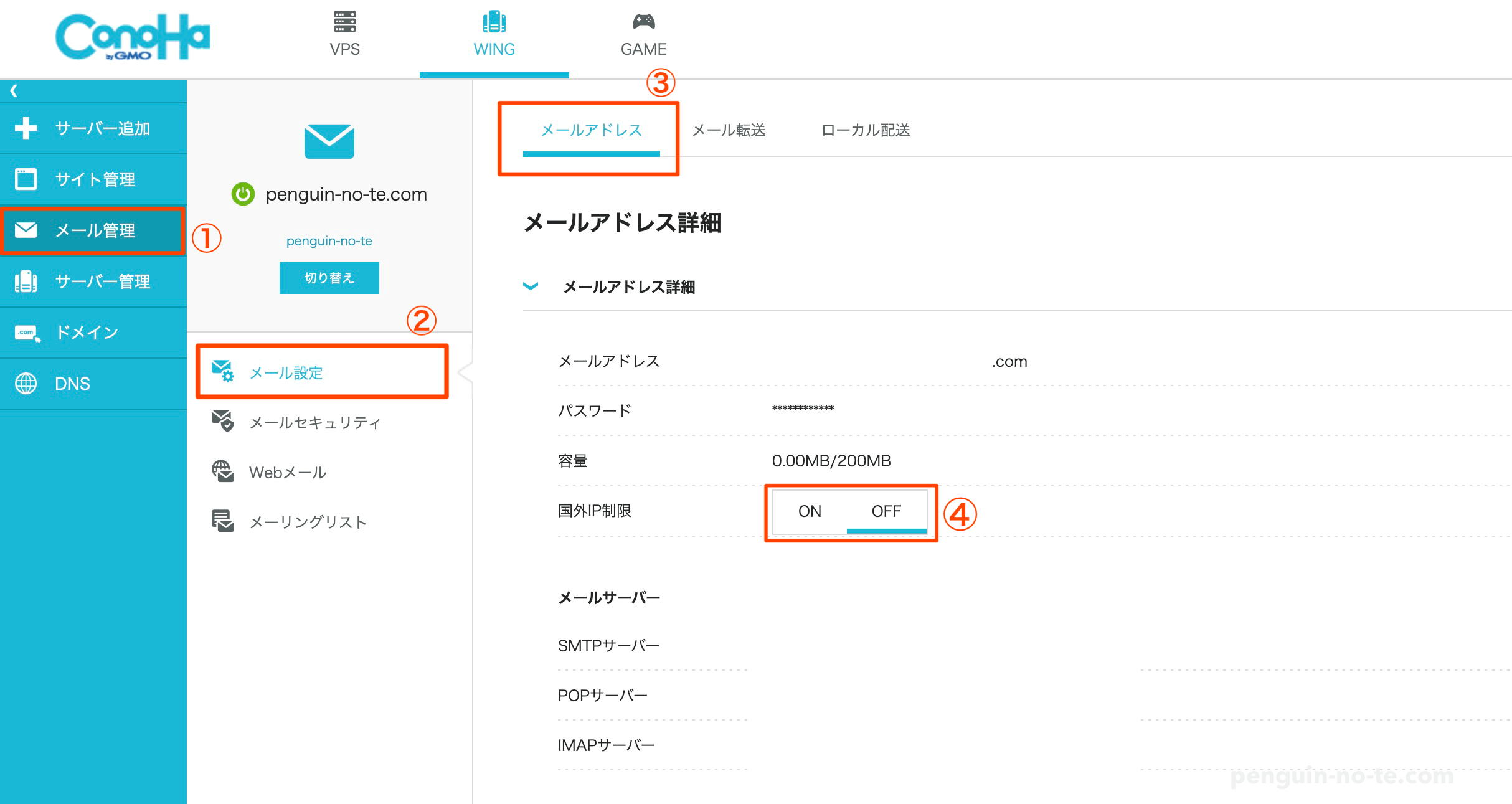
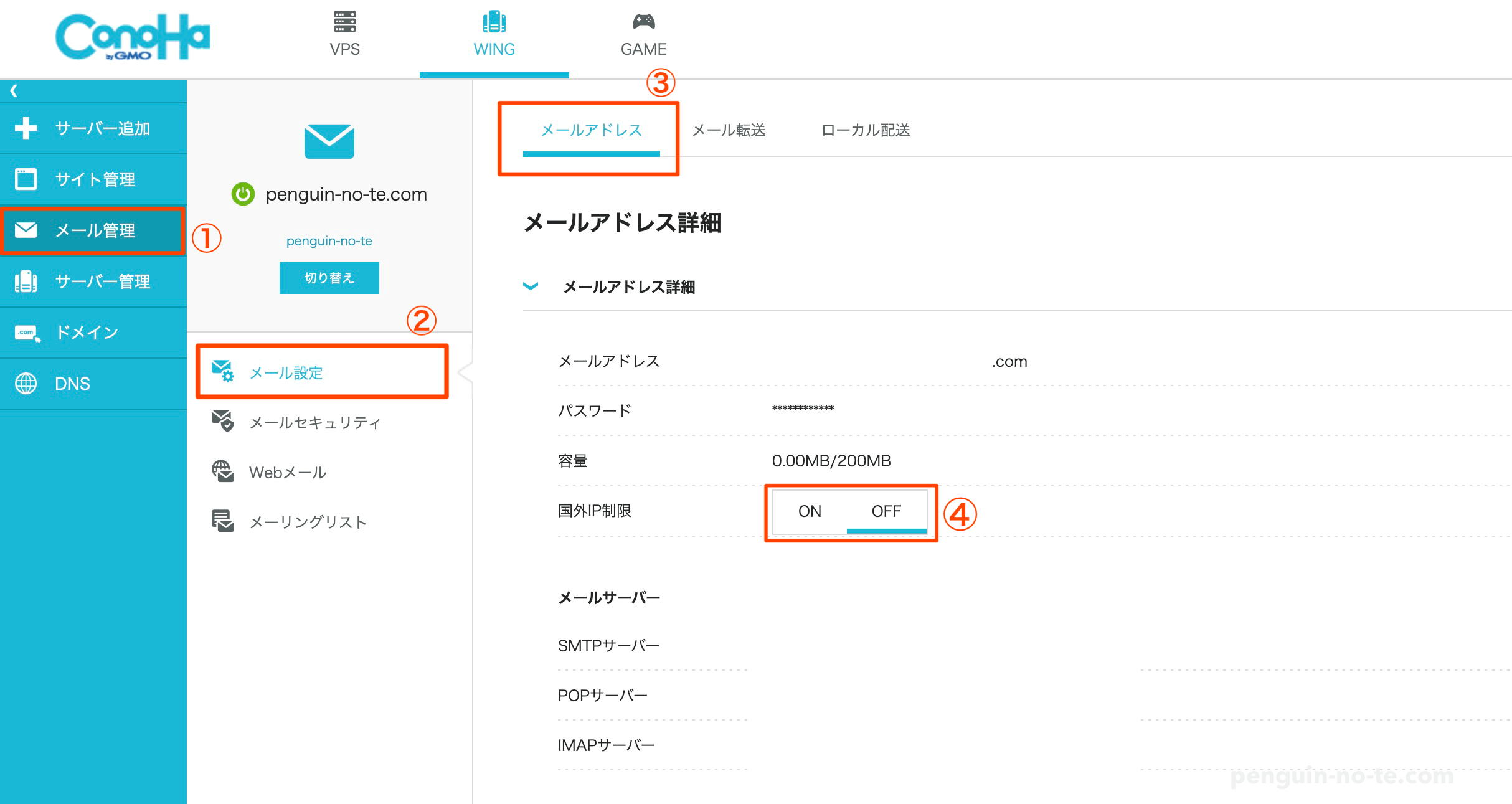
- 『国外IP制限』→ オフ
以上です。



おめでとうございます!無事あなたのワードプレスブログが開設できましたよ
ブログを書き始めるまで、あと少し!
今はまっさらな状態のブログなので、最後の項目でデザインを整えてからブログを書き始めましょう。
5月23日まで限定
今ブログを始めると
このページでも紹介している
ConoHaサーバー「WINGパックプラン」が最大55%OFF
つまり、今なら
月額1,452円→643円〜「低リスク」にブログ運営を始められるチャンス。
>>コノハウィング公式ページ
〔ステップ5〕ブログデザインを整える
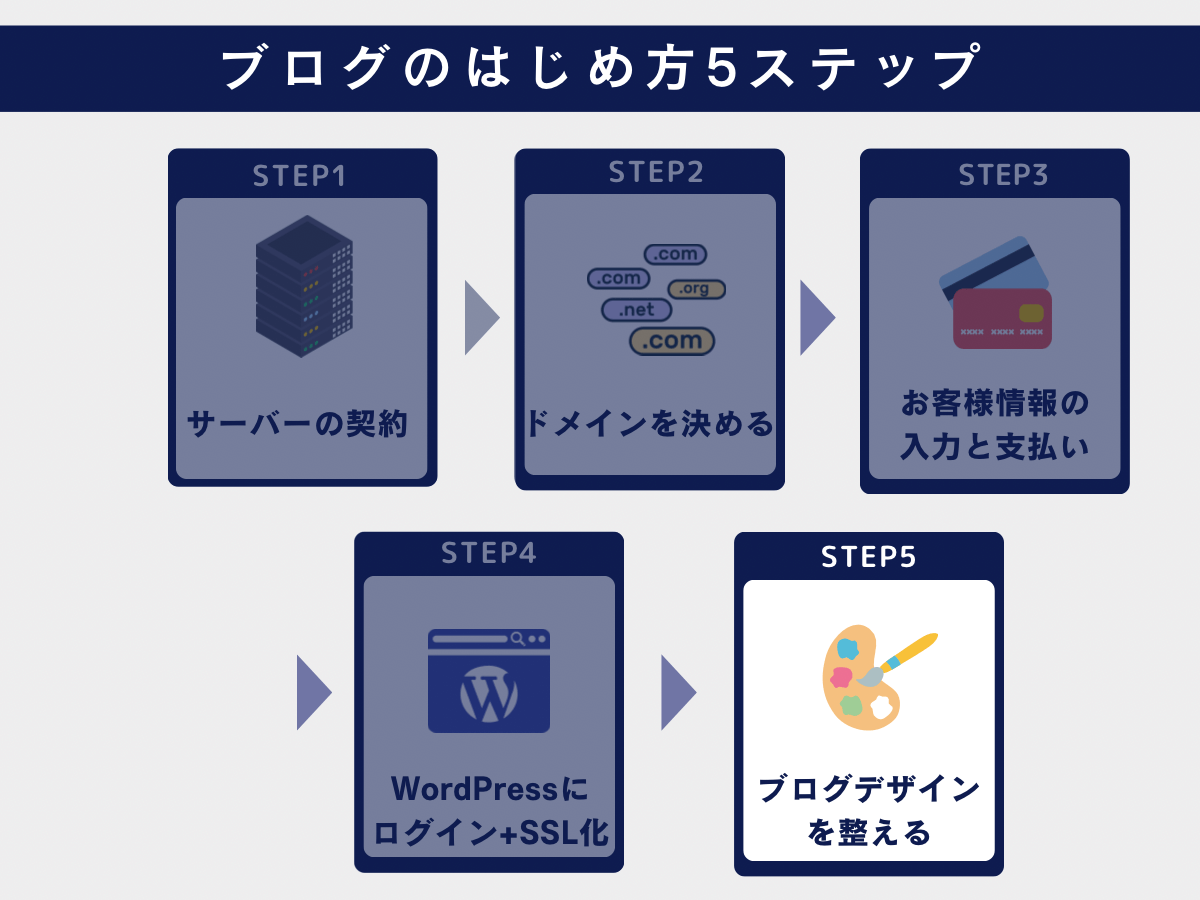
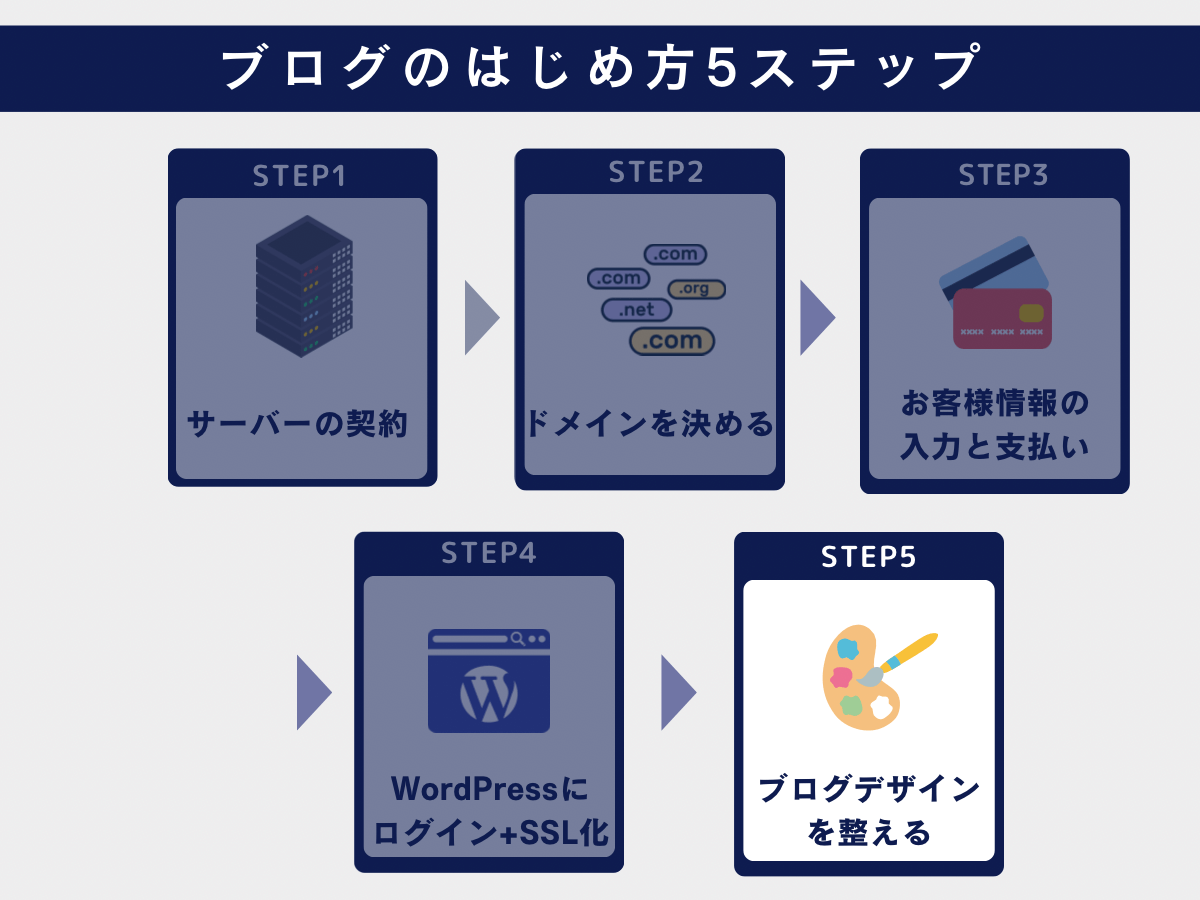
最後に、ブログの見た目を整えるためにワードプレステーマを導入していきます。
ワードプレステーマとは(HTMLなどのWEB知識なしで)サイトデザインを一発で整えてくれるテンプレートのこと。
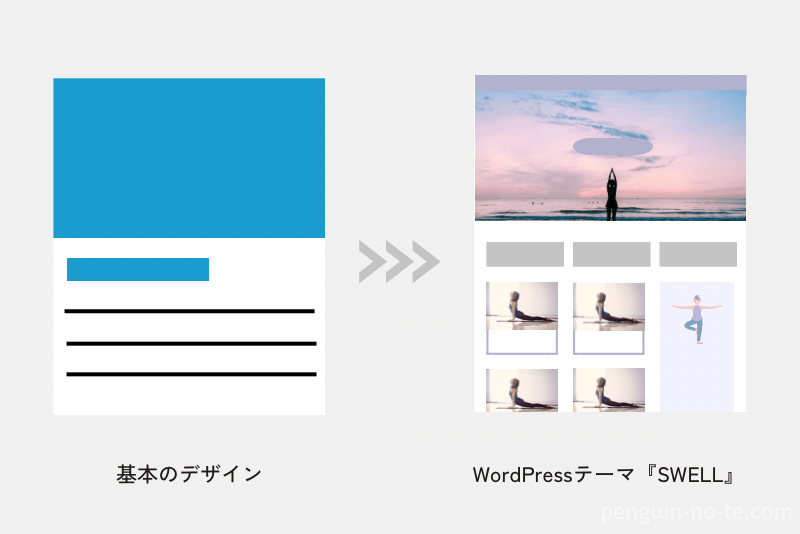
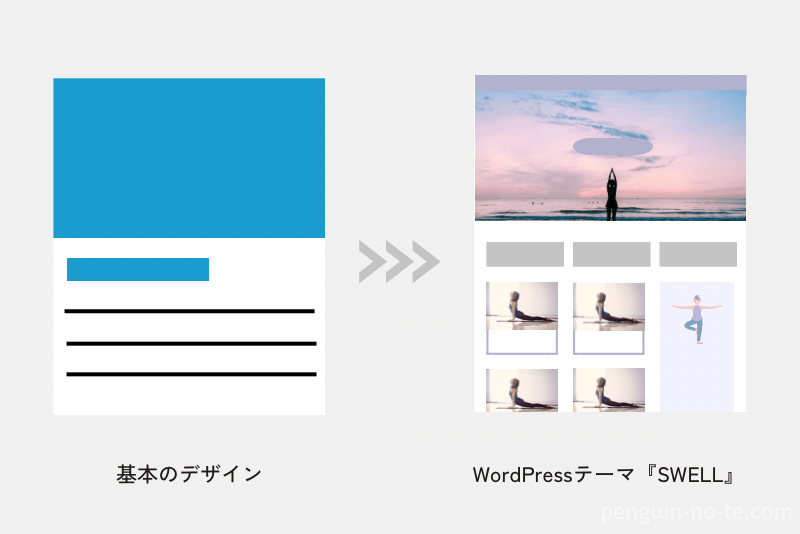
もし、左と右のサイトで同じものが売っていたら、どちらで商品を買いたいですか?
ほとんどの人は右側の『整っている』サイトから購入したい、と思うのではないでしょうか。



見やすく整っているサイトは信頼性が高くなり、購入する人もぐっと増えるのでとても重要です
なのでブログデザイン(ワードプレステーマ)はしっかりと良いものを選びましょう。
ワードプレステーマには有料と無料のものがありますが
初心者&本気で収益化を目指すなら、有料テーマの『SWELL(スウェル)
理由は、WEB知識がない初心者でも直感的に操作ができて、稼ぐための機能が装備されているから。


SWELLを見てみる
ダウンロード ¥17,600(税込)
SWELLの特徴まとめ
- 有名ブロガーも使う国内シェア率No.1テーマ
- WEB知識がなくても感覚的にブログが書けるシンプルな操作
- 稼ぐための機能が多くついている(ふきだし、ボタンなど)
- デモサイトの着せ替え
- 解決サイト
- SEO対策に強く表示スピードが速い
SEOってなに?
SEOとはSearch Engine Optimization(検索エンジン最適化)の略で
Googleなどで検索したとき、検索結果のページの上の方にサイトが表示されるために様々な施策を行うことを言います。
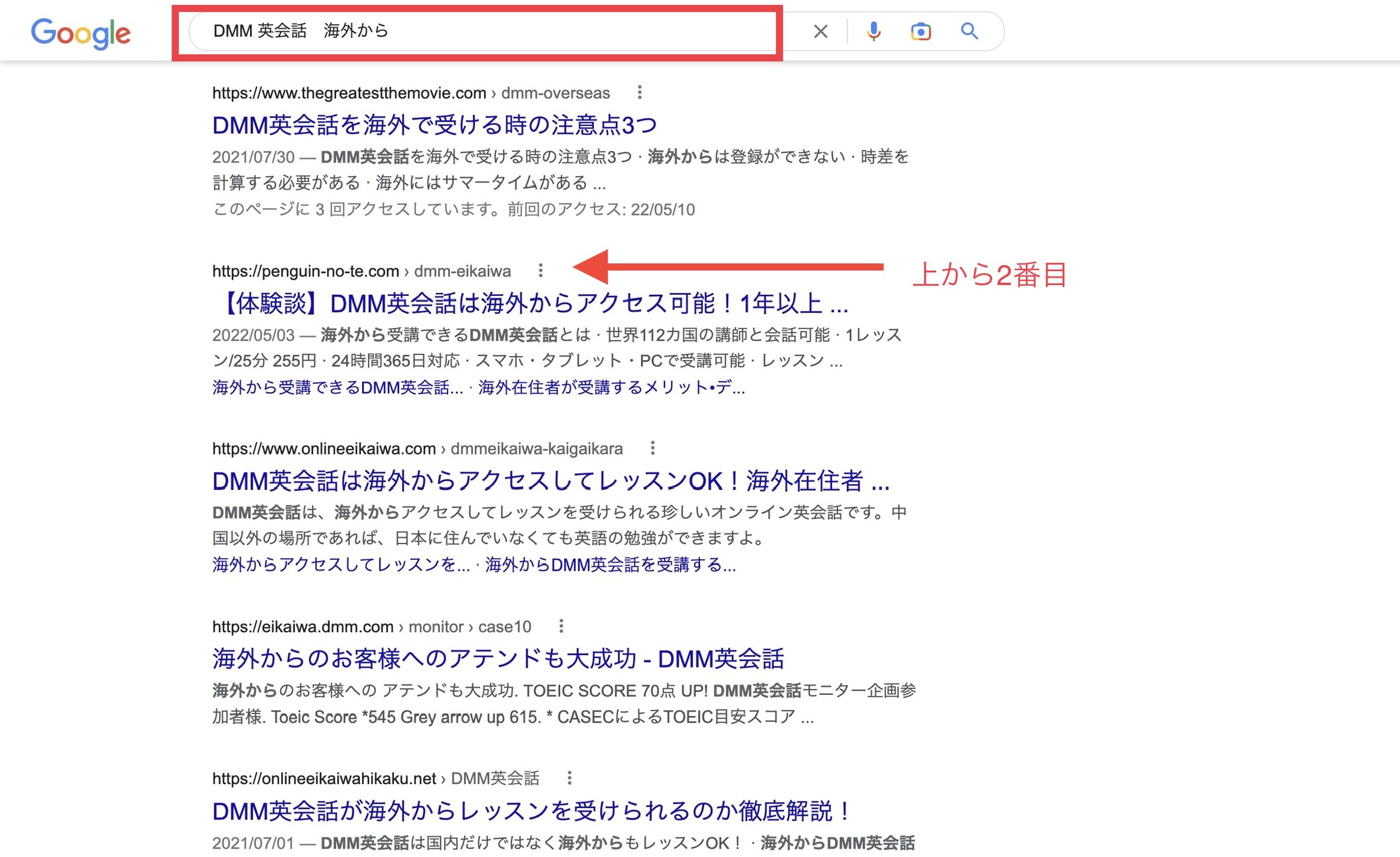
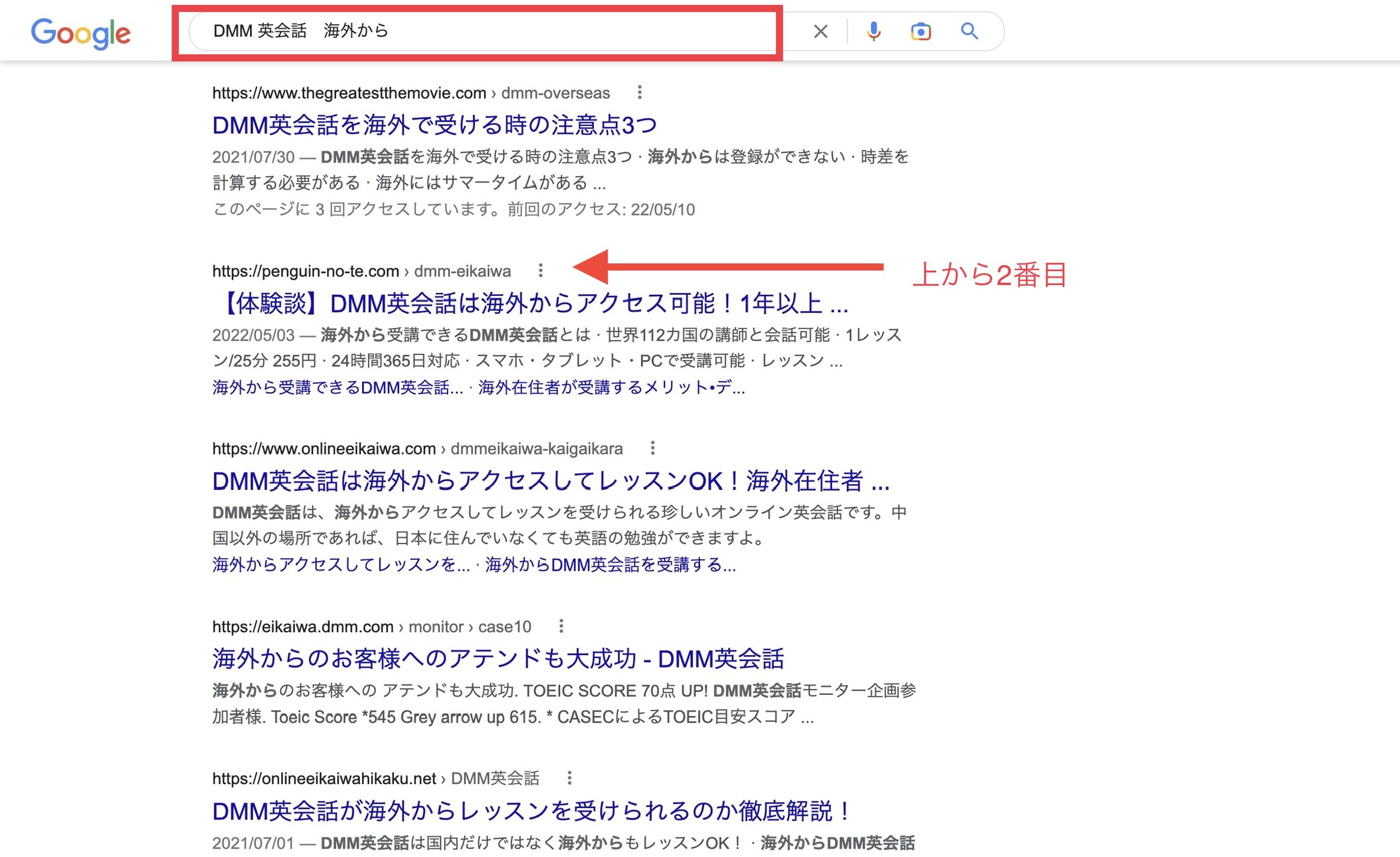
検索結果の上の方に来ると記事を読んでもらえる機会がぐーんと増えるので、収益に直接影響するんです



正直、初期投資としては痛い金額です。でもここでケチるとWEB知識ゼロの私は膨大な時間をロスすると思い、思い切って購入しました。結果、簡単におしゃれなブログになるのでモチベーションも保てますし、細かい設定なく記事を書くだけなのでコスパは抜群でした。
特に、私の決め手はこのデモサイト
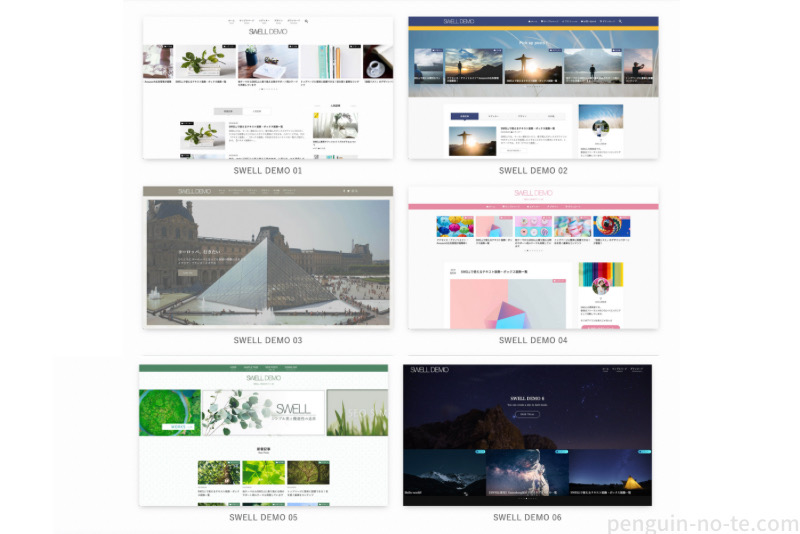
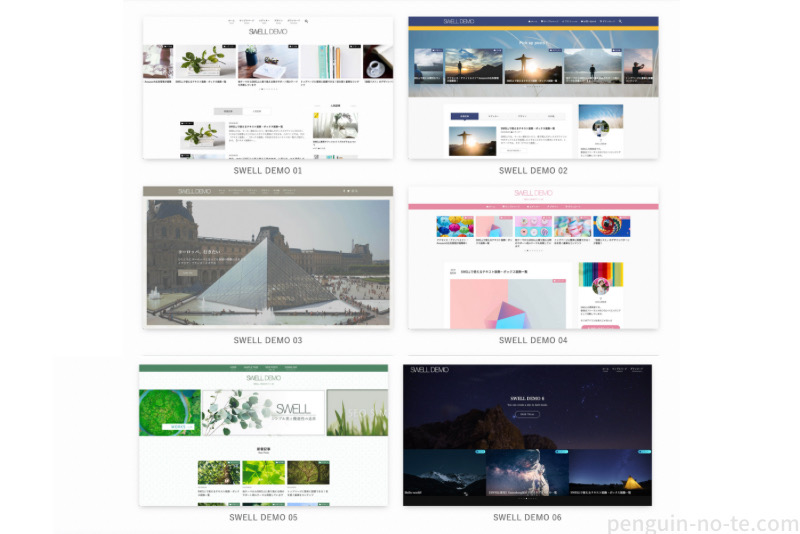
ボタン1つでこのいづれかの型に着せ替えることができるんです。なんて楽ちん。
着せ替え後、色や写真や記事配置を自分好みにしていくだけ。
それも感覚的に操作ができるようシンプルな作りになっているので、ザ・文系の私にも簡単に扱えます。



初心者でかつ、早くブログで稼ぎたい方は、SWELL
その他のおすすめテーマ
他のテーマも見て検討したい方向けに、ブロガーに人気のデザインテーマを6つ厳選しました。
| テーマ | 特徴 |
|---|---|
| SWELL 17,600円 | 初心者向け 通常有料の機能が標準装備 シンプルで洗練されたデザイン 着せ替え機能あり 複数サイト利用可能 |
| JIN(ジン) 14,800円 JIN:R(ジンアール) ¥19,800 | 初心者向け かわいい系のデザイン 着せ替え機能が豊富 |
| SANGO(サンゴ) 14,800円 | 分かりやすいマテリアルデザイン |
| AFFINGER6(アフィンガー) 14,800円 | かっこいい系のデザイン 複数サイト利用可能 |
| THE THOR(ザ・トール) 16,280円 | かっこいい系のデザイン 複数サイト利用可能 |
無料テーマだと、Cocoon(コクーン)が使いやすいと評判です。
WEBの知識は必要になってきますが、無料で始めたい!という人はぜひ選んでみてください。
ただし、途中からのテーマ変えはデザインが崩れて、全ての記事に手直しが必要になる、なんてことも…
ブログを続ける意気込みがあるのなら、最初からテーマを導入することをおすすめします。



最終的には「デザインが好き」など理由は感覚的なものでOK。大事なのは記事なのでサクッと決めて始めましょう
ワーホリブログの稼ぎ方を具体的に解説
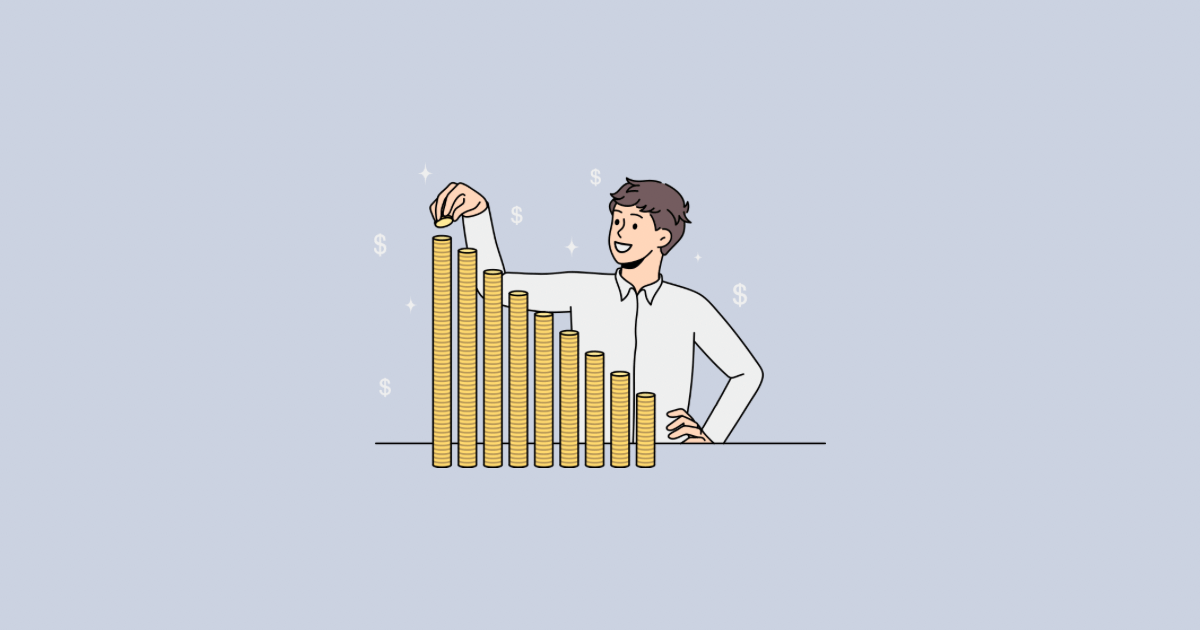
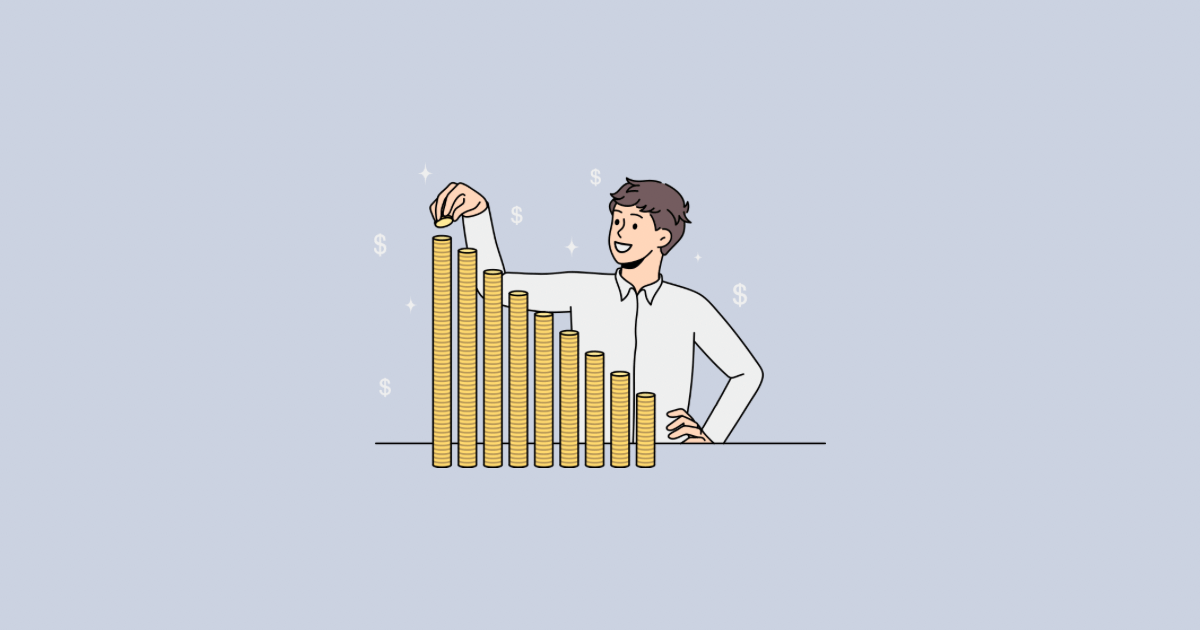
ブログを立ち上げたは良いけど、どうやって収益を出せば良いか分からないという悩みありますよね。
そんなあなたのためにブロガーの収入と稼ぎ方を紹介します。
ブログで稼ぐには大きく 2種類あります。
- Googleアドセンス
- アフィリエイト
2つの違いはこちら。
| アフィリエイト | Googleアドセンス |
|---|---|
【企業の広告を利用する成果報酬型広告】 自身のブログで企業の商品やサービスを紹介して、読者にその商品を購入してもらえたら報酬が発生する広告手法。 | 【Googleが提供している広告配信サービス】 自身のブログにタグを貼り付けると、読者にマッチした広告が配信され、クリックされると報酬を得られる広告手法。 |
【報酬単価 高い】 数百円〜数万円/件(企業による) | 【報酬単価 低い】 クリック率=1~2.5% クリック単価=20~30円程度 |
広告一例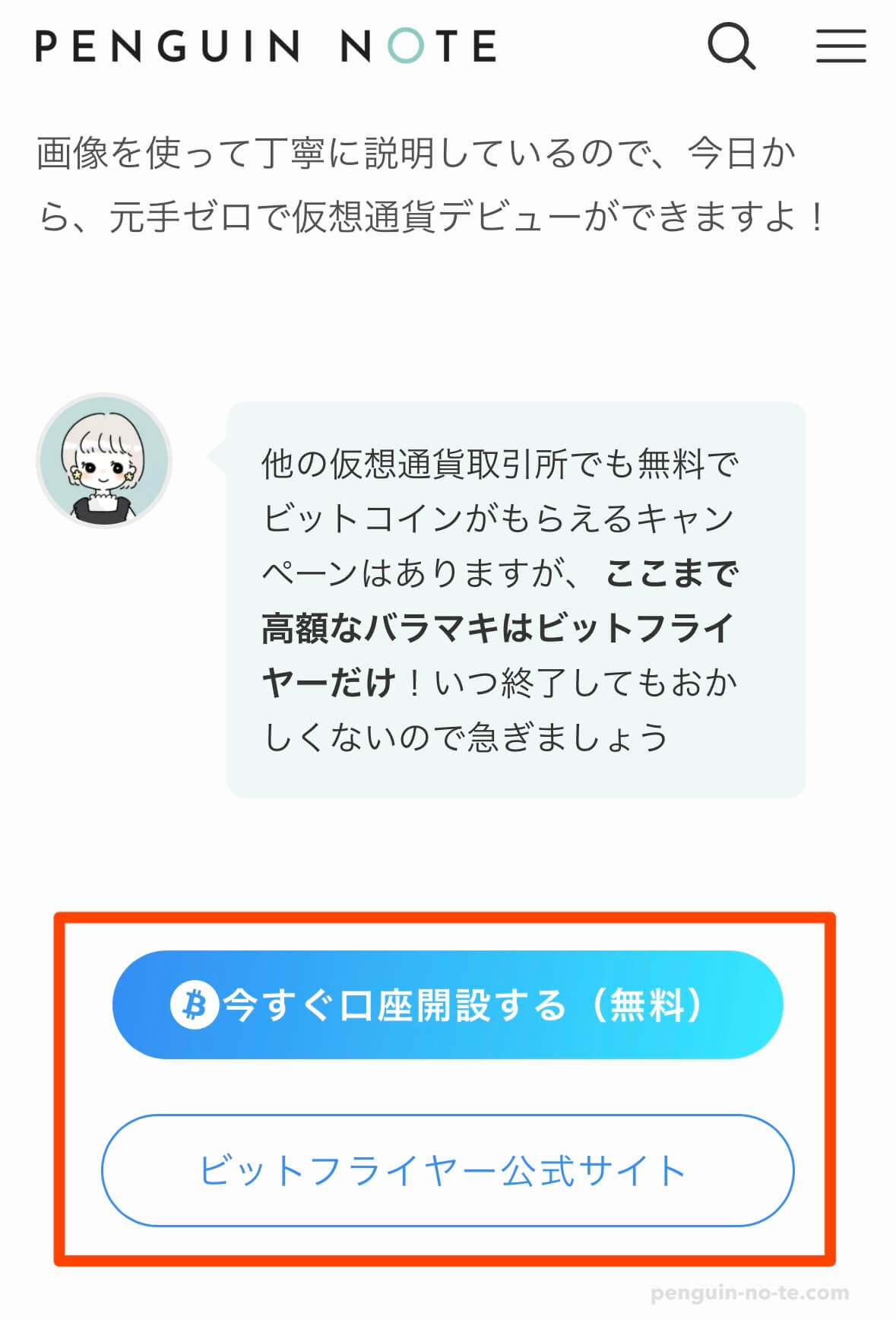 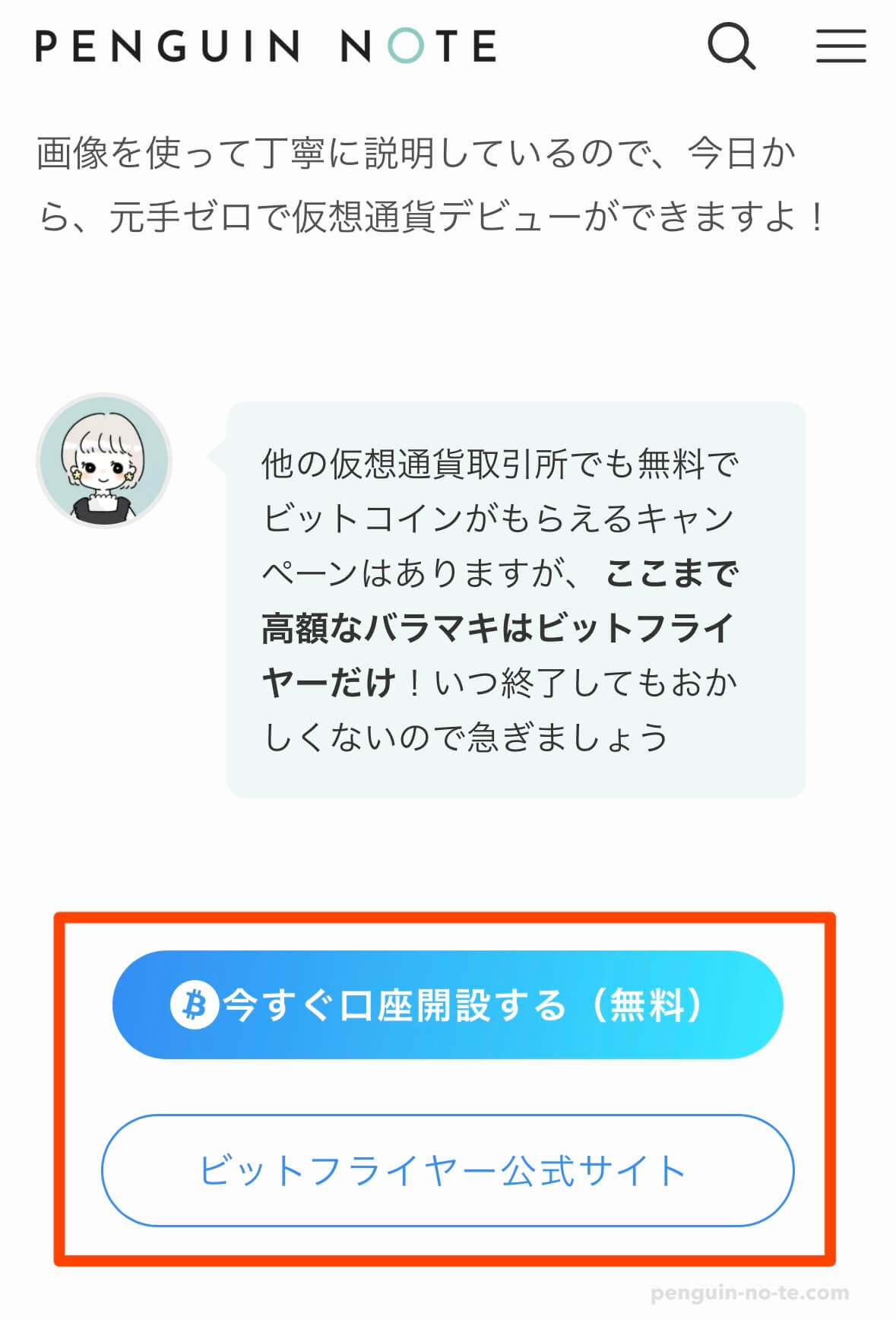 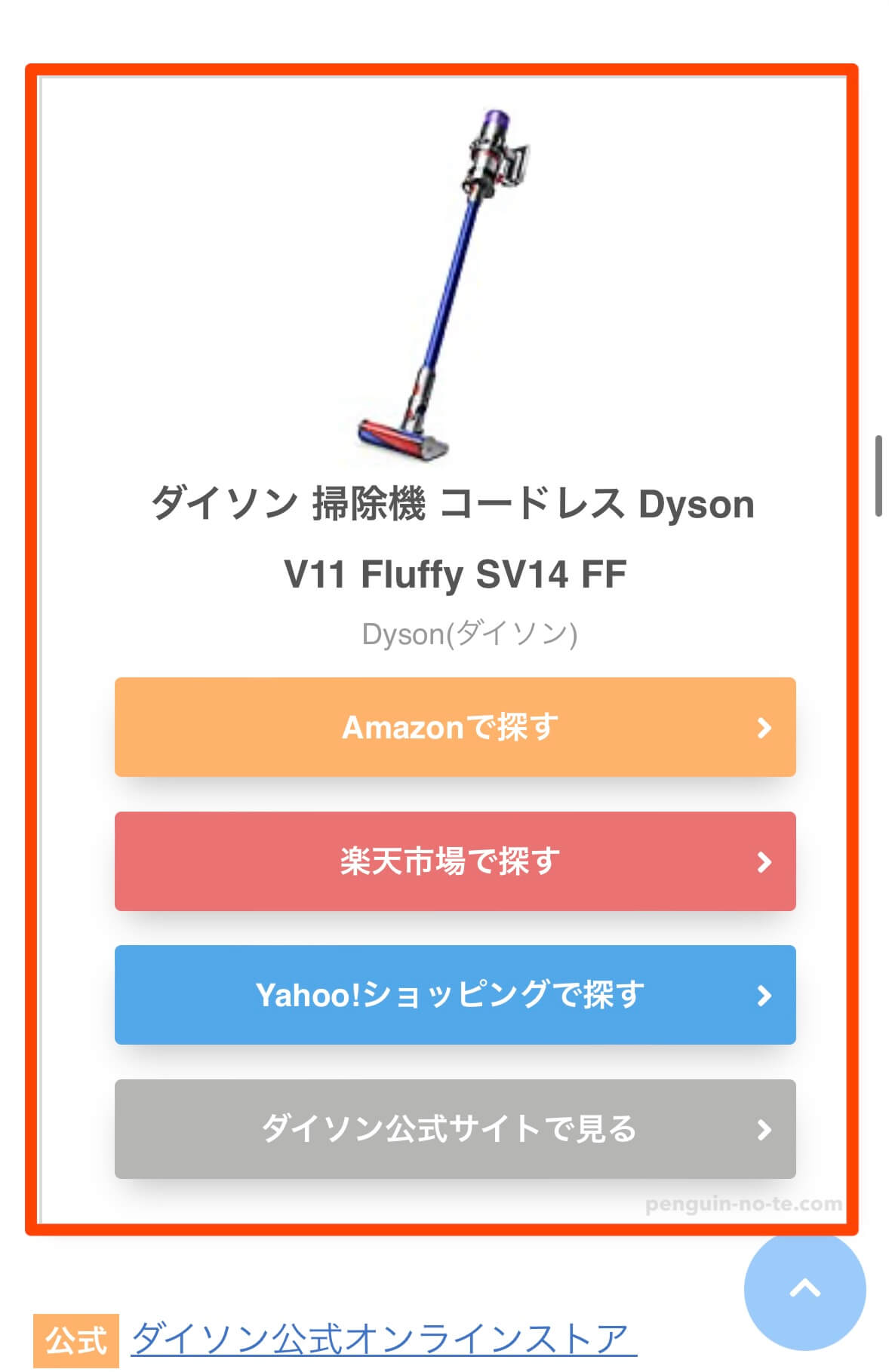 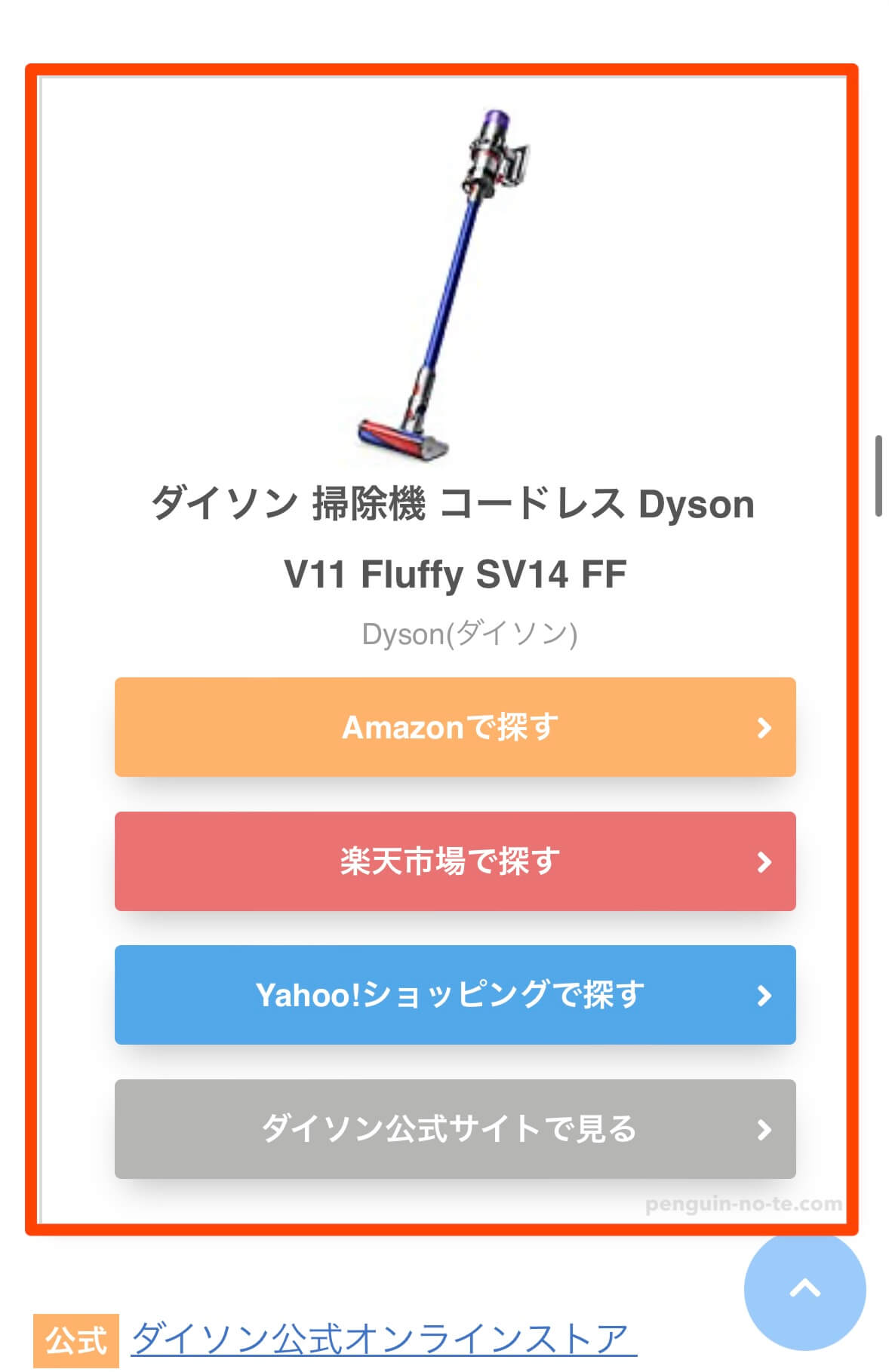 | 広告一例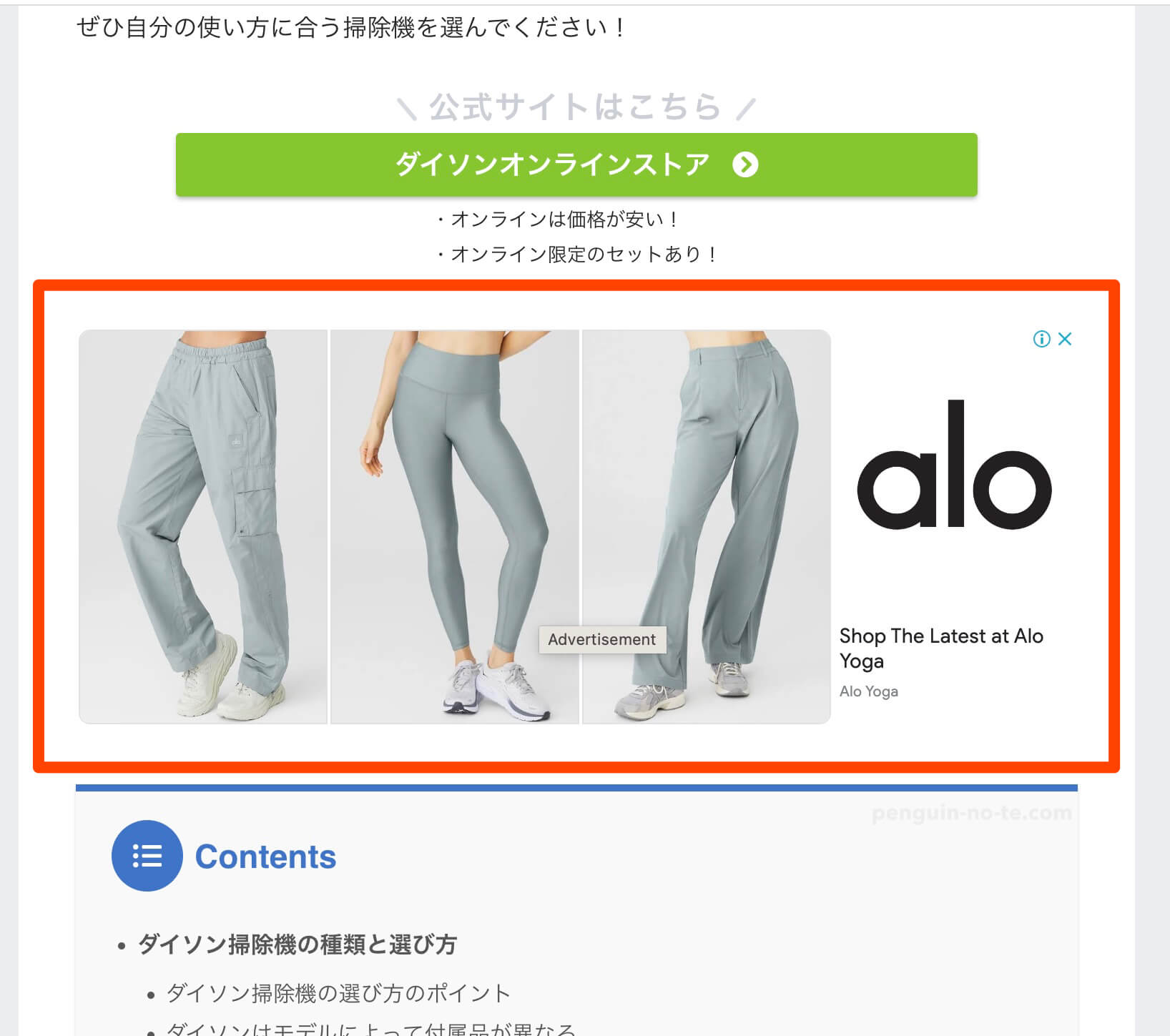 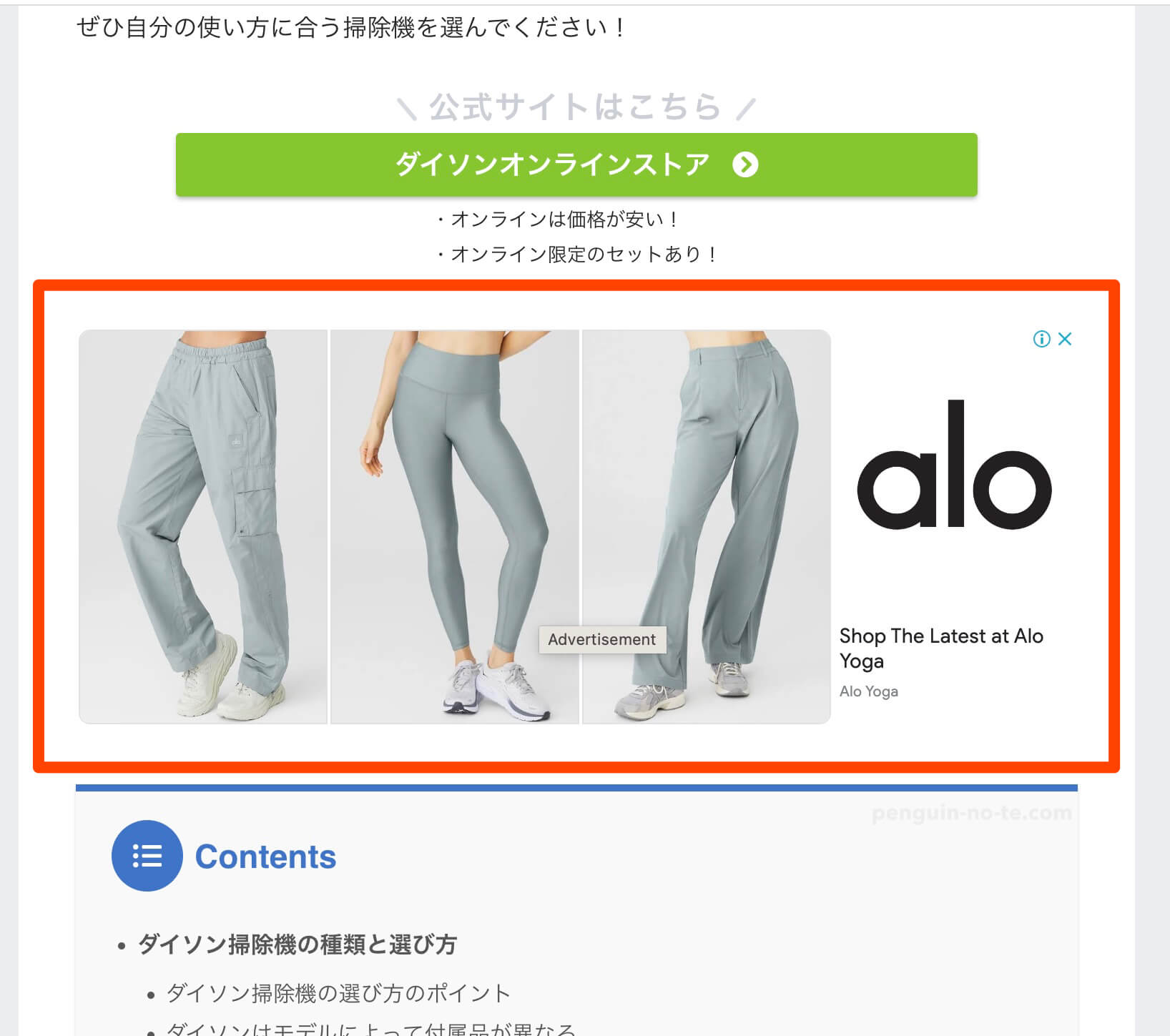 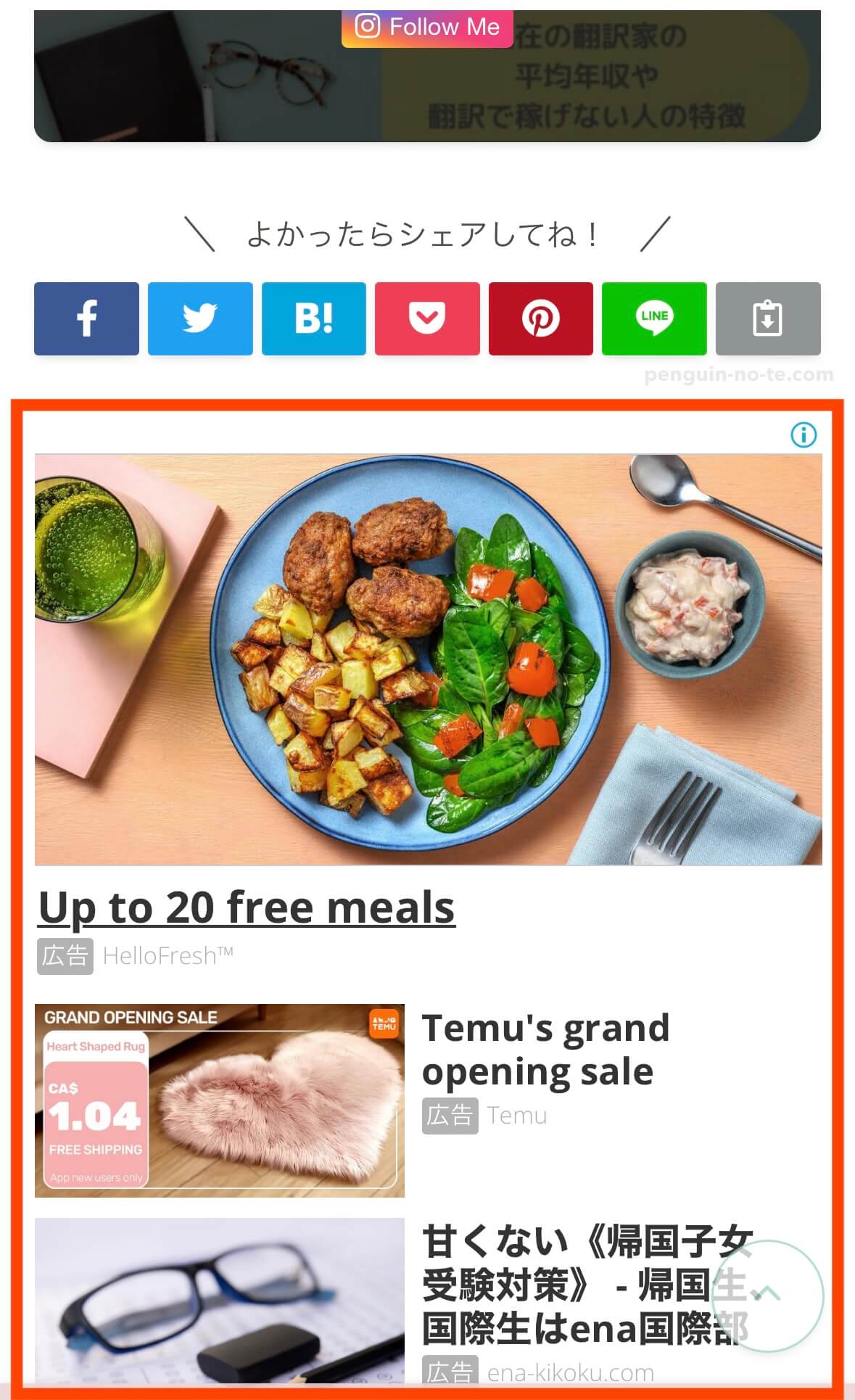 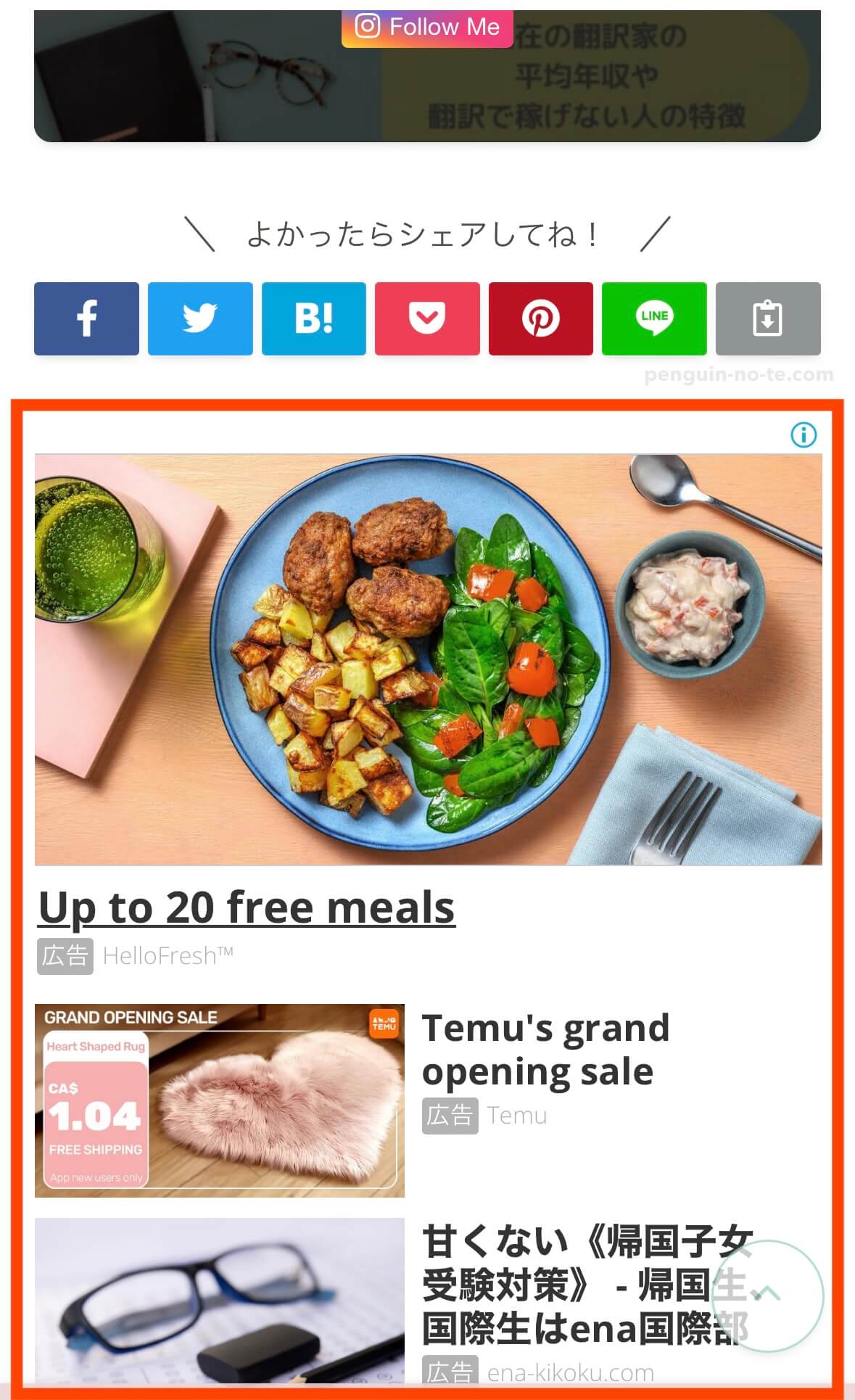 |



結局どっちがいいの?
稼ぎやすいのは、アフィリエイトです。
理由はハードルが低く、効率よく稼げるから。
例えば3万円/月を稼ぐとき
【アフィリエイト】
報酬単価5,000円×制約6人=3万円
【Googleアドセンス】
約10万PV(ページを見る人数)×1~2.5%(広告をクリックする確率)=約3万円
ただ一方で、現地情報ブログや観光ブログはアドセンスが合っています。
ブログを見る人は多いけど結びつくアフィリエイト案件がない!という場合はアドセンスで稼ぎましょう。
現地情報ブログをやりつつ、アフィリエイトも挑戦してみたい人は下記のような案件が需要ありなのでぜひ参考してみてくださいね。
海外現地情報ブログと相性の良いアフィリエイト
- オンライン英会話
- VPNサーバー(日本の回線レンタル)
- 格安SIM
- ホテル
- 航空券
- ツアー
まずはどんな案件があるかのぞいてみたい!
という方はA8.net(登録無料)からチェックしてみましょう。



記事によって使い分けるなどブログ内での併用もOKです!自分のブログに合った使い方をしましょう
海外在住ワーホリ生のよくある質問
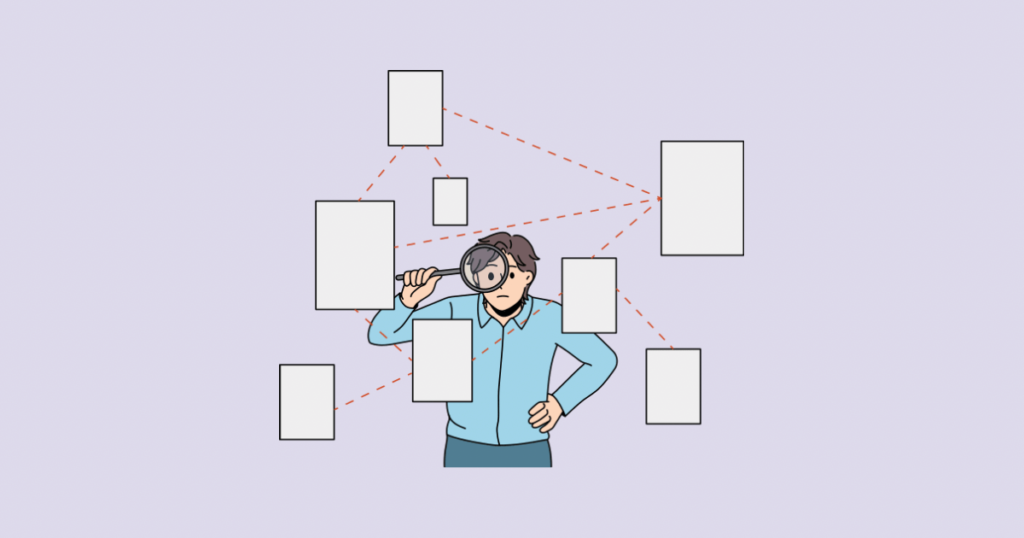
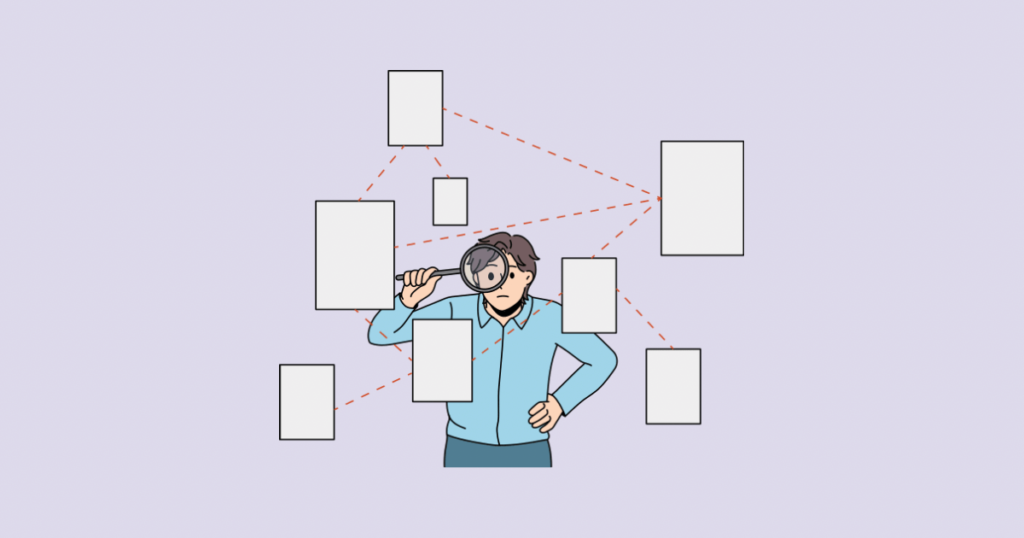
海外からさっそくワーホリブログを始めよう
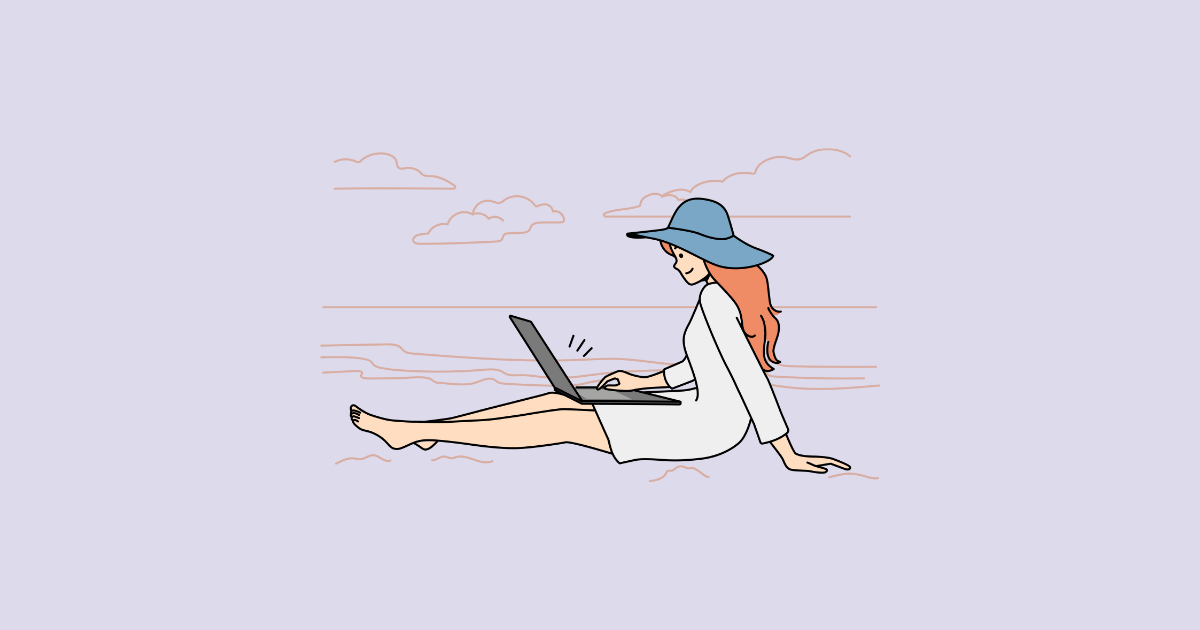
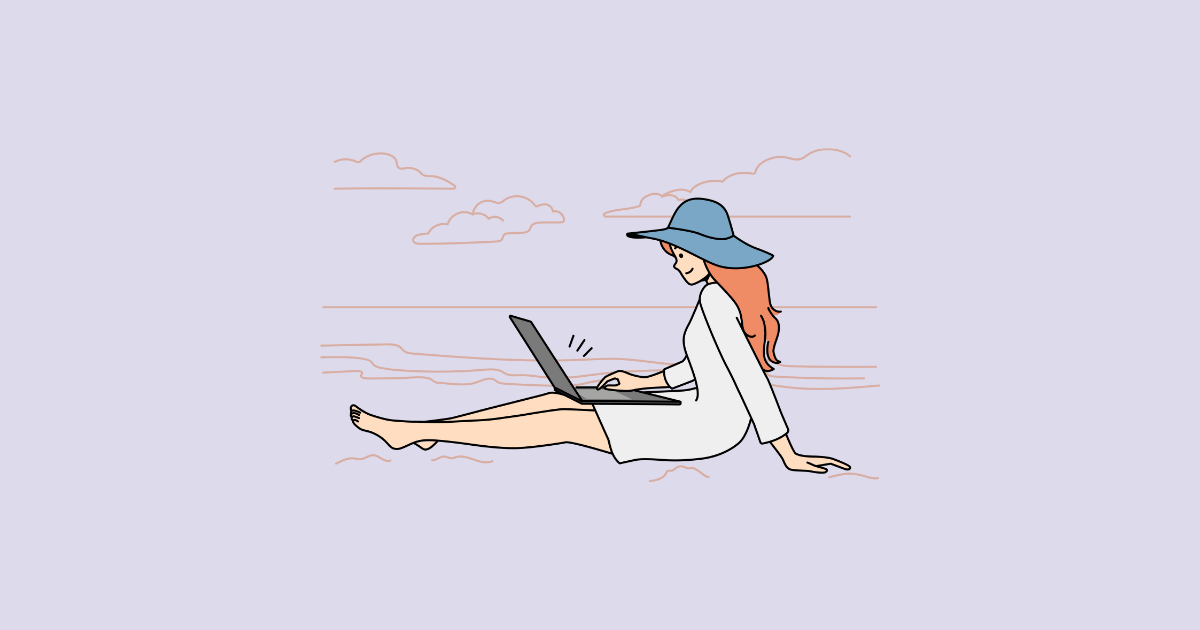
おつかれさまでした!
開設が完了したらあとは記事を書いて自分のブログを育てていくだけ。
月1万円、5万円、○○万と収入が入る仕組みを作っていきましょう。
海外生活での失敗・成功などの経験が人の役に立ち、さらに副収入も入るブログはワーホリ生にぴったりですよ。



一緒にがんばっていきましょう
ブログ開設がまだの方は、最短10分で作れます。
キャンペーン期間中に、ぜひお得に始めてみてくださいね。
今だけ。2025年7月7日まで最大54%オフ
『月660円〜』格安でブログをはじめられるキャンペーン中です。
業界最安水準でお得にブログを始められるので、この機会にどうぞ。